Page 1
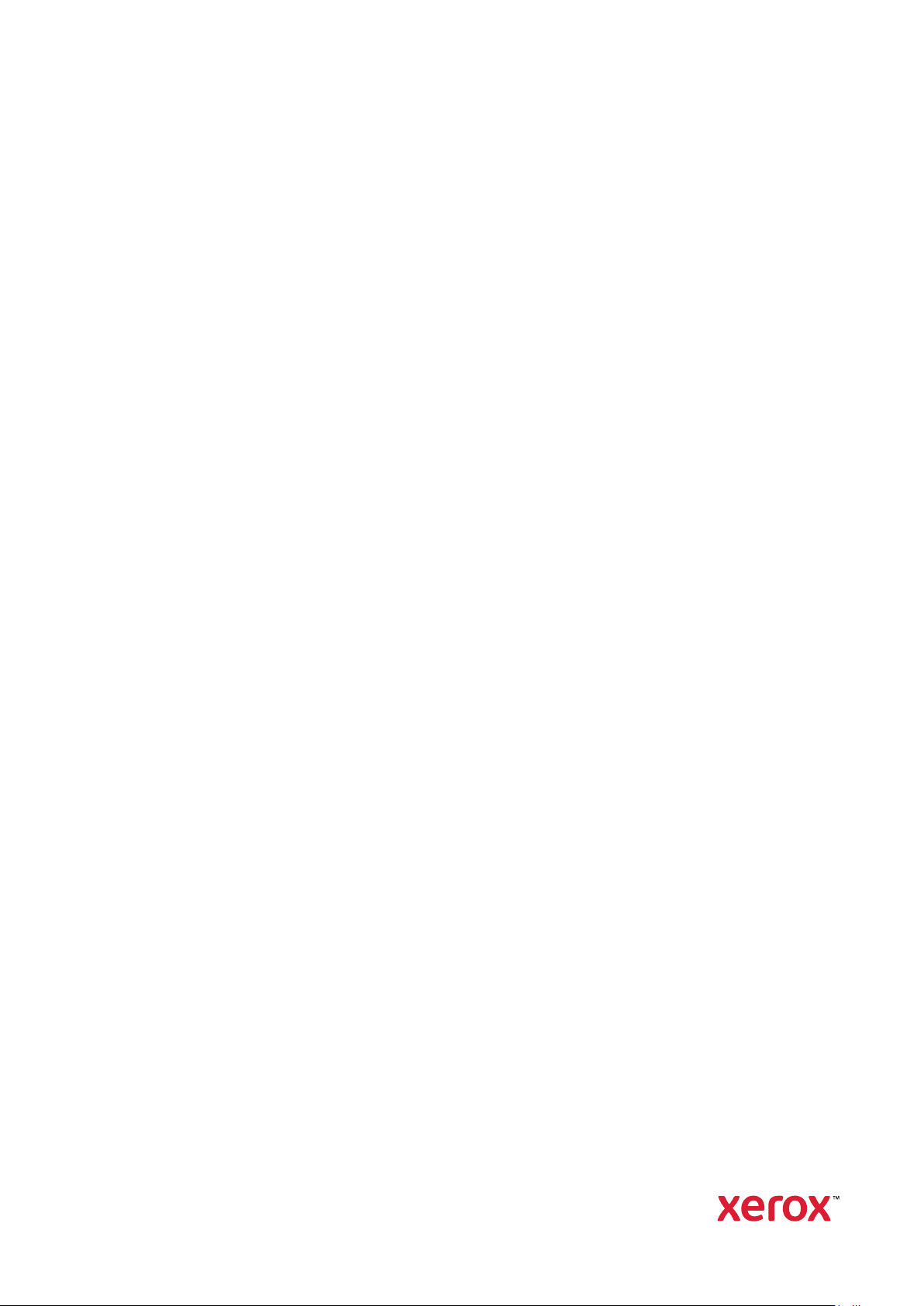
Version 1.4
Oktober 2019
702P05893
Xerox
®
WorkCentre
®
Multifunction Printer
Användarhandbok
6515
Page 2
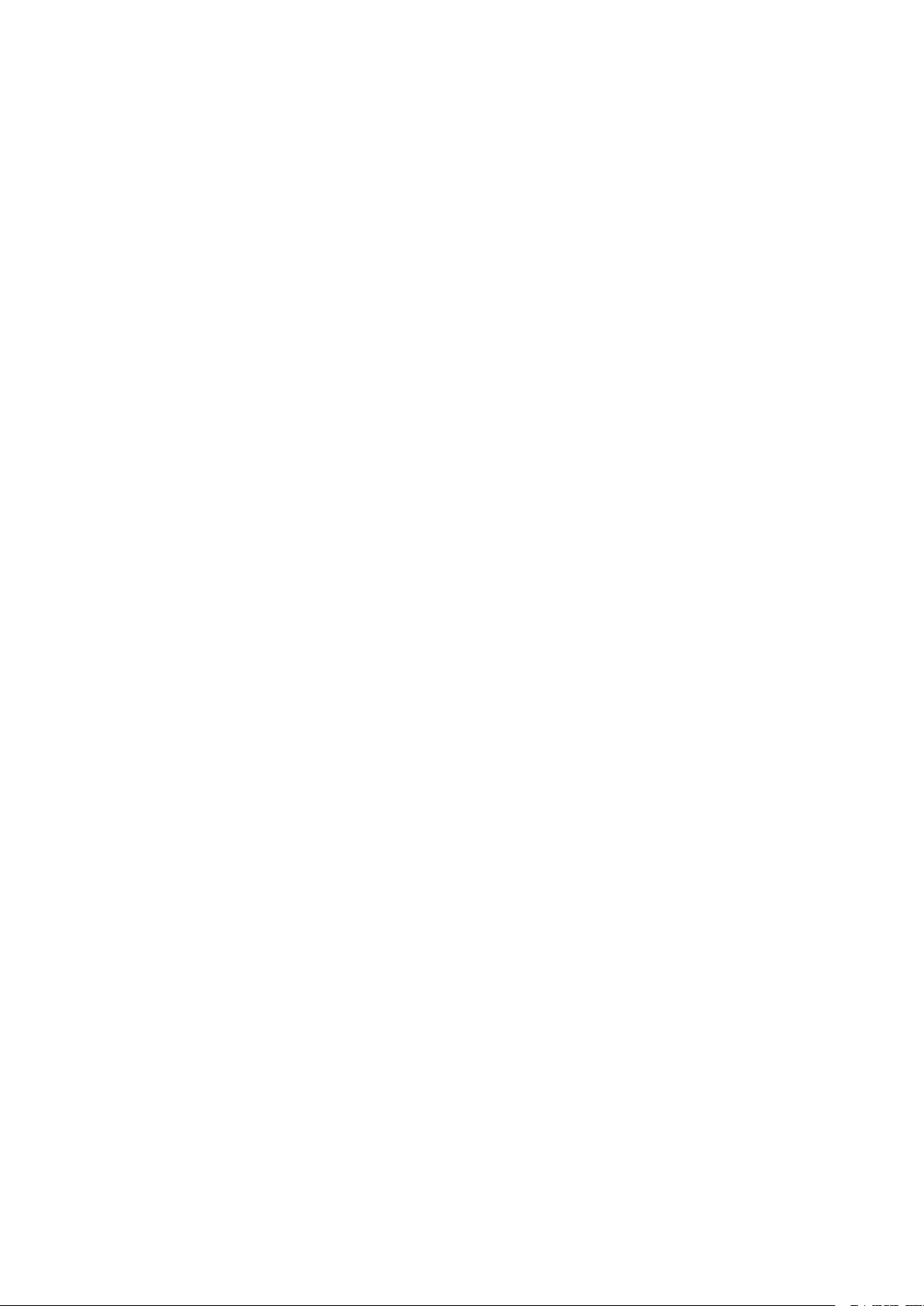
© 2019 Xerox Corporation.Alla rättigheter förbehålls.Xerox®, Xerox med figurmärke®, WorkCentre™, Phaser™, Ver-
™
saLink
cess Unified ID System
, FreeFlow®, SMARTsend®, Scan to PC Desktop®, MeterAssistant®, SuppliesAssistant®, Xerox Secure Ac-
®
, Xerox Extensible Interface Platform®, Global Print Driver®och Mobile Express Driver®är
varumärken som tillhör Xerox Corporation i USA och/eller andra länder.
®
Adobe
PostScript
Apple
Mac
HP-GL
, Adobe PDF-logotypen, Reader®, Adobe®Type Manager®, ATM™, Flash®, Macromedia®, Photoshop®och
®
är varumärken eller registrerade varumärken som tillhör Adobe Systems, Inc.
®
, Bonjour®, EtherTalk™, TrueType®, iPad®, iPhone®, iPod®, iPod touch®, AirPrint®och AirPrint®-logotypen,
®
, och Mac OS®är varumärken eller registrerade varumärken som tillhör Apple Inc. i USA och andra länder.
®
, HP-UX®och PCL®är registrerade varumärken som tillhör Hewlett-Packard Corporation i USA och/eller
andra länder.
®
IBM
och AIX®är registrerade varumärken som tillhör International Business Machines Corporation i USA och/eller
andra länder.
Microsoft
®
, Windows Vista®, Windows®, OneDrive®och Windows Server®är registrerade varumärken som tillhör
Microsoft Corporation i USA och andra länder.
®
Novell
, NetWare®, NDPS®, NDS®, IPX™och Novell Distributed Print Services™är varumärken eller registrerade
varumärken som tillhör Novell, Inc. i USA och andra länder.
®
SGI
och IRIX®är varumärken som tillhör Silicon Graphics International Corp. eller dess dotterbolag i USA och/el-
ler andra länder.
Sun, Sun Microsystems och Solaris är varumärken eller registrerade varumärken som tillhör Oracle och/eller dess
dotterbolag i USA och andra länder.
McAfee
®
, ePolicy Orchestrator®, och McAfee ePO™är varumärken eller registrerade varumärken som tillhör McA-
fee, Inc. i USA och andra länder.
®
UNIX
är ett varumärke i USA och andra länder, licensierat exklusivt genom X/ Open Company Limited.
PANTONE
ENERGY STAR
Wi-Fi CERTIFIED Wi-Fi Direct
®
och andra Pantone, Inc.-varumärken tillhör Pantone, Inc.
®
och logotypen ENERGY STAR är varumärken som är registrerade i USA.
®
är ett varumärke som tillhör Wi-Fi Alliance.
Page 3
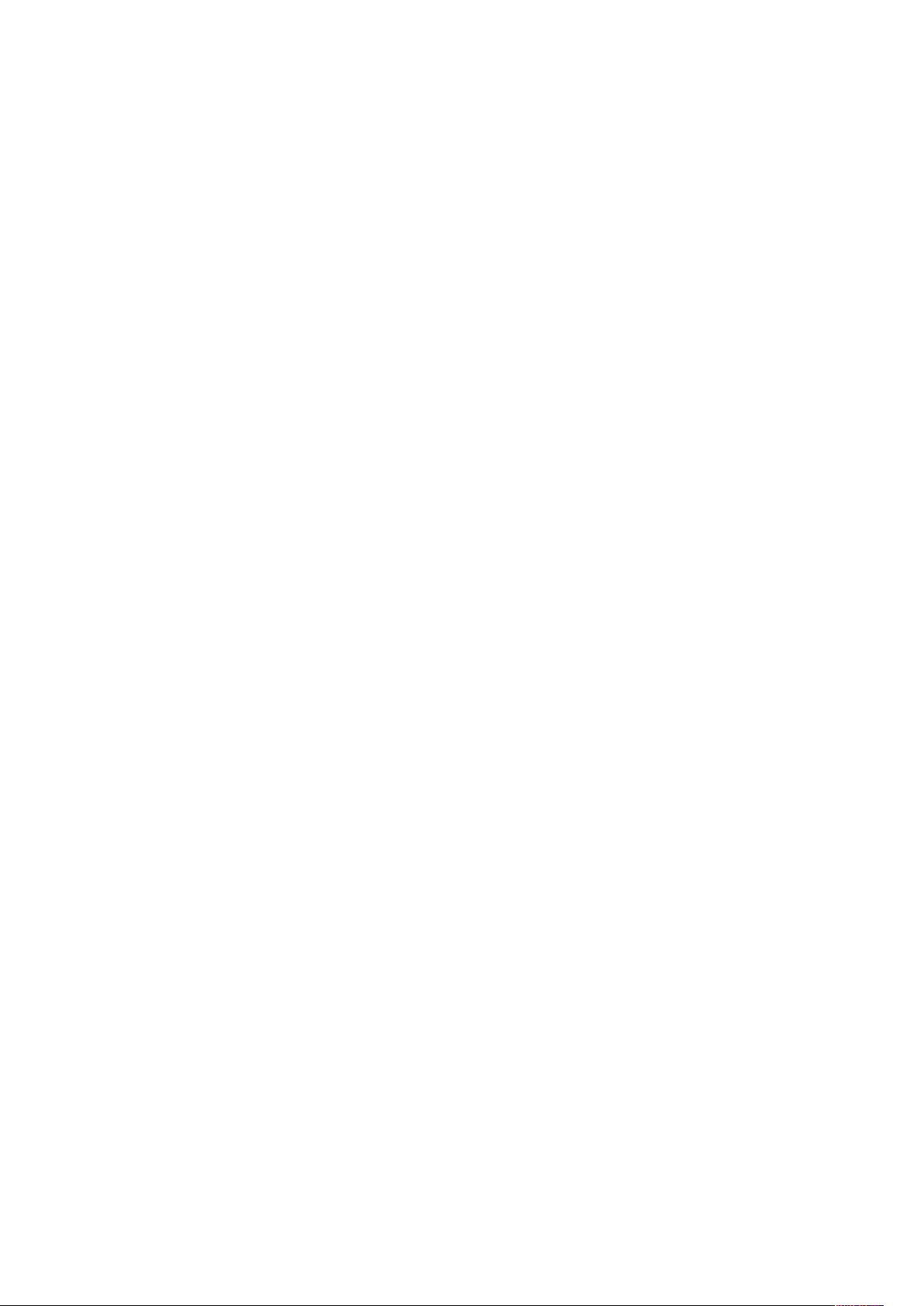
Innehållsförteckning
1 Säkerhet ..............................................................................................................................13
Meddelanden och säkerhet............................................................................................... 14
Elektrisk säkerhet.............................................................................................................. 15
Allmänna riktlinjer...................................................................................................... 15
Nätsladd .................................................................................................................... 15
Nödavstängning......................................................................................................... 16
Telefonsladd............................................................................................................... 16
Driftsäkerhet.................................................................................................................... 17
Anvisningar om handhavande .................................................................................... 17
Ozonutsläpp............................................................................................................... 17
Skrivarens placering ................................................................................................... 17
Tillbehör till skrivaren ................................................................................................. 18
Underhållssäkerhet........................................................................................................... 19
Symboler på skrivaren ...................................................................................................... 20
Kontaktinformation om miljö, hälsa och säkerhet ............................................................. 23
2 Funktioner...........................................................................................................................25
Skrivarens delar................................................................................................................ 26
Sedd framifrån ........................................................................................................... 26
Automatisk dokumentmatare för dubbelsidig utskrift ................................................. 27
Sedd bakifrån............................................................................................................. 28
Inre delar ................................................................................................................... 29
Kontrollpanel.............................................................................................................. 30
Strömsparläge.................................................................................................................. 32
Avsluta viloläge .......................................................................................................... 32
Informationssidor............................................................................................................. 33
Skriva ut informationssidor......................................................................................... 33
Konfigurationsrapport................................................................................................ 33
Konfigurera utskrift av startsidan när skrivaren slås på................................................ 33
Administrationsegenskaper .............................................................................................. 34
Embedded Web Server ............................................................................................... 34
Hitta skrivarens IP-adress ........................................................................................... 34
Intyg för Embedded Web Server................................................................................. 35
Hämta konfigurationsrapporten med Embedded Web Server...................................... 35
Använda funktionen Fjärrstyrningspanel .................................................................... 35
Komma åt skrivaren ................................................................................................... 36
Räkneverk/användningsräkneverk............................................................................... 36
Mer information............................................................................................................... 38
3 Installation och inställning..............................................................................................39
Installation och konfigurering – översikt ........................................................................... 40
Välja plats för skrivaren .................................................................................................... 41
Öppna förlängningen av utmatningsfacket................................................................. 41
Xerox®WorkCentre®6515 Multifunction Printer
Användarhandbok
3
Page 4
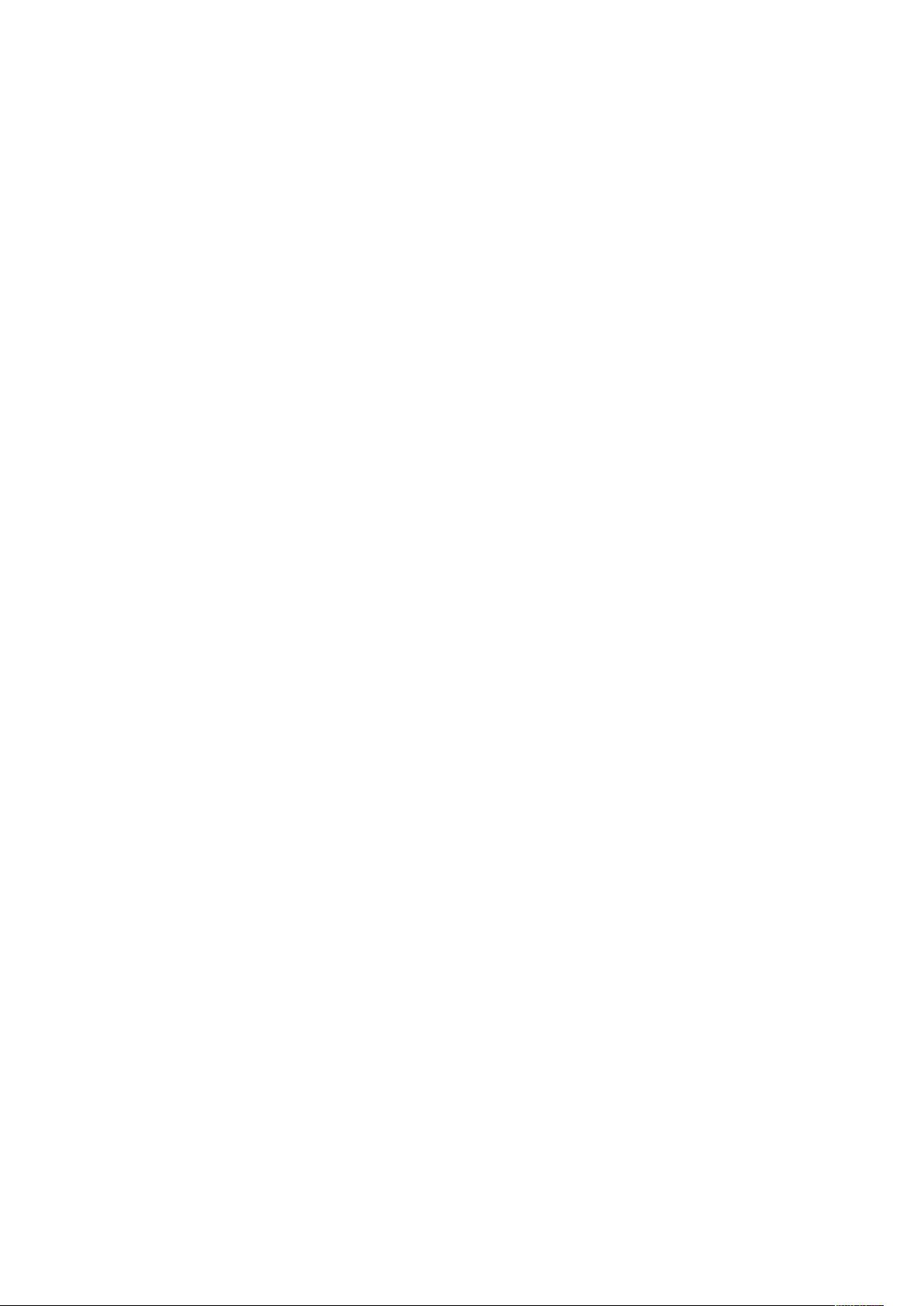
Innehållsförteckning
Ansluta skrivaren.............................................................................................................. 42
Välja anslutningsmetod.............................................................................................. 42
Ansluta till en dator med USB..................................................................................... 42
Ansluta till ett trådbundet nätverk .............................................................................. 43
Ansluta till ett trådlöst nätverk ................................................................................... 43
Ansluta till Wi-Fi Direct ............................................................................................... 51
Ansluta till en telefonlinje........................................................................................... 52
Slå på och stänga av skrivaren.......................................................................................... 53
Installationsguide ...................................................................................................... 54
Konfigurera nätverksinställningar ..................................................................................... 55
Om TCP/IP- och IP-adresser........................................................................................ 55
Tilldela skrivarens IP-adress ........................................................................................ 55
Konfigurera AirPrint.......................................................................................................... 56
Konfigurera Google Cloud Print ........................................................................................ 57
Konfigurera allmänna inställningar via kontrollpanelen .................................................... 58
Hämta information om skrivaren via kontrollpanelen.................................................. 58
Visa och dölja installerade appar ................................................................................ 58
Anpassa funktionslistan.............................................................................................. 58
Göra faxens grundinställningar och andra inställningar..................................................... 60
Installera programvaran................................................................................................... 61
Krav på operativsystem .............................................................................................. 61
Installera skrivardrivrutinerna på en Windows nätverksskrivare................................... 61
Installera skrivardrivrutinerna för en USB-skrivare i Windows ...................................... 62
Installera drivrutiner och verktyg för Macintosh OS X.................................................. 62
Installera drivrutiner och verktyg för UNIX och Linux .................................................. 65
Installera skrivaren som WSD (Web Service on Devices).............................................. 65
4 Papper och material .........................................................................................................67
Papper som stöds ............................................................................................................. 68
Rekommenderat material ........................................................................................... 68
Beställa papper .......................................................................................................... 68
Allmänna riktlinjer för att lägga i papper .................................................................... 68
Papper som kan skada skrivaren ................................................................................. 68
Anvisningar för pappersförvaring................................................................................ 69
Papperstyper och vikter som stöds.............................................................................. 69
Standardformat som stöds......................................................................................... 70
Papperstyper och vikter som stöds för automatisk dubbelsidig utskrift ........................ 70
Anpassade pappersformat som stöds ......................................................................... 71
Lägga i papper ................................................................................................................. 72
Fylla på papper i det manuella magasinet.................................................................. 72
Konfigurera magasin 1 och 2 för papperslängd .......................................................... 74
Lägga i papper i magasin 1 och 2............................................................................... 76
Ställa in magasinläge ................................................................................................. 78
Skriva ut på specialpapper................................................................................................ 80
Kuvert ........................................................................................................................ 80
Etiketter ..................................................................................................................... 85
Glättad kartong.......................................................................................................... 88
5 Utskrift pågår.....................................................................................................................91
Utskrift – översikt ............................................................................................................. 92
4
Xerox®WorkCentre®6515 Multifunction Printer
Användarhandbok
Page 5
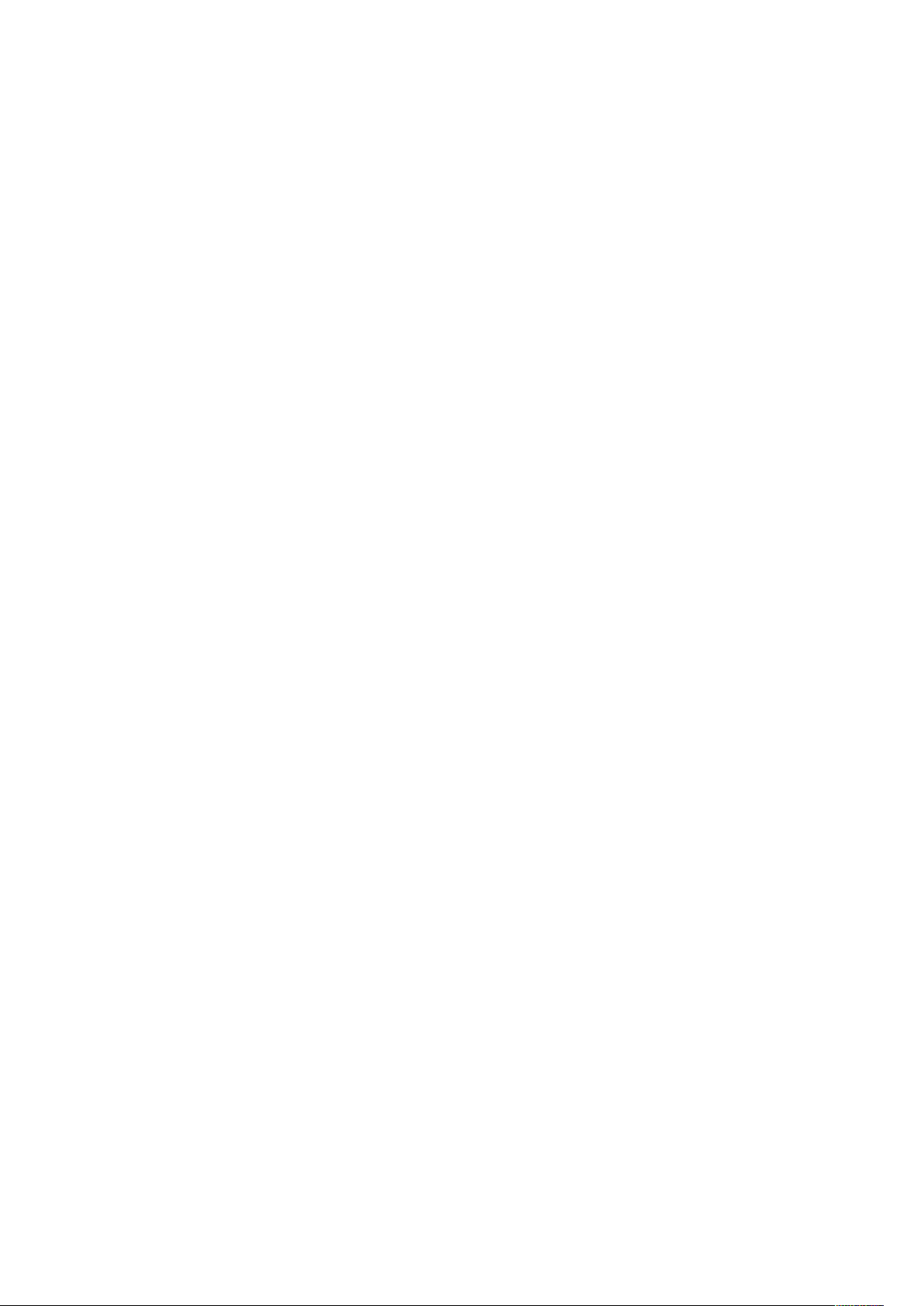
Innehållsförteckning
Välja utskriftsalternativ .................................................................................................... 93
Hjälp för skrivardrivrutin ............................................................................................. 93
Utskriftsalternativ i Windows...................................................................................... 93
Macintosh utskriftsalternativ...................................................................................... 95
Utskrift i UNIX och Linux............................................................................................ 95
Alternativ för mobil utskrift......................................................................................... 97
Skriva ut från en USB-enhet.............................................................................................. 99
Skriva ut från en USB-enhet........................................................................................ 99
Skriva ut från ett USB-minne som redan är isatt i skrivaren......................................... 99
Utskriftsegenskaper........................................................................................................ 100
Hantera jobb............................................................................................................ 100
Skriva ut specialjobbtyper......................................................................................... 100
Skriva ut på bägge sidor av papperet........................................................................ 104
Orientering............................................................................................................... 105
Välja pappersalternativ för utskrift ........................................................................... 105
Skriva ut flera sidor på samma arksida ..................................................................... 105
Skriva ut häften........................................................................................................ 105
Utskriftskvalitet........................................................................................................ 106
Bildalternativ............................................................................................................ 106
Skriva ut vattenstämplar .......................................................................................... 106
Skalning................................................................................................................... 107
Ljusare/mörkare ....................................................................................................... 107
Kontrast................................................................................................................... 108
Skriva ut spegelvända bilder ..................................................................................... 108
Välja meddelande om slutfört jobb i Windows.......................................................... 108
Använda specialsidor................................................................................................ 108
Använda anpassade pappersformat ............................................................................... 110
Skriva ut på anpassade pappersformat..................................................................... 110
Definiera anpassade pappersformat......................................................................... 110
@PrintByXerox................................................................................................................ 112
@PrintByXerox – översikt .......................................................................................... 112
Skriva ut med @PrintByXerox-appen......................................................................... 112
6 Kopiering..........................................................................................................................113
Skapa kopior .................................................................................................................. 114
Riktlinjer för enkelmatad dubbelsidig automatisk dokumentmatare.......................... 115
Riktlinjer för dokumentglaset.................................................................................... 115
Kopieringsinställningar................................................................................................... 116
Välja kopior i färg eller svartvitt ................................................................................ 116
Ange dubbelsidig kopiering ...................................................................................... 116
Välja pappersmagasin.............................................................................................. 116
Sortera kopior........................................................................................................... 117
Förminska eller förstora bilden .................................................................................. 117
Välja originalets dokumenttyp.................................................................................. 117
Göra bilden ljusare eller mörkare .............................................................................. 118
Ange dokumentets format........................................................................................ 118
Ange dokumentets orientering ................................................................................. 118
Avancerade kopieringsinställningar................................................................................. 120
Spara förinställningar för kopiering........................................................................... 120
Ändra grundinställningarna för kopiering.................................................................. 120
Hämta en kopieförinställning ................................................................................... 120
Xerox®WorkCentre®6515 Multifunction Printer
Användarhandbok
5
Page 6
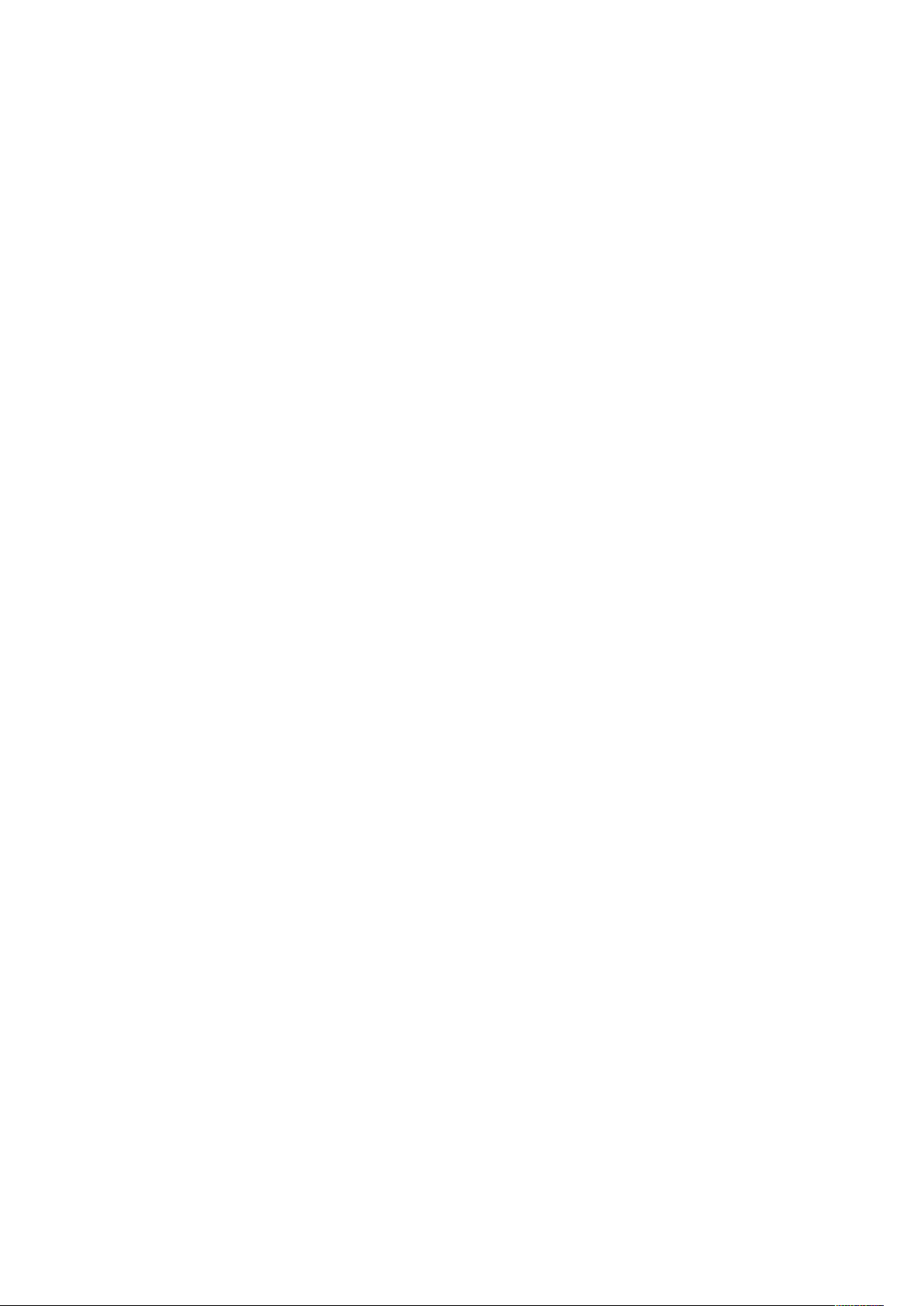
Innehållsförteckning
Anpassa kopieringsappen......................................................................................... 121
7 Skanning ..........................................................................................................................123
Skanning – översikt......................................................................................................... 124
Riktlinjer för att fylla på original ..................................................................................... 125
Lägga i dokument för skanning ................................................................................ 125
Skanna till ett USB-minne............................................................................................... 126
Skanna till en användares hemkatalog ........................................................................... 127
Innan du börjar ........................................................................................................ 127
Skanna till en användares hemmapp........................................................................ 127
Skanna till e-postadress.................................................................................................. 128
Skanna till dator............................................................................................................. 129
Skanna till en FTP- eller SFTP-server................................................................................ 130
Skanna till en delad mapp i en nätverksdator ................................................................. 131
Dela ut en mapp på en Windows-dator .................................................................... 131
Dela en mapp i Macintosh OS X version 10.7 och senare .......................................... 131
Lägga till en SMB-mapp som en post i adressboken med Embedded Web
Server....................................................................................................................... 132
Lägga till en mapp som en post i adressboken via kontrollpanelen............................ 132
Skanna till en delad mapp på en nätverksdator ........................................................ 132
Skanna bilder till ett program på en ansluten dator ........................................................ 134
Skanna en bild till ett program ................................................................................. 134
Exempel: Skanna en bild i Microsoft Windows........................................................... 134
Skanna med appen WSD (Windows Web Services on Devices) .................................. 135
Skanning till en dator med en USB-kabel ........................................................................ 137
Förhandsgranska och sätta samman jobb....................................................................... 138
8 Faxning.............................................................................................................................139
Faxa – översikt ............................................................................................................... 140
Riktlinjer för att fylla på original ............................................................................... 140
Fax................................................................................................................................. 141
Konfigurera faxning på skrivaren.............................................................................. 141
Skicka ett fax från skrivaren ...................................................................................... 141
Använda förinställningar för att skicka fax från skrivaren .......................................... 142
Skicka ett fördröjt fax ............................................................................................... 143
Skicka ett fax med en försättssida ............................................................................ 143
Hämta fax från en fjärrfaxenhet............................................................................... 144
Skicka ett fax manuellt ............................................................................................. 144
Skriva ut en faxaktivitetsrapport............................................................................... 145
Serverfax ........................................................................................................................ 146
Skicka ett serverfax................................................................................................... 146
Skicka ett fördröjt serverfax ...................................................................................... 147
Förhandsgranska och sätta samman jobb....................................................................... 148
Skicka ett fax från datorn ............................................................................................... 149
Skicka ett fax med Windows-program....................................................................... 149
Skicka ett fax med Macintosh-program..................................................................... 149
Skriva ut ett skyddat fax................................................................................................. 151
Redigera adressboken..................................................................................................... 152
6
Xerox®WorkCentre®6515 Multifunction Printer
Användarhandbok
Page 7
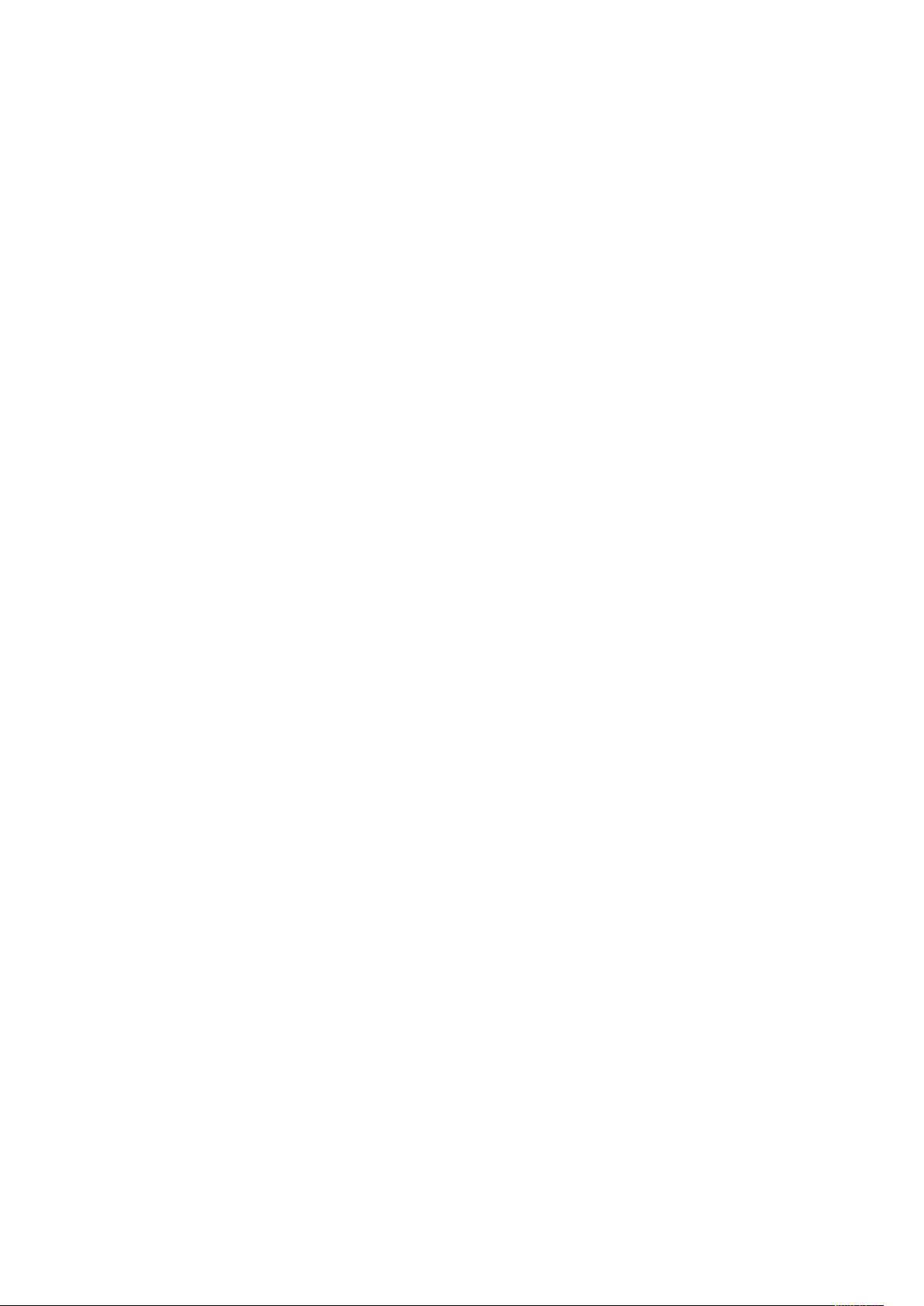
Innehållsförteckning
Lägga till eller redigera faxkontakter i adressboken via kontrollpanelen..................... 152
Lägga till eller redigera grupper i adressboken via kontrollpanelen ............................ 152
Lägga till eller redigera faxkontakter i adressboken med Embedded Web
Server....................................................................................................................... 153
Lägga till eller redigera grupper i adressboken med Embedded Web Server............... 154
Skapa och hantera favoriter...................................................................................... 154
9 Underhåll......................................................................................................................... 157
Rengöra skrivaren........................................................................................................... 158
Rengöra skrivarens utsida......................................................................................... 158
Rengöra skannern..................................................................................................... 158
Rengöra skrivarens innandöme................................................................................. 162
Justerings- och underhållsprocedurer .............................................................................. 169
Färgregistrering ........................................................................................................ 169
Färgkalibrering ......................................................................................................... 169
Enhetlig skanning av färg ......................................................................................... 170
Justera pappersregistrering ...................................................................................... 170
Justering av överföringsspänning.............................................................................. 172
Justera fixeringsenheten .......................................................................................... 172
Justera höjdinställningen.......................................................................................... 173
Rengöring av framkallare och överföringsrulle........................................................... 173
Beställa tillbehör ............................................................................................................ 174
Förbrukning .............................................................................................................. 174
Artiklar för regelbundet underhåll ............................................................................. 174
När det är dags att beställa förbrukningsmaterial..................................................... 174
Avläsa förbrukningsmaterialets status ...................................................................... 175
Färgpulverkassetter .................................................................................................. 175
Återvinna tillbehör.................................................................................................... 176
Visa räkneverksavläsningar....................................................................................... 176
Flytta skrivaren............................................................................................................... 177
10 Problemlösning.............................................................................................................181
Allmän problemlösning................................................................................................... 182
Det går inte att slå på skrivaren................................................................................ 182
Skrivaren återställs eller stängs av ofta ..................................................................... 182
Skrivaren skriver inte ut ............................................................................................ 183
Utskriften tar för lång tid.......................................................................................... 184
Dokument skrivs ut från fel magasin......................................................................... 185
Problem med automatisk dubbelsidig utskrift ........................................................... 185
Skrivaren låter konstigt............................................................................................. 185
Det går inte att stänga pappersmagasinet ............................................................... 186
Kondens har bildats inne i skrivaren.......................................................................... 186
Papperskvaddar.............................................................................................................. 187
Lokalisera papperskvaddar ....................................................................................... 187
Minimera papperskvadd........................................................................................... 187
Rensa papperskvaddar ............................................................................................. 189
Felsöka papperskvadd .............................................................................................. 199
Problem med utskriftskvaliteten ............................................................................... 201
Kopierings- och skanningsproblem............................................................................ 207
Faxproblem .............................................................................................................. 208
Få hjälp.......................................................................................................................... 211
Xerox®WorkCentre®6515 Multifunction Printer
Användarhandbok
7
Page 8
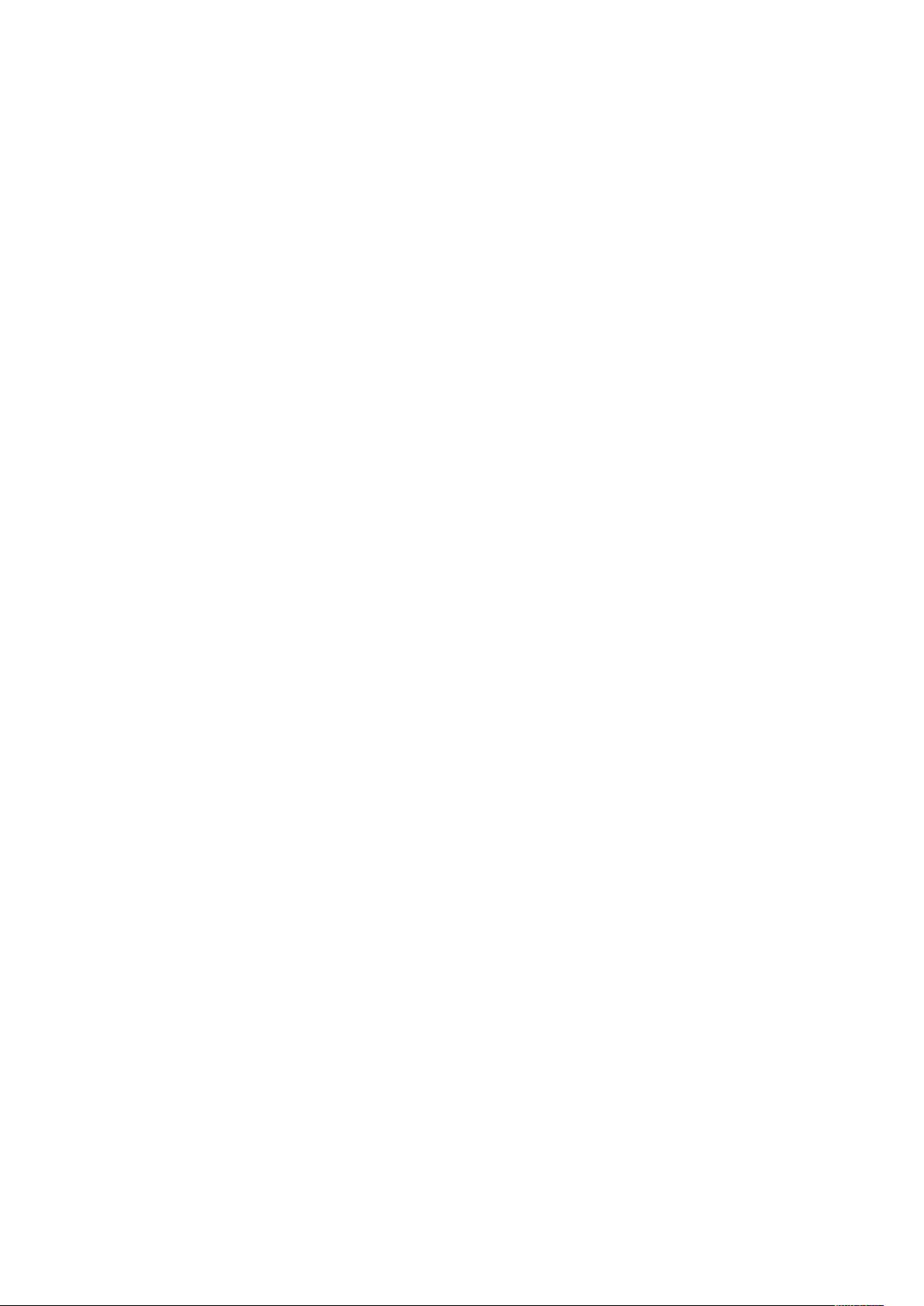
Innehållsförteckning
Läsa varningsmeddelanden på kontrollpanelen ........................................................ 211
Visa aktuella fel på kontrollpanelen .......................................................................... 211
Använda de inbyggda felsökningsverktygen ............................................................. 211
Online Support Assistant (Övriga supportsidor)......................................................... 212
Användbara informationssidor ................................................................................. 212
Visa information om skrivaren .................................................................................. 212
11 Funktioner för systemadministratörer......................................................................213
Åtkomst till administrations- och konfigurationsinställningar .......................................... 214
Åtkomst till kontrollpanelen som systemadministratör .............................................. 214
Åtkomst till Embedded Web Server som systemadministratör ................................... 214
Ändra systemadministratörens lösenord ................................................................... 215
Skriva ut konfigurationsrapporten............................................................................. 215
Ansluta skrivaren............................................................................................................ 216
Ansluta till ett trådlöst nätverk ................................................................................. 216
Wi-Fi Direct .............................................................................................................. 221
IP............................................................................................................................. 222
NFC.......................................................................................................................... 223
Konfigurera allmänna inställningar med Embedded Web Server ..................................... 225
Visa skrivarinformation............................................................................................. 225
Visa IPv4-adressen på startskärmen ......................................................................... 225
Konfigurera inloggningsmetoden med Embedded Web Server.................................. 225
Konfigurera strömsparläget med Embedded Web Server .......................................... 226
Fjärrstyrningspanelen............................................................................................... 227
Ställa in datum och tid med Embedded Web Server.................................................. 227
Ställa in ljud med Embedded Web Server.................................................................. 228
Konfigurera tidsgräns för enhetens kontrollpanel...................................................... 228
Konfigurera tidsgräns för enhetens webbplats .......................................................... 229
Grundinställa pekskärmens kontrollpanel på enheten ............................................... 229
Konfigurera magasininställningar med Embedded Web Server ................................. 229
Klona skrivarens inställningar ................................................................................... 230
Aktivera funktionen för insticksprogram.................................................................... 231
Återställa skrivaren................................................................................................... 231
Ställa in proxyservern ............................................................................................... 231
Ställa in nätverksadressboken................................................................................... 232
Lägga till eller redigera kontakter i adressboken med Embedded Web Server ............ 232
Lägga till eller redigera kontakter i adressboken via kontrollpanelen ......................... 233
Konfigurera varningsmeddelanden ........................................................................... 234
Konfigurera e-postvarningar..................................................................................... 234
Konfigurera PDL-inställningar med Embedded Web Server........................................ 234
Konfigurera allmänna inställningar via kontrollpanelen .................................................. 238
Konfigurera strömsparlägen ..................................................................................... 238
Ställa in datum och tid............................................................................................. 238
Ange måttenheter.................................................................................................... 238
Ställa in skärmens ljusstyrka ..................................................................................... 239
Ställa in ljud via kontrollpanelen............................................................................... 239
Konfigurera varningsmeddelanden om att förbrukningsmaterial börjar ta
slut........................................................................................................................... 239
Konfigurera tidsgräns för kontrollpanelen via kontrollpanelen................................... 240
Konfigurera magasininställningar............................................................................. 240
Återställa 802.1X och IPsec ...................................................................................... 241
Återställa till fabriksinställningarna........................................................................... 241
8
Xerox®WorkCentre®6515 Multifunction Printer
Användarhandbok
Page 9
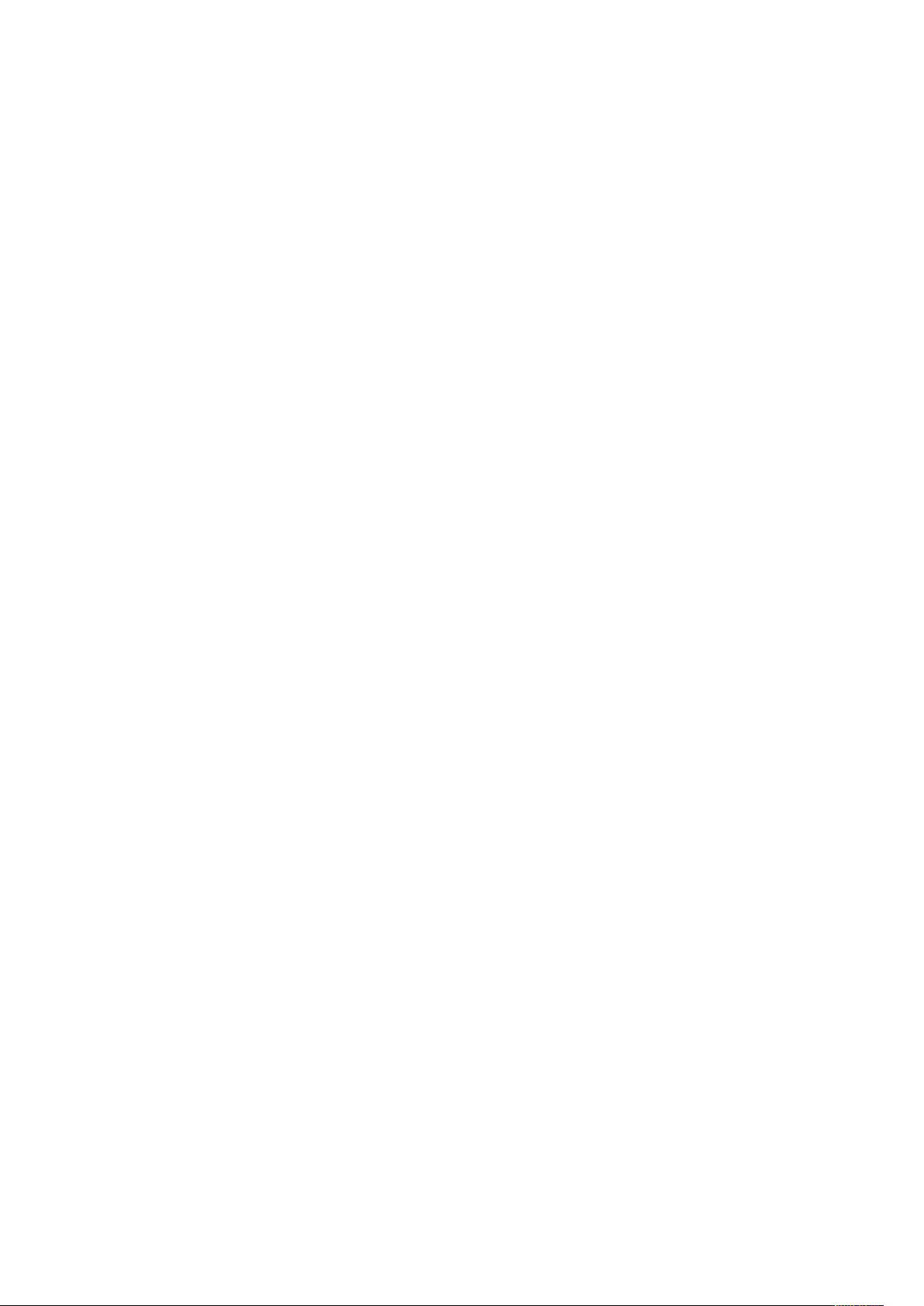
Innehållsförteckning
Återställa fonter, formulär och makron ..................................................................... 241
Konfigurera grundinställningar och utskriftsprinciper med Embedded Web
Server............................................................................................................................. 242
Konfigurera gemensamma inställningar ................................................................... 242
Konfigurera pappersinställningar.............................................................................. 242
Ställa in skrivarprinciper ........................................................................................... 243
Konfigurera rapportinställningar............................................................................... 247
Ställa in skanning ........................................................................................................... 248
Ställa in skanning – översikt...................................................................................... 248
Ställa in skanning till en delad mapp på datorn ........................................................ 248
Ställa in skanning till en FTP-server........................................................................... 248
Ställa in skanning till en SFTP-server......................................................................... 249
Ställa in skanning till en e-postadress ....................................................................... 249
Konfigurera appen E-post......................................................................................... 250
Ställa in skanning till en e-postadress som använder en
tredjepartsleverantör................................................................................................ 251
Ställa in skanning till en delad Windows-mapp med SMB.......................................... 252
Aktivera WSD-skanningstjänster ............................................................................... 254
Ställa in faxning ............................................................................................................. 255
Aktivera appen Fax eller Serverfax ............................................................................ 255
Fax........................................................................................................................... 255
Serverfax .................................................................................................................. 258
Konfigurera säkerhetsinställningar med Embedded Web Server ...................................... 263
Logga in som administratör för kontrollpanelen........................................................ 263
Logga in som administratör för Embedded Web Server ............................................. 263
Öppna menyn Säkerhet............................................................................................ 264
Få åtkomst till avancerade säkerhetsinställningar ..................................................... 264
Konfigurera avancerade säkerhetsinställningar......................................................... 264
Konfigurera säkerhetsinställningar............................................................................ 265
LDAP-server.............................................................................................................. 266
LDAP-användarmappning......................................................................................... 266
Konfigurera LDAP-behörighetskontroll ...................................................................... 267
Konfigurera nätverksautentiseringen........................................................................ 267
Konfigurera ett LDAP-autentiseringssystem.............................................................. 268
Konfigurera ett SMB-autentiseringssystem ............................................................... 268
Konfigurera ett Kerberos-behörighetskontrollsystem................................................. 269
Konfigurera IP-adressfiltrering.................................................................................. 269
Konfigurera SSL-inställningar med Embedded Web Server ........................................ 270
Aktivera HTTPS med Embedded Web Server ............................................................. 271
Konfigurera SMTP-domänfiltrering ........................................................................... 271
USB Port Security (USB-portsäkerhet) ....................................................................... 271
Ange säkerhetsinställningar med kontrollpanelen ........................................................... 272
Behörighetskontroll med kortläsarsystem ................................................................. 272
Konfigurera användarroller och åtkomstbehörighet ........................................................ 273
Ställa in inloggningsmetod....................................................................................... 273
Hantera användarkonton ......................................................................................... 273
Hantera användarroller för enhet ............................................................................. 277
Hantera användarroller för utskrift ........................................................................... 279
Ställa in användarbehörighetsgrupper för LDAP........................................................ 282
Hantera intyg................................................................................................................. 283
Om säkerhetsintyg ................................................................................................... 283
Xerox®WorkCentre®6515 Multifunction Printer
Användarhandbok
9
Page 10
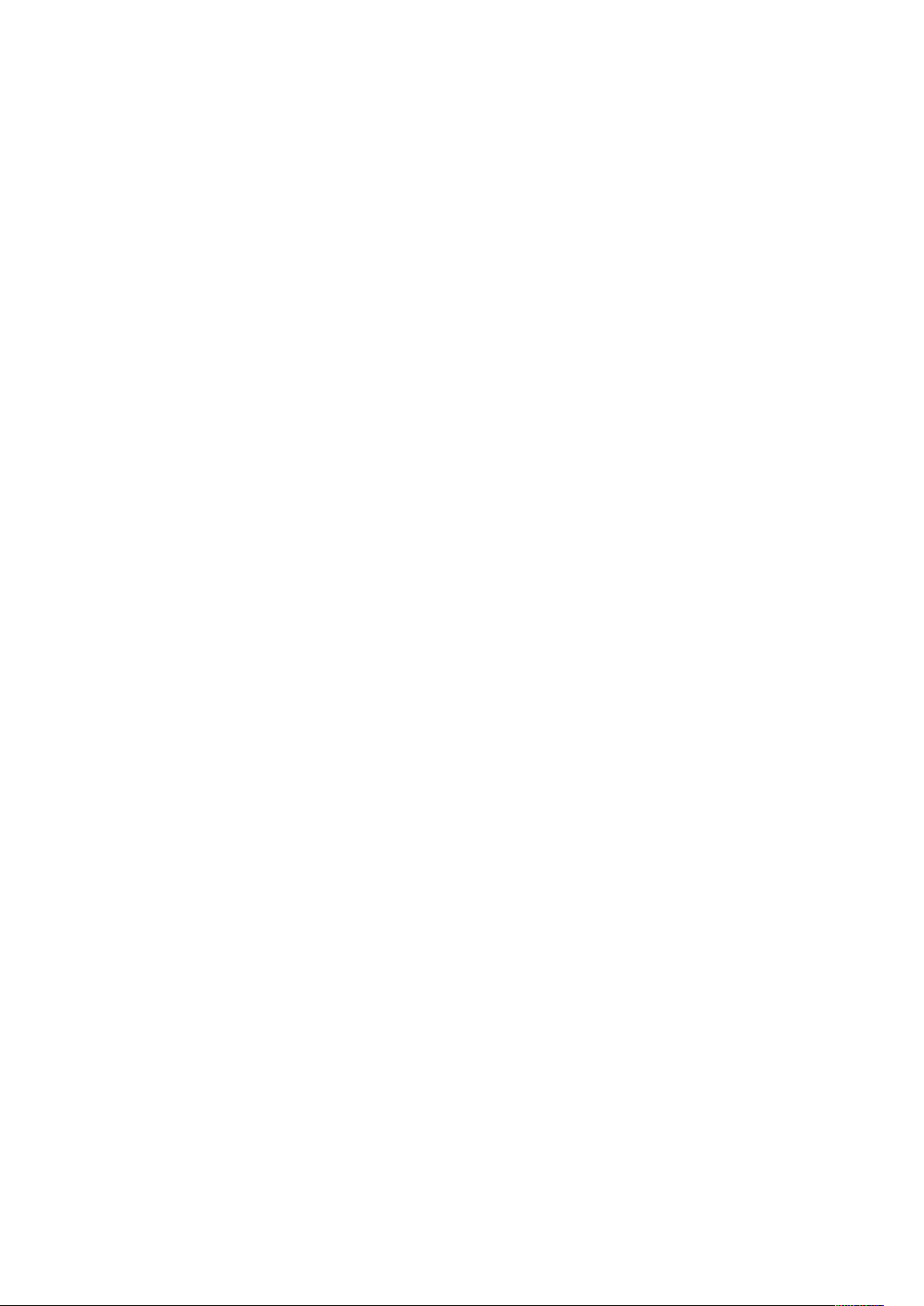
Innehållsförteckning
Intyg för Embedded Web Server............................................................................... 283
Översikt över hur man skapar digitala certifikat ........................................................ 285
Innan du börjar ........................................................................................................ 285
Skapa säkerhetsintyg ............................................................................................... 285
Importera ett digitalt intyg ...................................................................................... 286
Bekräfta syftet med det digitala certifikatet ............................................................. 286
Ta bort ett digitalt intyg ........................................................................................... 286
Exportera ett digitalt intyg ....................................................................................... 287
Konfigurera fjärrserviceöverföring................................................................................... 288
Ställa in proxyservern ............................................................................................... 288
Aktivera Remote Services.......................................................................................... 288
®
Testa anslutningen till Xerox
Schemalägga dagliga dataöverföringar till Xerox
Remote Services datacenter....................................... 289
®
Remote Services
datacenter ............................................................................................................... 289
Aktivera e-postmeddelanden om fjärrservice ............................................................ 289
Inaktivera fjärrservice............................................................................................... 290
Uppdatera skrivarens programvara................................................................................. 291
Kontrollera programversionen................................................................................... 291
Aktivera uppgraderingar........................................................................................... 291
Installera och konfigurera programuppdateringar med Embedded Web
Server....................................................................................................................... 291
Installera och konfigurera programuppdateringar via kontrollpanelen ...................... 292
Installera programvara efter en avisering om programuppdatering .......................... 292
Installera programvara manuellt .............................................................................. 293
Återställa skrivarens inställningar ............................................................................. 293
Starta om skrivaren via kontrollpanelen .................................................................... 294
A Specifikationer ................................................................................................................295
Skrivarkonfigurationer och alternativ.............................................................................. 296
Tillgängliga konfigurationer ..................................................................................... 296
Standardfunktioner.................................................................................................. 296
Tillval och uppgraderingar ........................................................................................ 298
Fysiska specifikationer.................................................................................................... 299
Vikter och mått ........................................................................................................ 299
Standardkonfiguration ............................................................................................. 299
Konfiguration med tillvalet arkmatare för 550 ark .................................................... 299
Utrymmeskrav.......................................................................................................... 300
Utrymmeskrav.......................................................................................................... 300
Miljöspecifikationer........................................................................................................ 302
Temperatur .............................................................................................................. 302
Relativ luftfuktighet ................................................................................................. 302
Höjd över havet........................................................................................................ 302
Elspecifikationer............................................................................................................. 303
Driftspänning och frekvens....................................................................................... 303
Effektförbrukning ..................................................................................................... 303
ENERGY STAR-certifierad enhet ................................................................................ 303
Tyskland - Blue Angel................................................................................................ 303
Återvinna tillbehör.................................................................................................... 303
Specifikationer av prestanda .......................................................................................... 304
Utskriftshastighet..................................................................................................... 304
10
Xerox®WorkCentre®6515 Multifunction Printer
Användarhandbok
Page 11
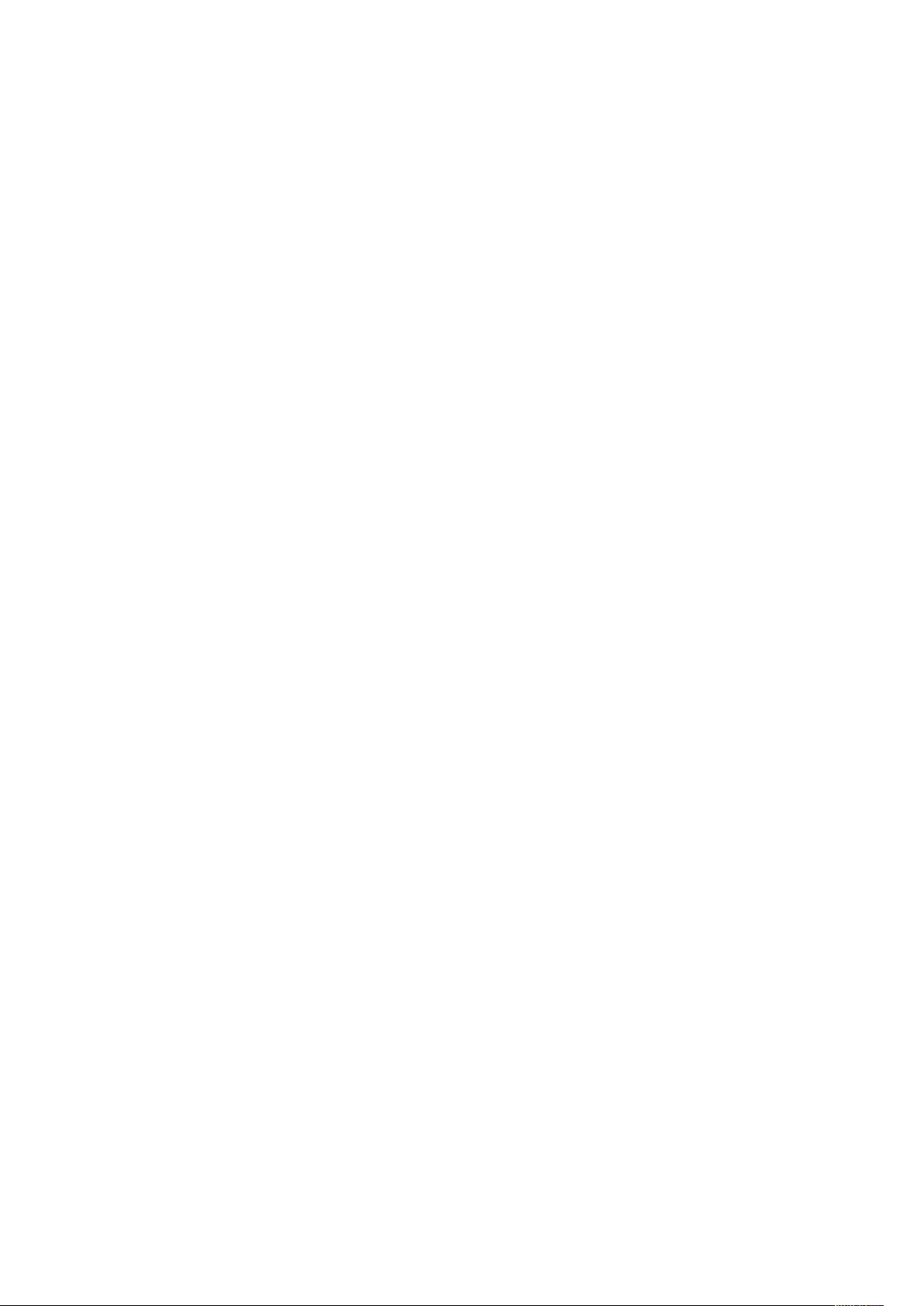
Innehållsförteckning
B Information om föreskrifter ......................................................................................... 305
Grundläggande föreskrifter............................................................................................. 306
USA (FCC-föreskrifter) .............................................................................................. 306
Kanada .................................................................................................................... 306
Certifikat i Europa .................................................................................................... 306
Miljöinformation avseende avtal kring bildframställningsutrustning enligt EU lot
4 .............................................................................................................................. 307
Tyskland................................................................................................................... 309
Turkiet - RoHS-direktivet ........................................................................................... 309
Föreskriftsinformation för 2,4 GHz trådlöst nätverkskort............................................ 309
Lagar kring kopiering...................................................................................................... 310
USA ......................................................................................................................... 310
Kanada .................................................................................................................... 311
Andra länder ............................................................................................................ 312
Lagar kring faxning ........................................................................................................ 313
USA ......................................................................................................................... 313
Kanada .................................................................................................................... 314
EU............................................................................................................................ 314
Nya Zeeland............................................................................................................. 315
Sydafrika.................................................................................................................. 316
Faktablad om materialsäkerhet ...................................................................................... 317
C Återvinning och kassering ............................................................................................ 319
Alla länder...................................................................................................................... 320
Nordamerika.................................................................................................................. 321
EU.................................................................................................................................. 322
Hem-/hushållsmiljö................................................................................................... 322
Yrkes-/kontorsmiljö................................................................................................... 322
Insamling och kassering av förbrukad utrustning och förbrukade batterier................ 322
Anmärkning avseende batterisymbol........................................................................ 323
Avlägsnande av batteri............................................................................................. 323
Andra länder .................................................................................................................. 324
Xerox®WorkCentre®6515 Multifunction Printer
Användarhandbok
11
Page 12
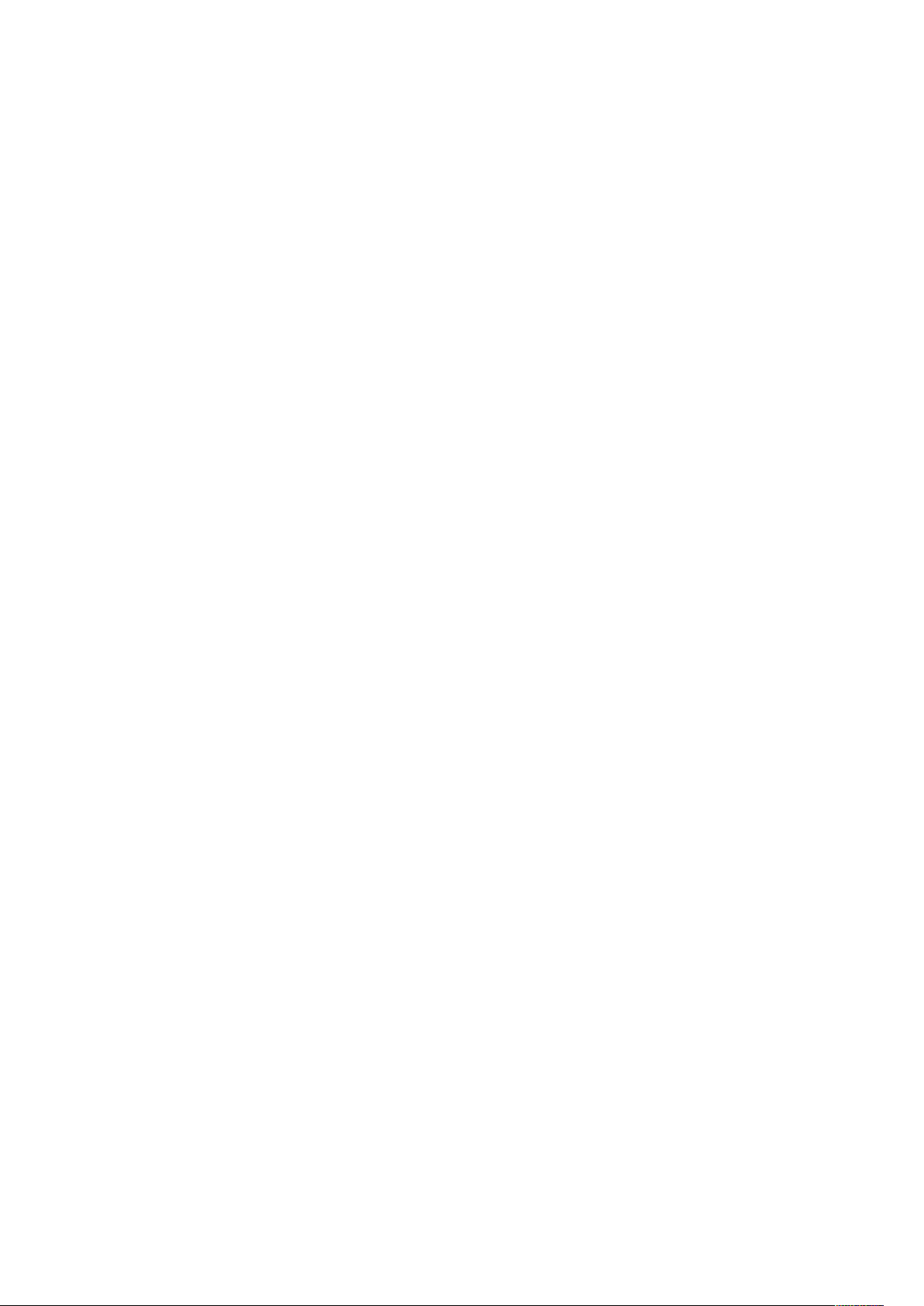
Innehållsförteckning
12
Xerox®WorkCentre®6515 Multifunction Printer
Användarhandbok
Page 13
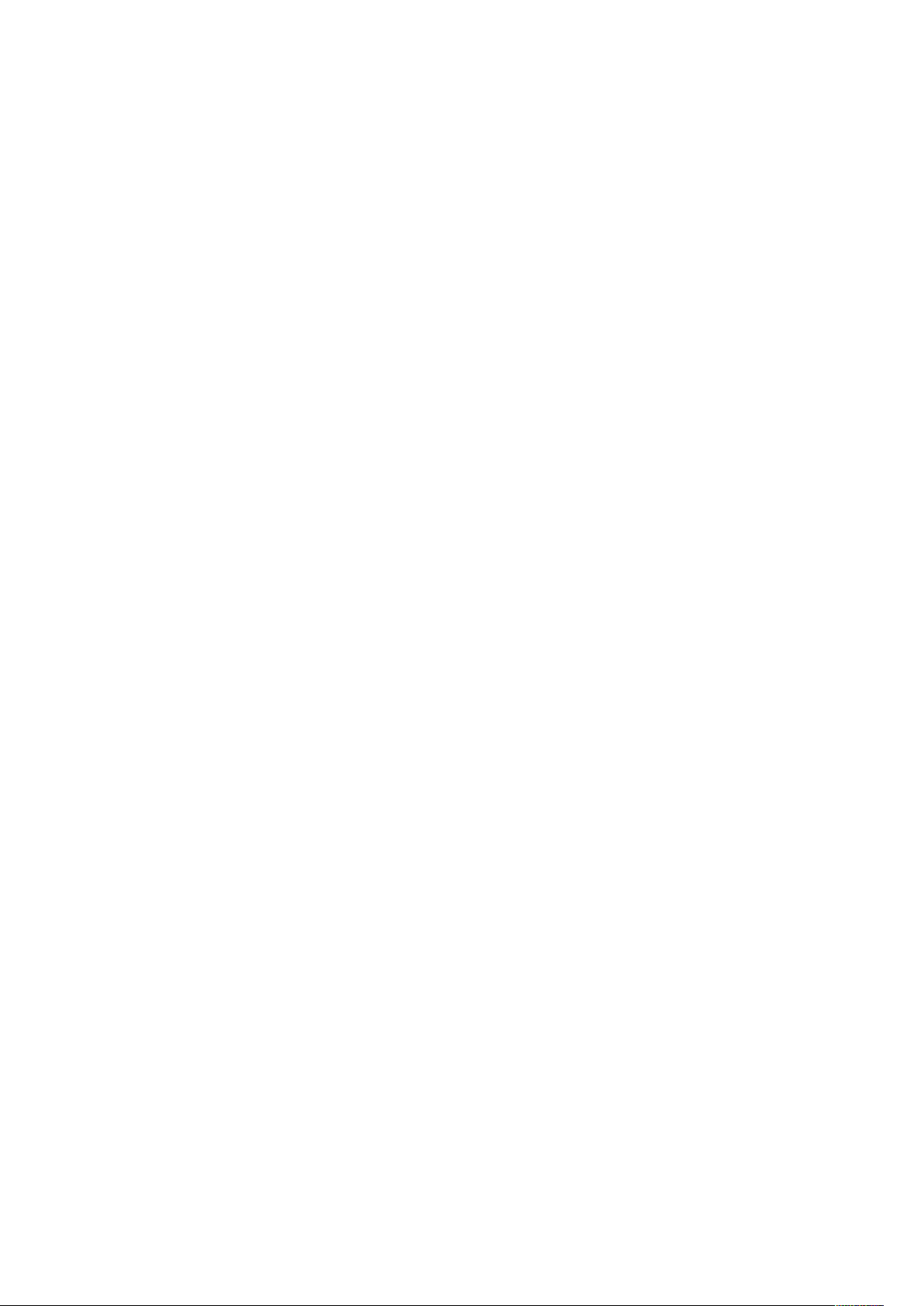
1
Säkerhet
I detta kapitel:
• Meddelanden och säkerhet................................................................................................... 14
• Elektrisk säkerhet.................................................................................................................. 15
• Driftsäkerhet ........................................................................................................................ 17
• Underhållssäkerhet............................................................................................................... 19
• Symboler på skrivaren .......................................................................................................... 20
• Kontaktinformation om miljö, hälsa och säkerhet ................................................................. 23
Skrivaren och rekommenderade tillbehör har utformats och testats för att uppfylla strikta säkerhetskrav. Genom att uppmärksamma följande instruktioner säkerställer du att Xerox-skrivaren används på ett säkert sätt.
Xerox®WorkCentre®6515 Multifunction Printer
Användarhandbok
13
Page 14
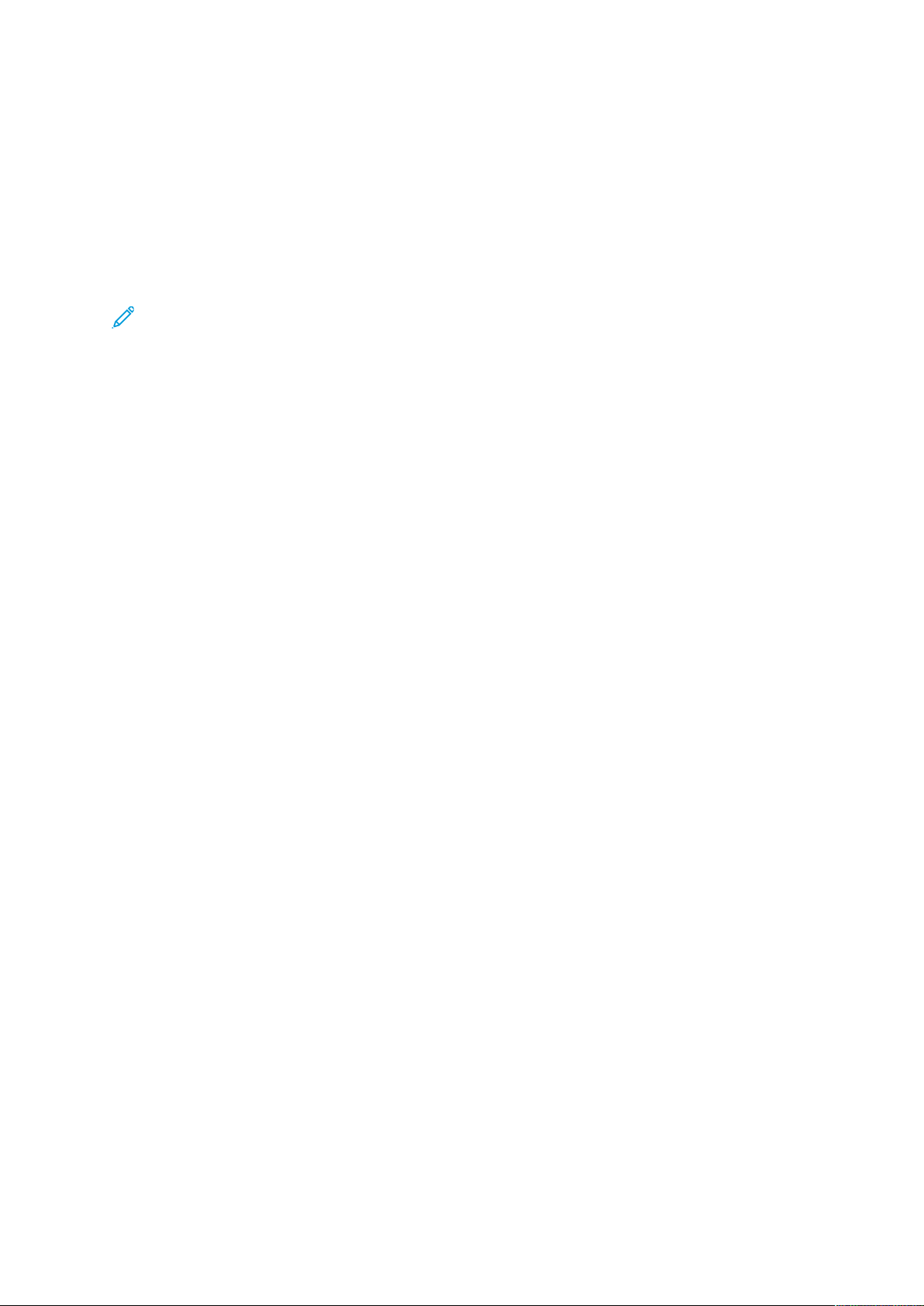
Säkerhet
Meddelanden och säkerhet
Läs följande instruktioner noggrant innan du använder skrivaren. Läs dessa instruktioner för att säkerställa att skrivaren används på ett säkert sätt.
Skrivaren och tillbehören från Xerox
krav. Häri ingår granskning och certifiering av kontrollmyndighet samt efterlevnad av elektromagnetiska föreskrifter och etablerade miljönormer.
Säkerhets- och miljötester för denna produkt har verifierats endast med material från Xerox
Obs! Obehöriga ändringar, som tillägg av nya funktioner eller anslutning av externa enhe-
ter, kan påverka maskinens certifiering. Kontakta en Xerox-representant om du vill ha mer
information.
®
har utformats och testats för att uppfylla strikta säkerhets-
®
.
14
Xerox®WorkCentre®6515 Multifunction Printer
Användarhandbok
Page 15
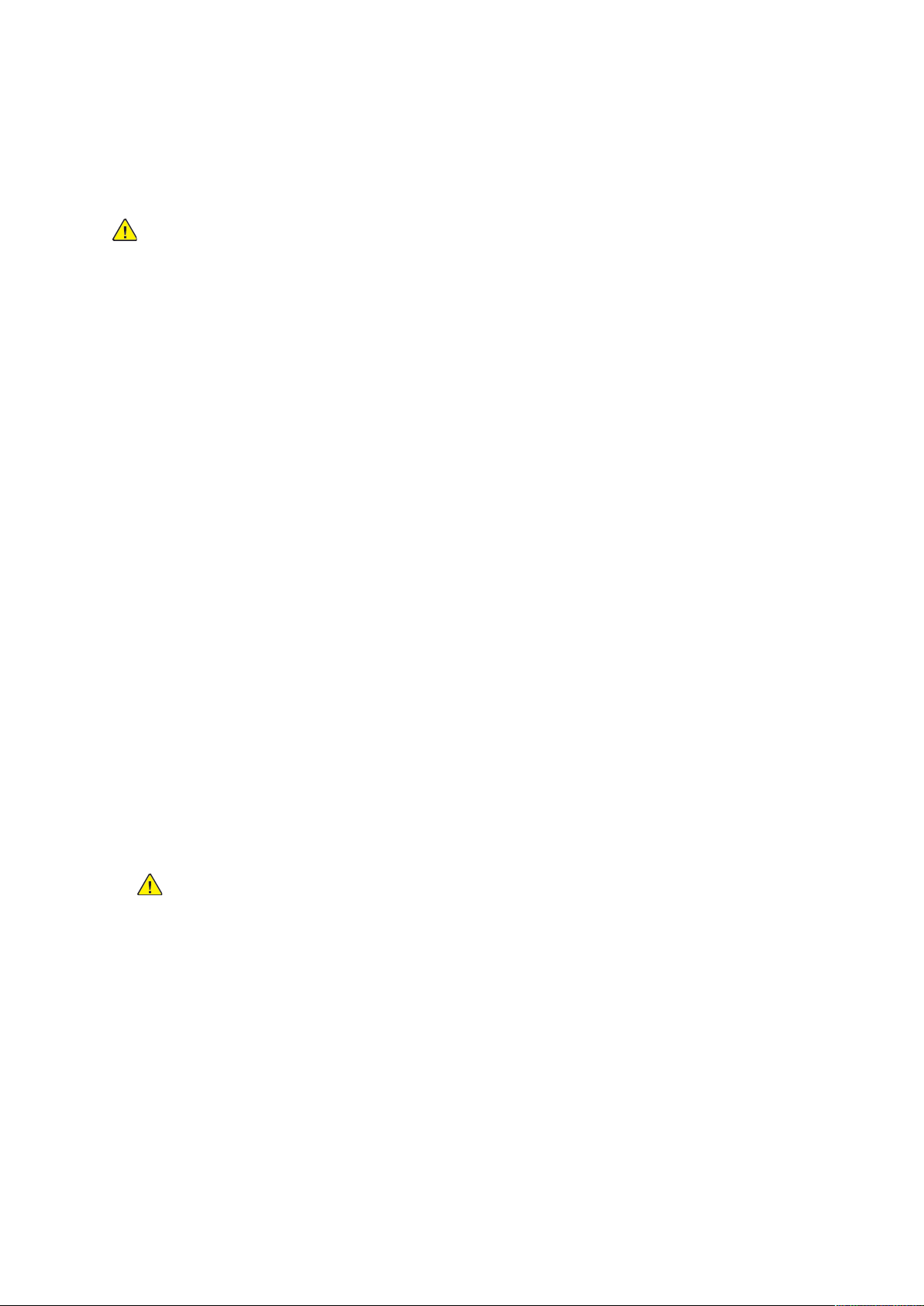
Elektrisk säkerhet
AAllllmmäännnnaa rriikkttlliinnjjeerr
VARNING!
• För inte in föremål i öppningarna på skrivaren. Om du kommer i kontakt med en
spänningspunkt eller kortsluter en del kan detta orsaka brand eller elektrisk stöt.
• Ta inte bort luckor eller skydd som skruvats fast om du inte installerar tillvalsutrustning
och har fått instruktioner om att göra detta. Stäng av skrivaren när sådana
installationer utförs. Dra ur nätsladden när du ska ta bort luckor och skydd för att
installera tillvalsutrustning. Utöver tillval som kan installeras av användaren finns det
inga delar som du kan underhålla bakom dessa luckor.
Nedanstående utgör fara för din säkerhet:
• Nätsladden är skadad eller sliten.
• Vätska har spillts i skrivaren.
• Skrivaren har utsatts för vatten.
Säkerhet
• Skrivaren avger rök eller ytan är ovanligt het.
• Skrivaren avger ovanliga ljud eller lukter.
• Skrivaren medför kortslutning av väggströmbrytare, säkring eller annan säkerhetsanordning.
Gör följande om något av detta inträffar:
1. Stäng omedelbart av skrivaren.
2. Dra ut nätsladden ur eluttaget.
3. Ring en auktoriserad servicerepresentant.
NNäättssllaadddd
Använd nätsladden som levereras med skrivaren.
• Anslut nätsladden direkt till ett korrekt jordat eluttag. Se till att kontakterna i båda ändar av
sladden sitter i ordentligt. Om du inte vet om uttaget är jordat eller inte bör du be en elektriker
kontrollera uttaget.
VARNING! Använd inte förlängningssladdar, grenuttag eller kontakter i mer än 90
dagar för att undvika brand och elektriska stötar. Om ett permanent uttag inte kan
monteras bör du bara använda en fabriksmonterad förlängningssladd av lämplig
storlek för varje skrivare eller multifunktionsskrivare. Följ alltid nationella och lokala
byggnads- och brandregler samt elektriska föreskrifter angående sladdens längd,
ledarnas storlek, jordning och skydd.
• Använd inte en jordad adapter för att ansluta skrivaren till ett eluttag som inte är jordat.
• Kontrollera att skrivaren är inkopplad i ett uttag med rätt spänning och strömförsörjning. Gå
vid behov igenom skrivarens elektriska specifikation med en elektriker.
• Placera inte skrivaren på en plats där någon kan trampa på nätsladden.
• Placera inte föremål på nätsladden.
• Sätt inte i eller ta ur nätsladden medan strömbrytaren är påslagen.
• Byt ut nätsladden om den är trasig eller sliten.
®
Xerox
WorkCentre®6515 Multifunction Printer
Användarhandbok
15
Page 16
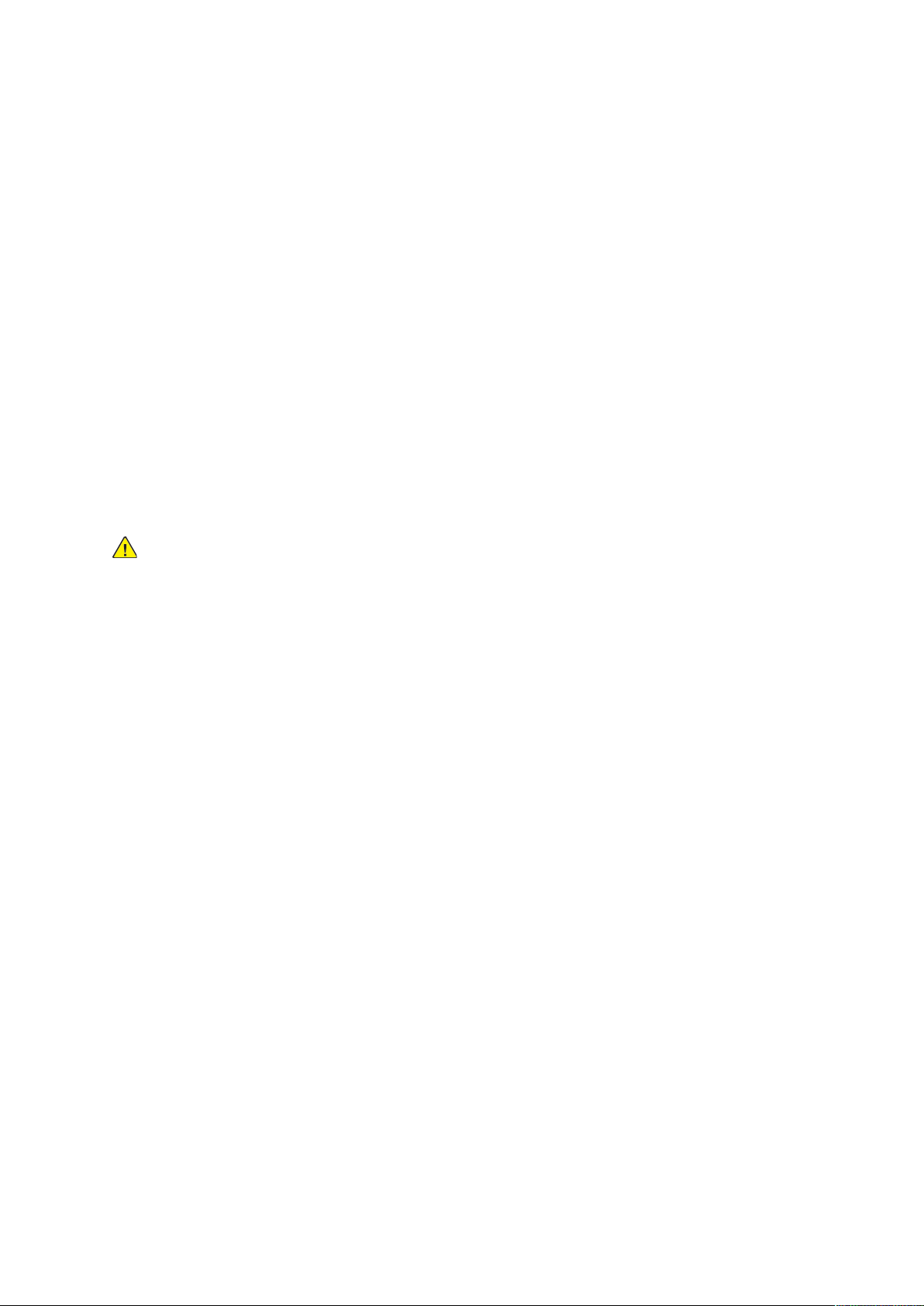
Säkerhet
• Undvik stötar och skador på nätsladden genom att alltid hålla i kontaktdonet när du drar ut
nätsladden.
Nätsladden ansluts baktill på skrivaren. Om du behöver slå från strömmen till skrivaren ska du dra
ut nätsladden från eluttaget.
NNööddaavvssttäännggnniinngg
Om något av följande sker ska du genast stänga av skrivaren och koppla från nätsladden ur
eluttaget. Kontakta en auktoriserad Xerox-servicerepresentant för att åtgärda problemet om:
• Utrustningen luktar konstigt eller låter konstigt.
• Nätsladden är skadad eller sliten.
• En väggströmbrytare, säkring eller annan säkerhetsanordning har löst ut.
• Vätska har spillts i skrivaren.
• Skrivaren har utsatts för vatten.
• Någon del av skrivaren är skadad.
TTeelleeffoonnssllaadddd
VARNING! För att minska risken för brand ska endast nr 26 American Wire Gauge (AWG)
eller grövre linjekabel för telekommunikation användas.
16
Xerox®WorkCentre®6515 Multifunction Printer
Användarhandbok
Page 17
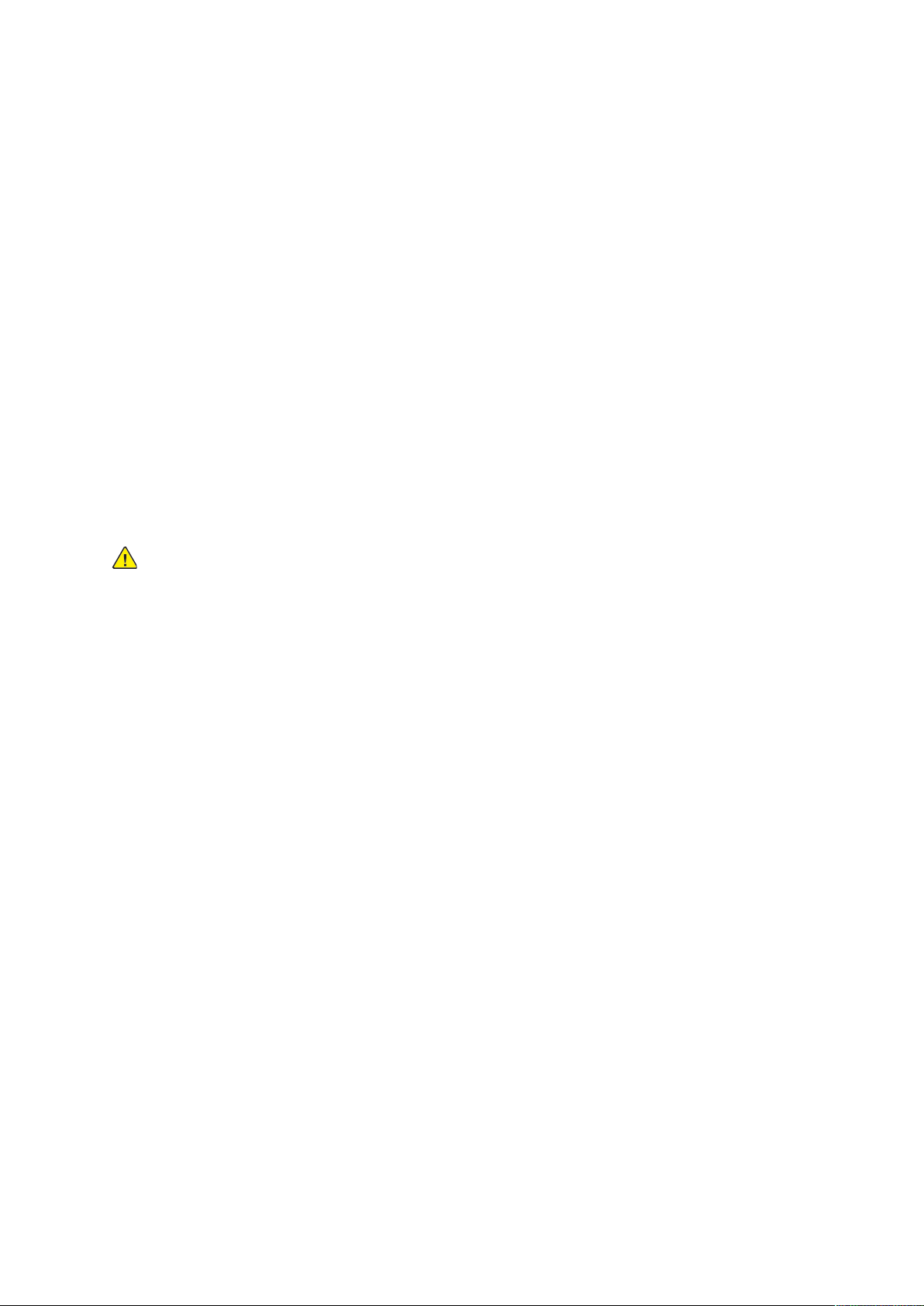
Säkerhet
Driftsäkerhet
Skrivaren och tillbehören har utformats och testats för att uppfylla strikta säkerhetskrav. Häri ingår
granskning av kontrollmyndighet, godkännande och efterlevnad av etablerade miljönormer.
Genom att uppmärksamma följande säkerhetsanvisningar ser du till att skrivaren används på ett
säkert sätt.
AAnnvviissnniinnggaarr oomm hhaannddhhaavvaannddee
• Ta inte ut magasin medan skrivaren skriver ut.
• Öppna inte luckorna under pågående utskrift.
• Flytta inte skrivaren under pågående utskrift.
• Håll undan händer, hår, slipsar m.m. från matarrullarna.
• Farliga delar i skrivaren skyddas av luckor som endast kan avlägsnas med verktyg. Avlägsna
inte skydden.
• Förbikoppla inte elektriska eller mekaniska förreglingar.
• Försök inte ta bort papper som har fastnat långt inuti skrivaren. Stäng omedelbart av skrivaren
och kontakta en lokal Xerox-representant.
VARNING!
• Metallytorna i fixeringsenheten blir heta. Var alltid försiktig när du avlägsnar papper
från detta område och undvik att ta på några metallytor.
• Undvik vältrisk genom att inte skjuta eller flytta enheten med alla pappersmagasin
förlängda.
OOzzoonnuuttssllääpppp
Skrivaren släpper ut ozon vid normal drift. Den mängd ozon som släpps ut beror på
kopieringsvolym. Ozon är tyngre än luft och tillverkas inte i mängder som kan skada någon.
Installera skrivaren i ett rum med bra ventilation.
Information om produktsäkerhet i USA och Kanada finns på www.xerox.com/environment. På
andra marknader ber vi dig kontakta din lokala Xerox-representant eller gå till www.xerox.com/
environment_europe.
SSkkrriivvaarreennss ppllaacceerriinngg
• Placera skrivaren på ett plant, stabilt underlag som inte vibrerar och som klarar skrivarens vikt.
Information om skrivarkonfigurationens vikt finns i .
• Blockera inte och täck inte för öppningarna som finns på skrivaren. De är avsedda för
ventilation och för att skrivaren inte ska överhettas.
• Placera skrivaren där det finns tillräckligt med utrymme för handhavande och service.
• Placera skrivaren på en dammfri plats.
• Placera och använd inte skrivaren i extremt varm, kall eller fuktig miljö.
• Placera inte skrivaren nära en värmekälla.
• Placera inte skrivaren i direkt solljus, detta för att undvika att ljuskänsliga komponenter utsätts
för ljus.
Xerox
®
WorkCentre®6515 Multifunction Printer
Användarhandbok
17
Page 18
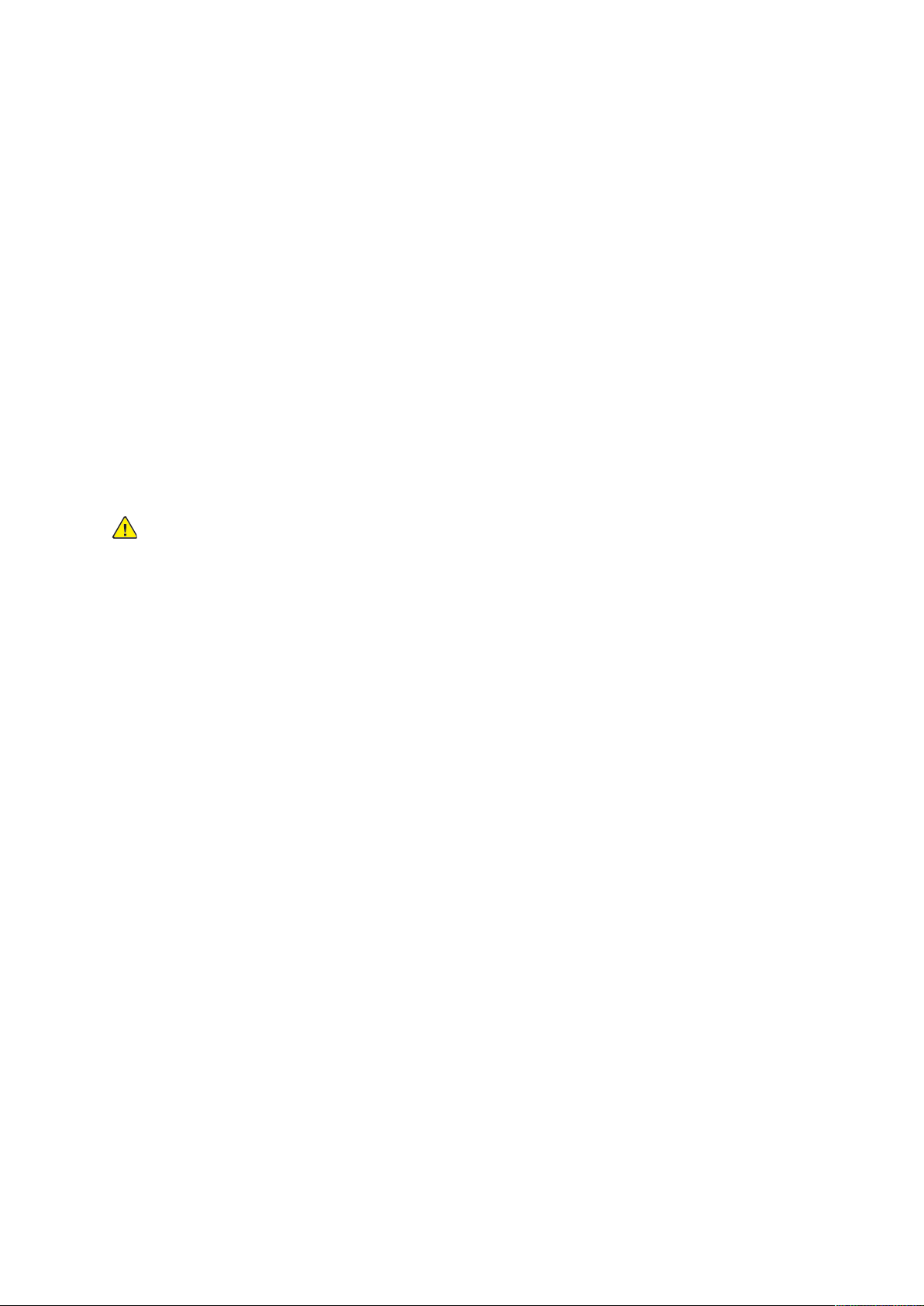
Säkerhet
• Placera inte skrivaren så att den direkt befinner sig i luftflödet från ett
luftkonditioneringssystem.
• Placera inte skrivaren på ställen där den kan utsättas för vibrationer.
• Bäst prestanda erhålls om skrivaren används på de höjder som anges i .
TTiillllbbeehhöörr ttiillll sskkrriivvaarreenn
• Använd tillbehör som är avsedda för skrivaren. Användning av olämpliga tillbehör kan leda till
sämre prestanda och risksituationer.
• Följ alla varningar och instruktioner som placerats på eller levererats med maskinen,
tillvalsutrustning och tillbehör.
• Förvara allt förbrukningsmaterial enligt instruktionerna på förpackningen eller behållaren.
• Förvara allt förbrukningsmaterial utom räckhåll för barn.
• Kasta aldrig färgpulver, färgpulverkassetter, trumkassetter eller överskottsbehållare i öppen eld.
• Undvik kontakt med hud och ögon när du hanterar kassetter, exempelvis färgpulverkassetter.
Kontakt med ögonen kan orsaka irritation och inflammation. Försök inte att plocka isär
kassetten eftersom det kan öka risken för kontakt med hud eller ögon.
VARNING!
Användning av tillbehör från andra tillverkare än Xerox rekommenderas inte. Xerox garanti,
serviceavtal och Total Satisfaction Guarantee (Garanti för fullständig belåtenhet) omfattar inte
skador, fel eller försämrade prestanda som orsakats av användning av tillbehör som inte kommer
från Xerox, eller av användning av tillbehör från Xerox som inte är avsedda för denna skrivare.
Total Satisfaction Guarantee (Garanti för fullständig belåtenhet) finns i USA och Kanada.
Täckning kan variera utanför dessa områden. Kontakta en Xerox-representant för att få mer
information.
18
Xerox®WorkCentre®6515 Multifunction Printer
Användarhandbok
Page 19
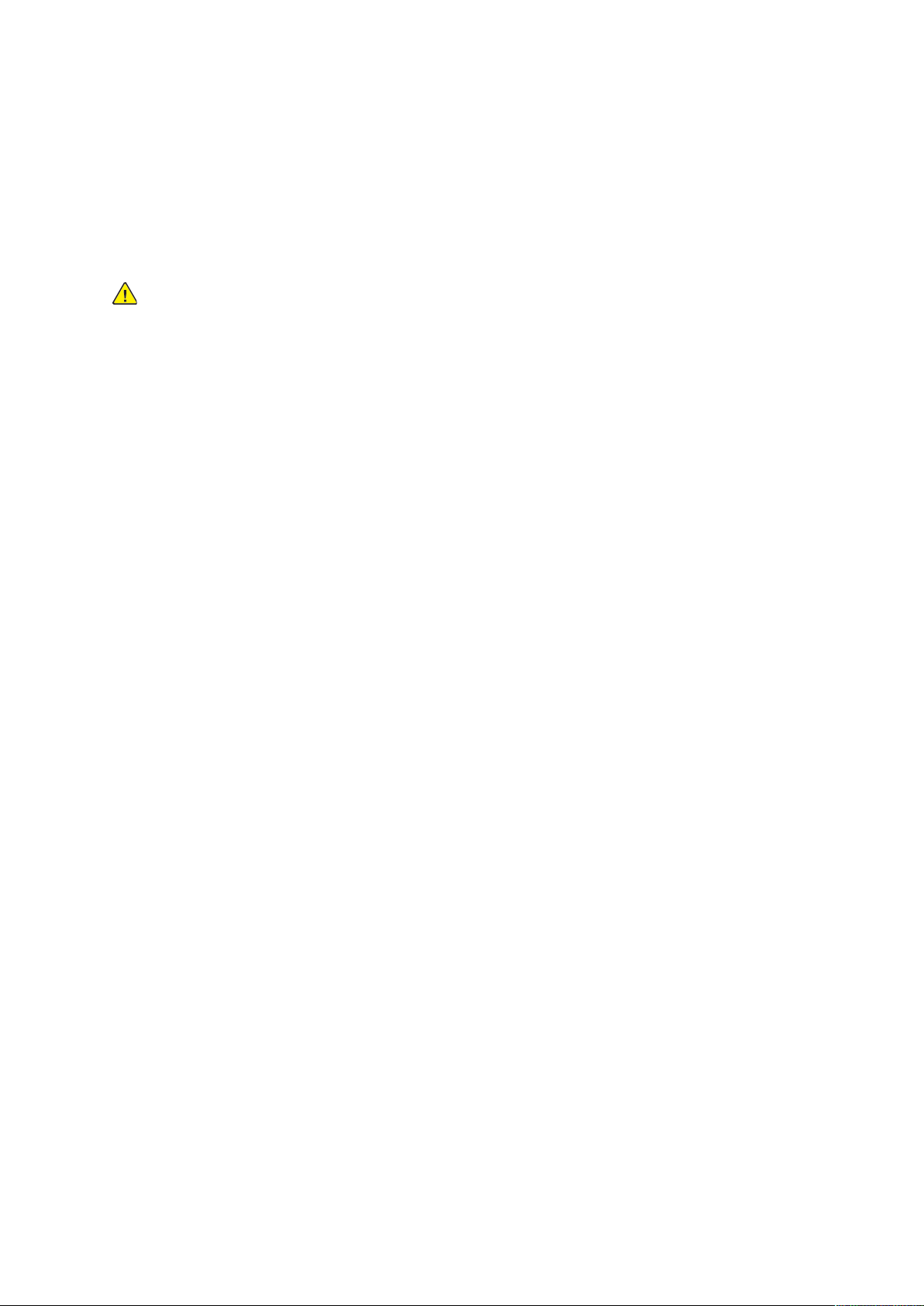
Säkerhet
Underhållssäkerhet
• Underhåll inte den här skrivaren på något annat sätt än vad som beskrivs i dokumentationen
som medföljer skrivaren.
• Rengör skrivaren endast med en torr luddfri duk.
• Bränn inga förbruknings- eller underhållsartiklar. Information om Xerox
för förbrukningsmaterial finns på www.xerox.com/gwa.
VARNING! Använd inte rengöringsmedel i sprayform. Sprayrengöringsmedel kan orsaka ex-
plosion eller brand om de används på elektromekanisk utrustning.
När skrivaren installeras i en korridor eller ett liknande begränsat område kan det finnas ytterligare
utrymmeskrav. Se till att följa alla säkerhetsföreskrifter gällande arbetsplatser samt lokala byggnads- och brandföreskrifter.
®
återvinningsprogram
Xerox
®
WorkCentre®6515 Multifunction Printer
Användarhandbok
19
Page 20
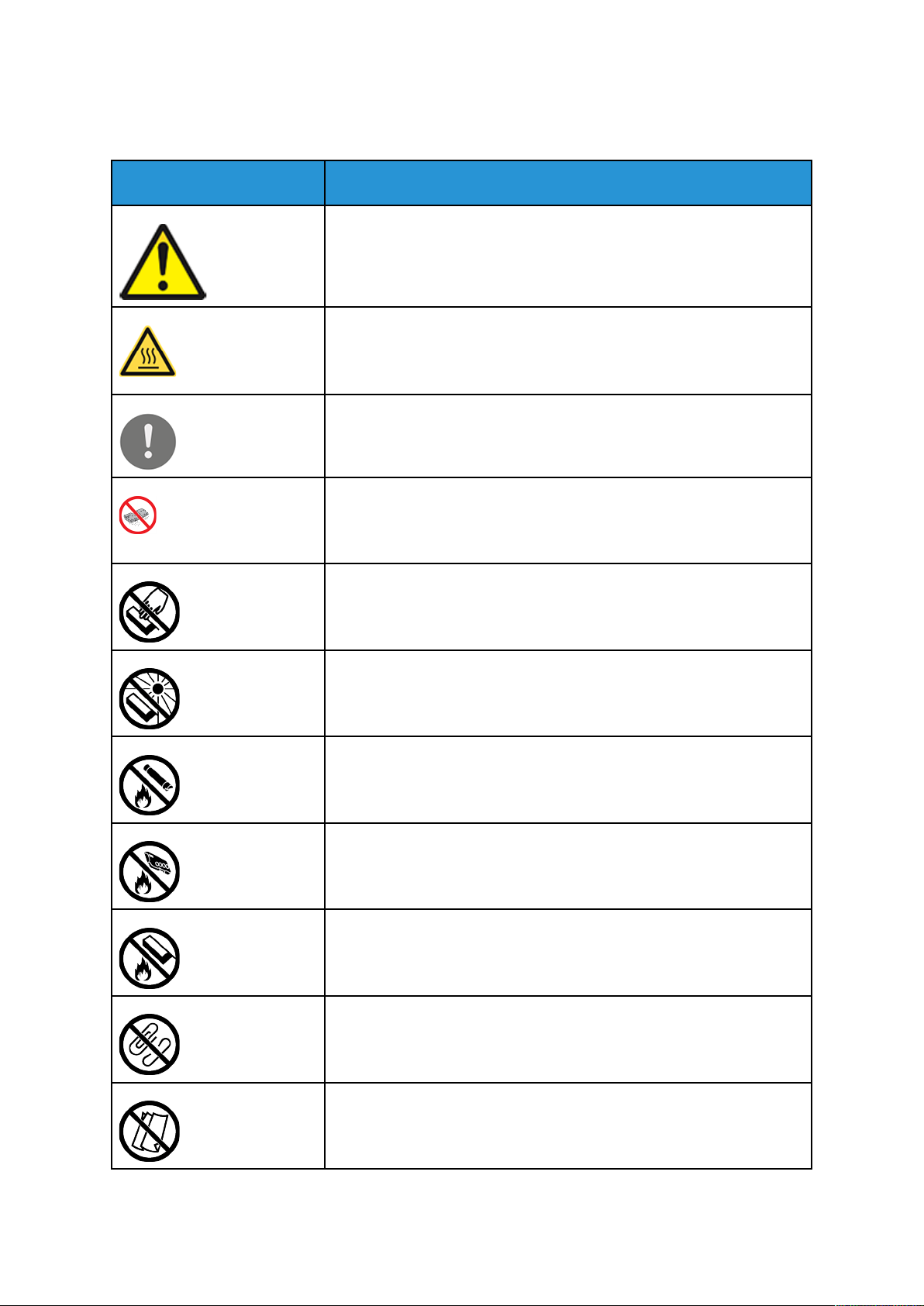
Säkerhet
Symboler på skrivaren
Symbol Beskrivning
Varning!
Anger en fara som kan leda till dödsfall eller allvarliga skador om den
inte undviks.
Varning om hög temperatur:
Het yta på eller i skrivaren. Iaktta försiktighet för att undvika
personskador.
Försiktighet!
Anger en åtgärd som måste vidtas för att undvika egendomsskador.
Försiktighet!
Var försiktig så att du inte spiller färgpulver när du hanterar överskottsbehållaren, eftersom det kan skada skrivaren.
Rör inte den delen eller det området på skrivaren.
Utsätt inte trumkassetterna för direkt solljus.
Elda inte upp färgpulverkassetterna.
Elda inte upp överskottsbehållaren för färgpulver.
Elda inte upp trumkassetterna.
Använd inte papper med klamrar eller andra typer av sammanfogning.
Använd inte falsat, bigat, böjt eller skrynkligt papper.
20
Xerox®WorkCentre®6515 Multifunction Printer
Användarhandbok
Page 21
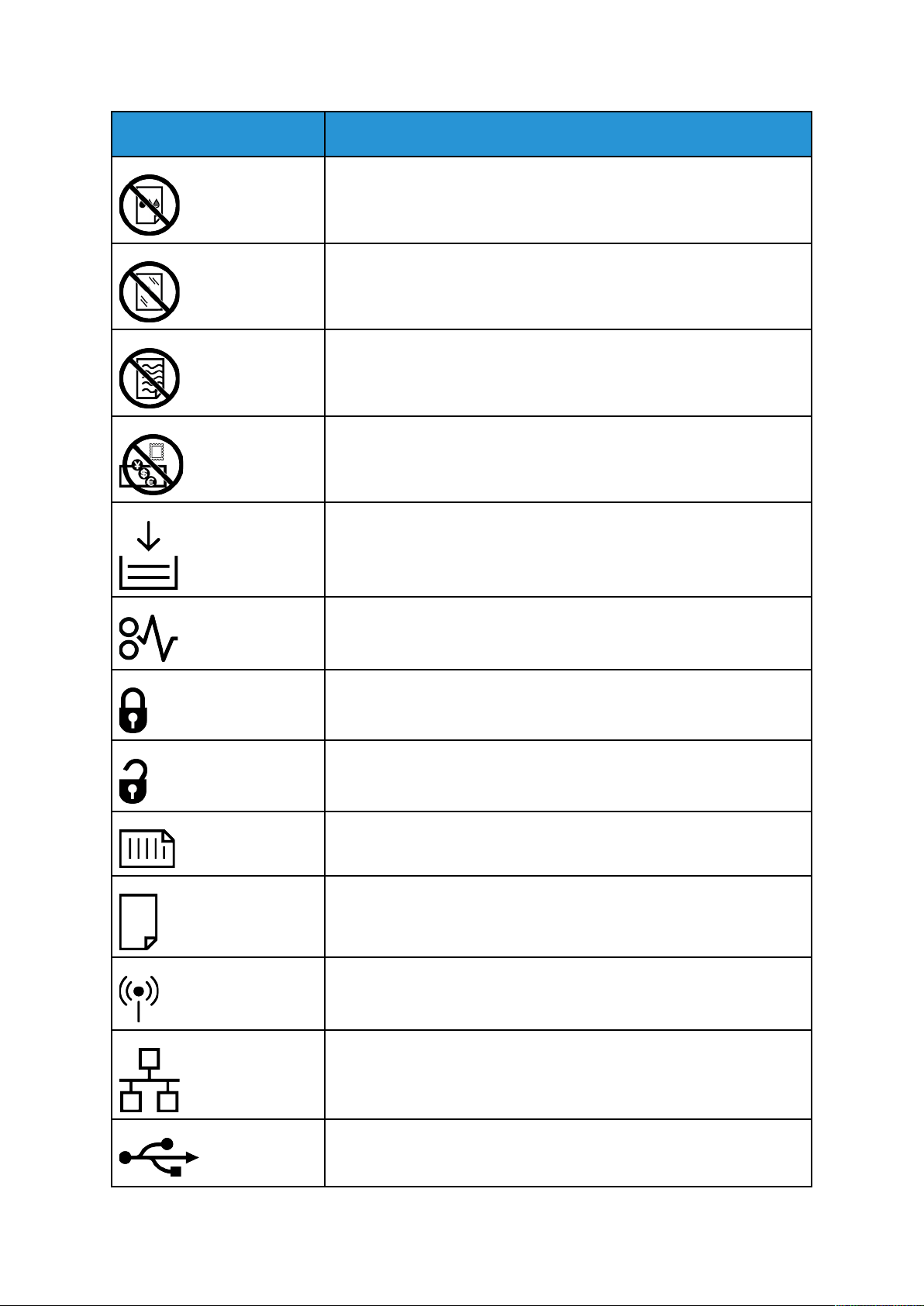
Symbol Beskrivning
Använd inte inkjetpapper.
Använd inte stordia eller OH-papper.
Använd inte tidigare utskrivet eller begagnat papper.
Kopiera inte sedlar, skattestämplar eller frimärken.
Säkerhet
Fyll på papper eller material.
Papperskvadd
Lås
Lås upp
Dokument
Papper
WLAN
Wireless Local Area Network (trådlöst lokalt nätverk)
LAN
Local Area Network (lokalt nätverk)
USB
Universal Serial Bus
Xerox®WorkCentre®6515 Multifunction Printer
Användarhandbok
21
Page 22
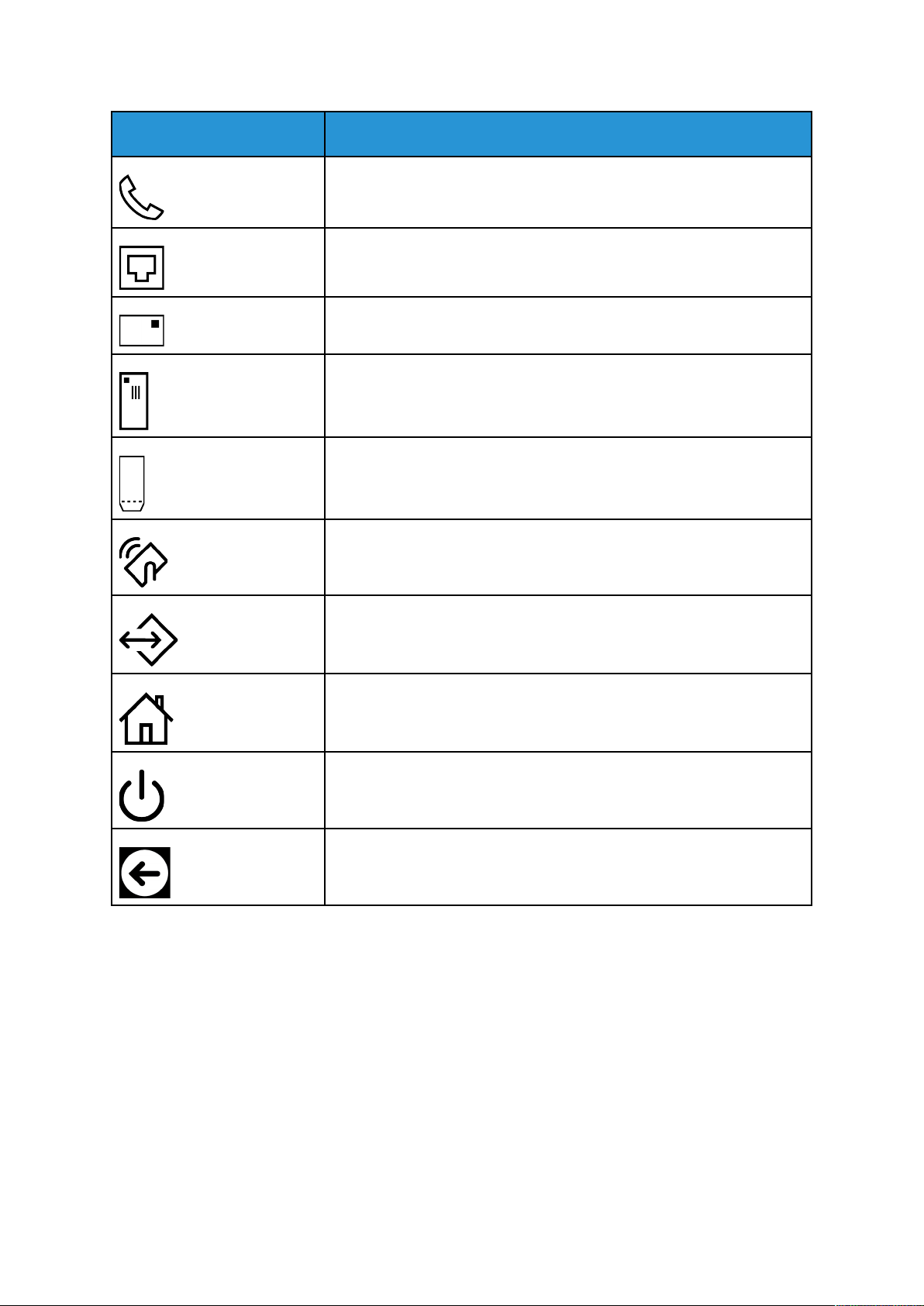
Säkerhet
Symbol Beskrivning
Telefonlinje
Modemlinje
Kort
Placera kuvert i magasinet med flikarna stängda och utskriftssidan vänd
uppåt.
Placera kuvert i magasinet med flikarna öppna och utskriftssidan vänd
uppåt.
NFC-område
Dataöverföring
Startsidesknapp
Ström/aktivera-knapp
Indikator för pappersmatningsriktning
22
Xerox®WorkCentre®6515 Multifunction Printer
Användarhandbok
Page 23
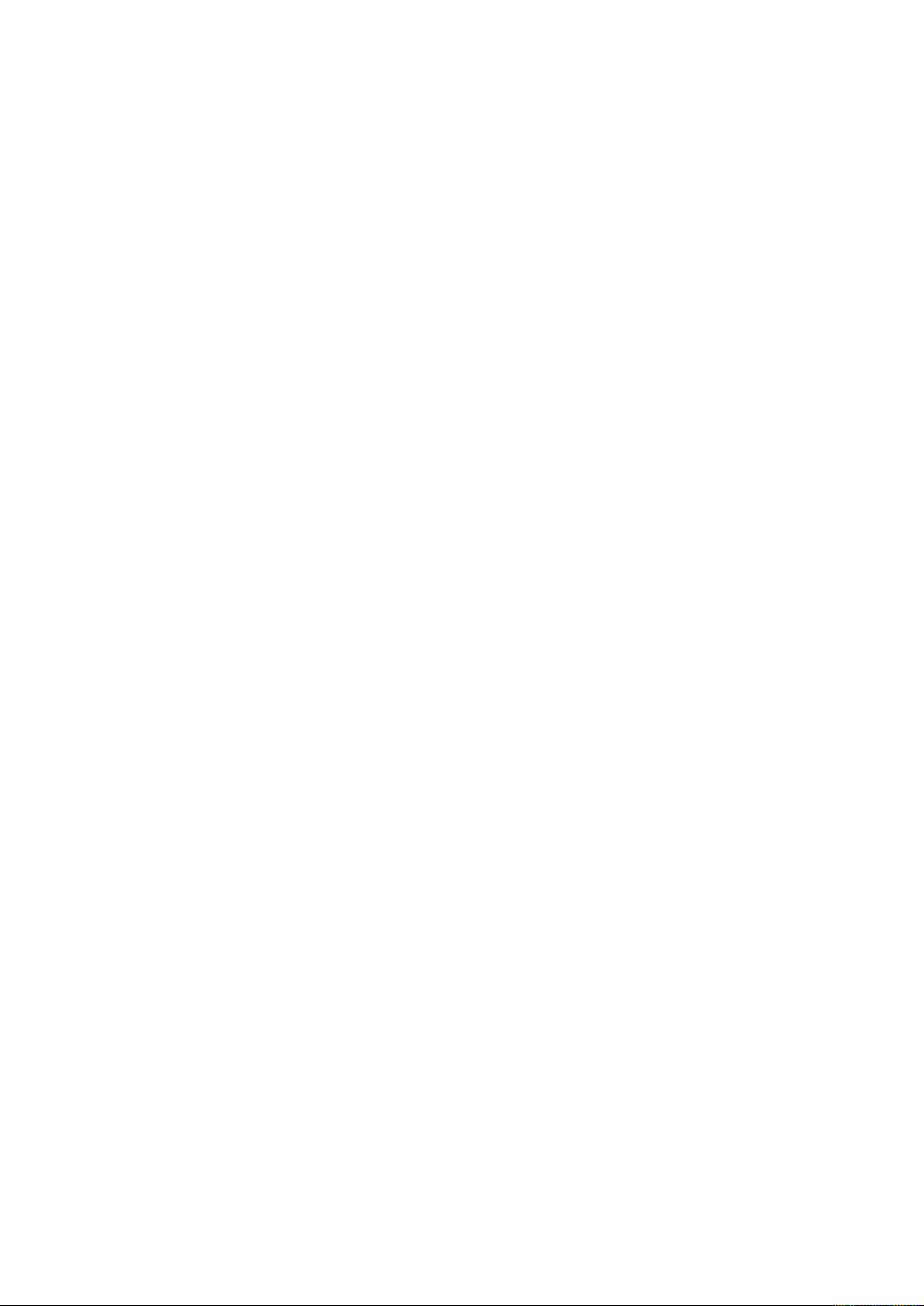
Säkerhet
Kontaktinformation om miljö, hälsa och säkerhet
Om du vill ha mer information om miljö, hälsa och säkerhet i relation till denna Xerox-produkt och
dess förbrukningsmaterial kan du kontakta:
• USA och Kanada: 1-800-ASK-XEROX (1-800-275-9376)
• Europa: EHS-Europe@xerox.com
Information om produktsäkerhet i USA och Kanada finns på www.xerox.com/environment.
Information om produktsäkerhet i Europa finns på www.xerox.com/environment_europe.
Xerox
®
WorkCentre®6515 Multifunction Printer
Användarhandbok
23
Page 24
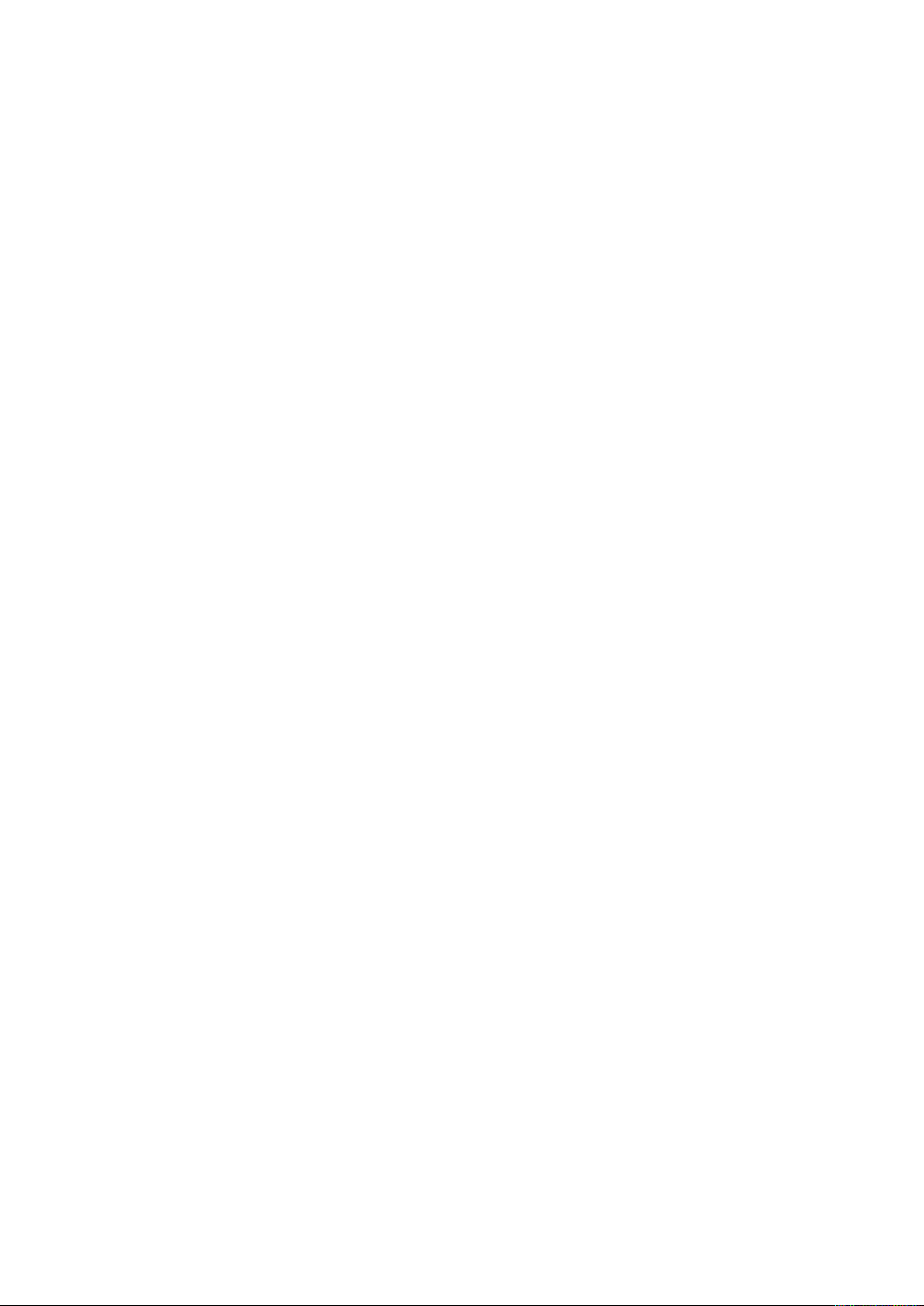
Säkerhet
24
Xerox®WorkCentre®6515 Multifunction Printer
Användarhandbok
Page 25
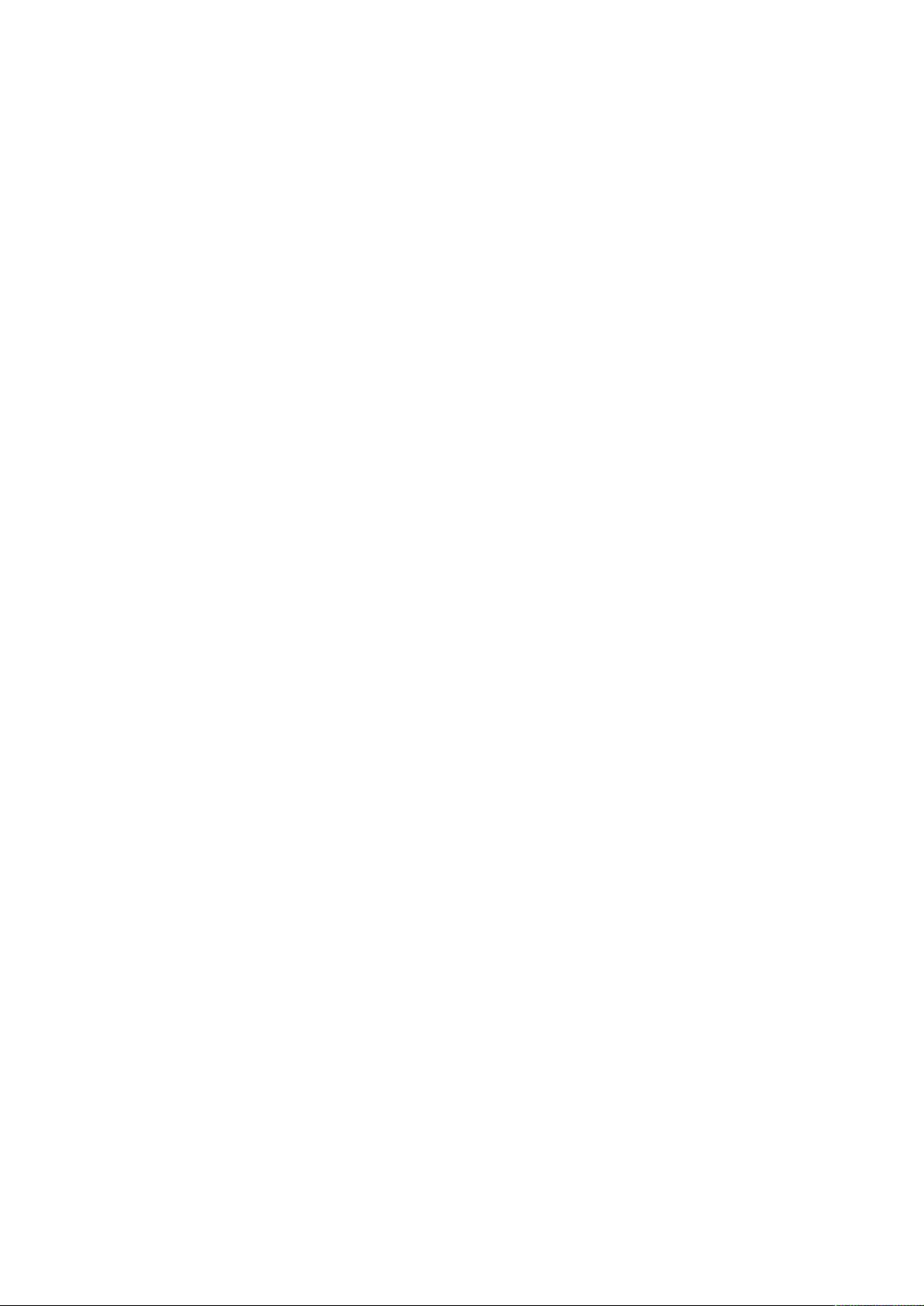
2
Funktioner
I detta kapitel:
• Skrivarens delar .................................................................................................................... 26
• Strömsparläge...................................................................................................................... 32
• Informationssidor................................................................................................................. 33
• Administrationsegenskaper .................................................................................................. 34
• Mer information................................................................................................................... 38
Xerox®WorkCentre®6515 Multifunction Printer
Användarhandbok
25
Page 26
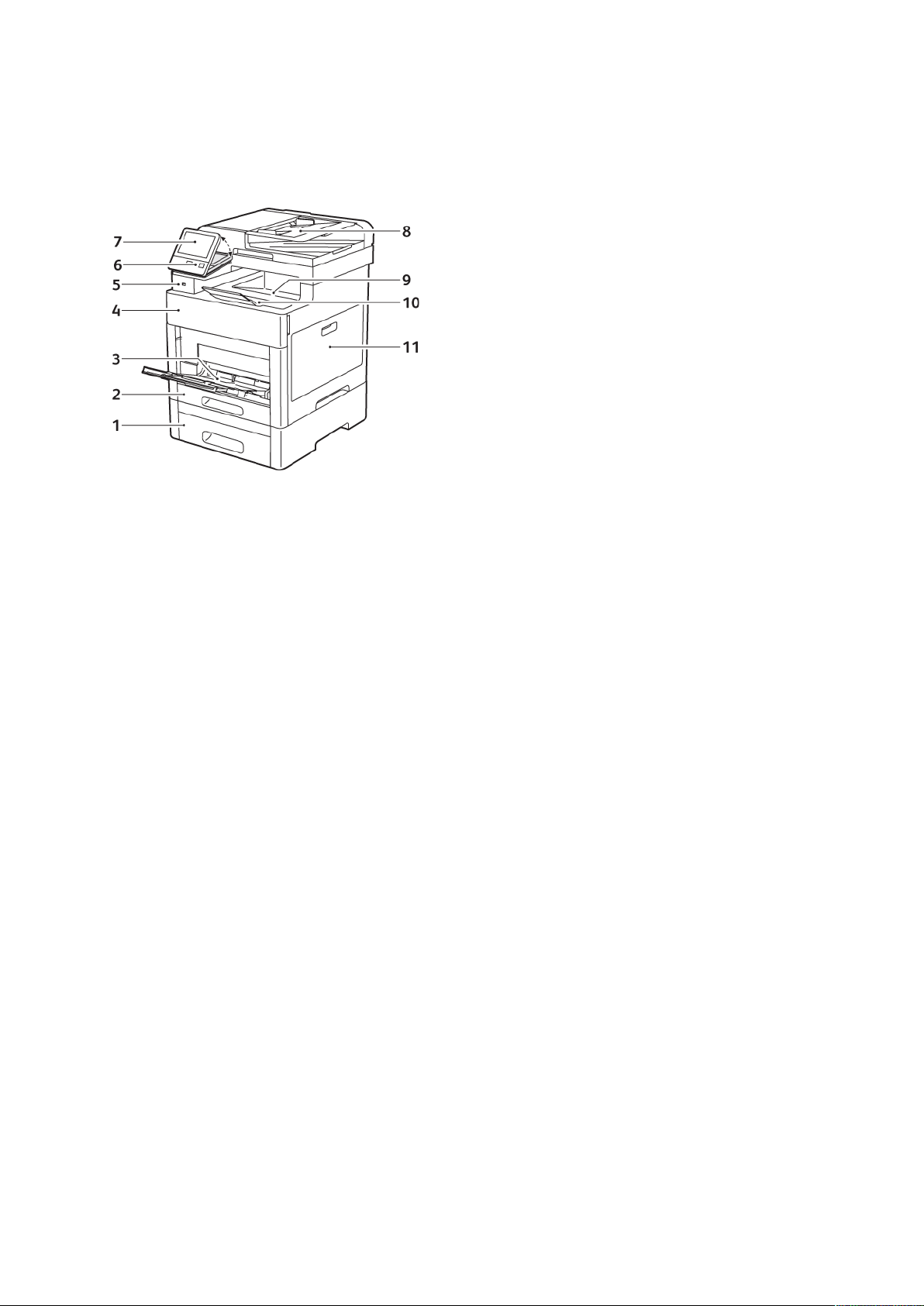
Funktioner
Skrivarens delar
SSeedddd ffrraammiiffrråånn
1. Magasin 2, arkmatare för 550 ark
(tillval)
2. Magasin 1
3. Manuellt magasin
4. Frontlucka
5. USB-minnesport
6. Ström/aktivera-knapp
7. Pekskärm
8. Enkelmatad dubbelsidig automatisk
dokumentmatare
9. Utmatningsfack
10. Förlängning av utmatningsfacket
11. Höger sidolucka
26
Xerox®WorkCentre®6515 Multifunction Printer
Användarhandbok
Page 27
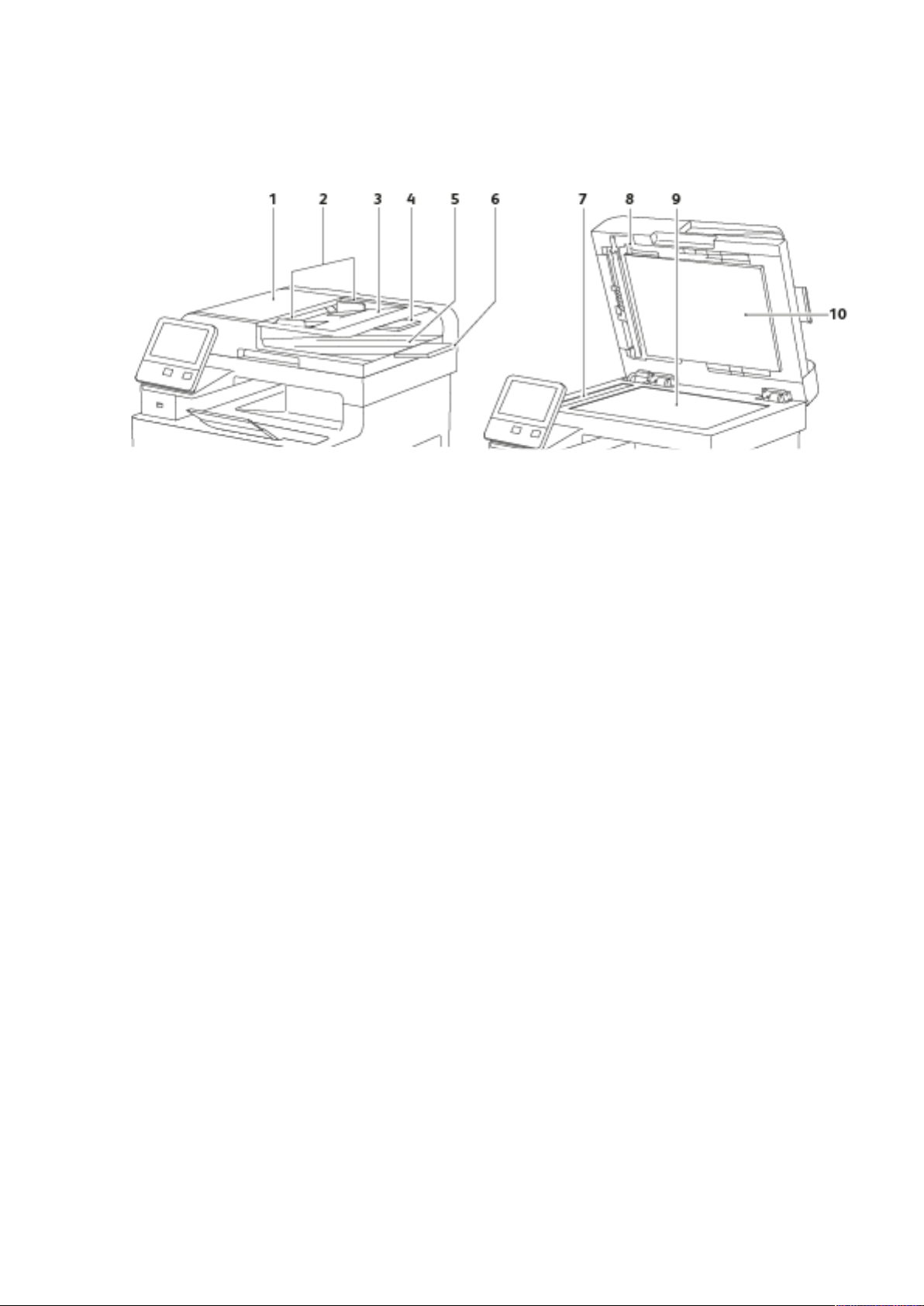
AAuuttoommaattiisskk ddookkuummeennttmmaattaarree fföörr dduubbbbeellssiiddiigg
uuttsskkrriifftt
Funktioner
1. Luckan till dokumentmataren
2. Dokumentstöd
3. Dokumentmatare
4. Förlängning av automatisk
dokumentmatare
5. Dokumentutmatningsfack
6. Förlängning av
dokumentutmatningsfack
7. CVT-glas
8. Spak till luckan för skanning av baksidor
9. Dokumentglas
10. Dokumentlucka
Xerox
®
WorkCentre®6515 Multifunction Printer
Användarhandbok
27
Page 28
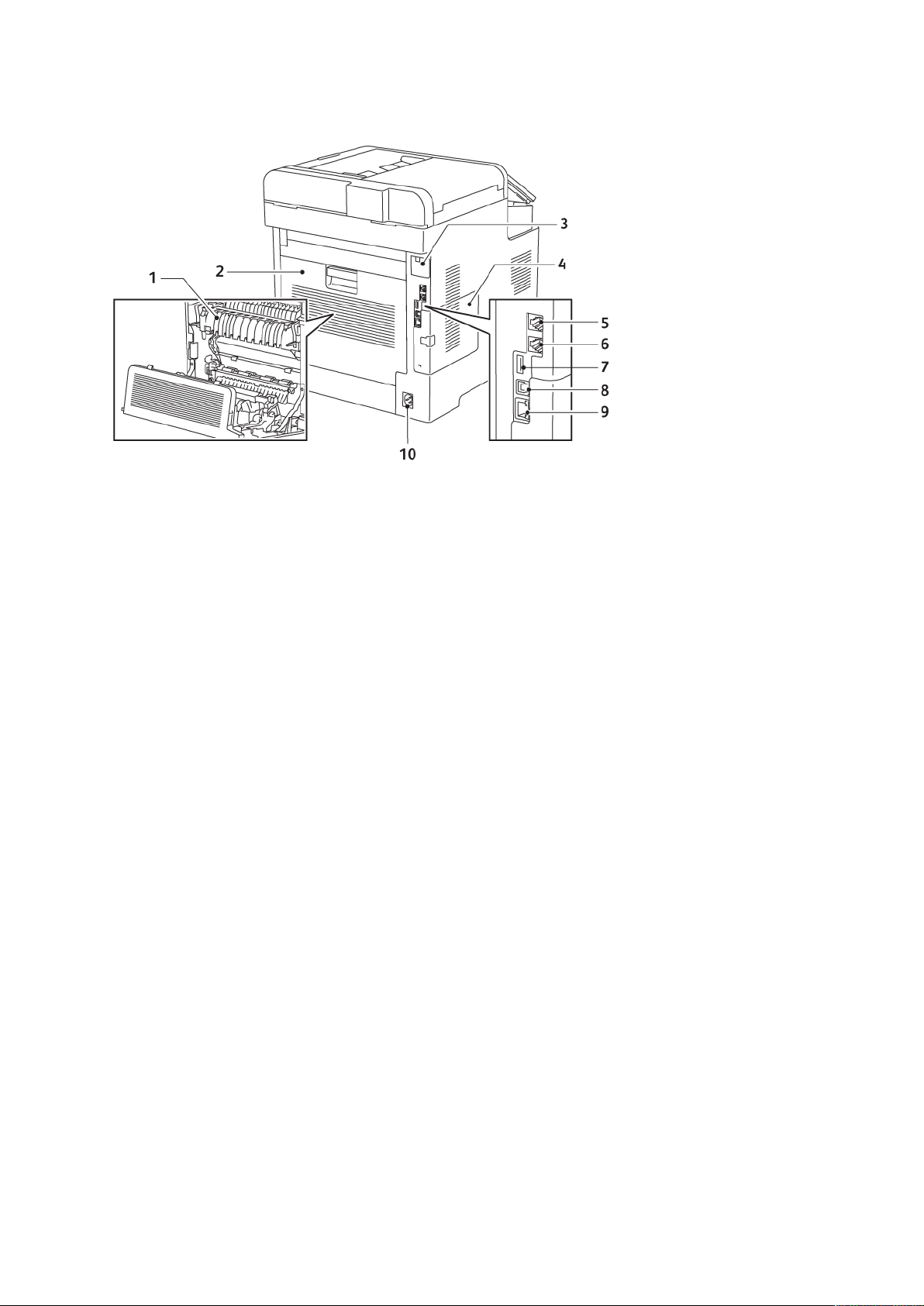
Funktioner
SSeedddd bbaakkiiffrråånn
1. Fixeringsenhet
2. Bakre lucka
3. Lucka till port för trådlöst nätverkskort
4. Vänster sidolucka
5. Telefonkontakt
6. Faxlinjekontakt
7. USB-port, typ A
8. USB-port, typ B
9. Ethernet-anslutning
10. Strömbrytare
28
Xerox®WorkCentre®6515 Multifunction Printer
Användarhandbok
Page 29
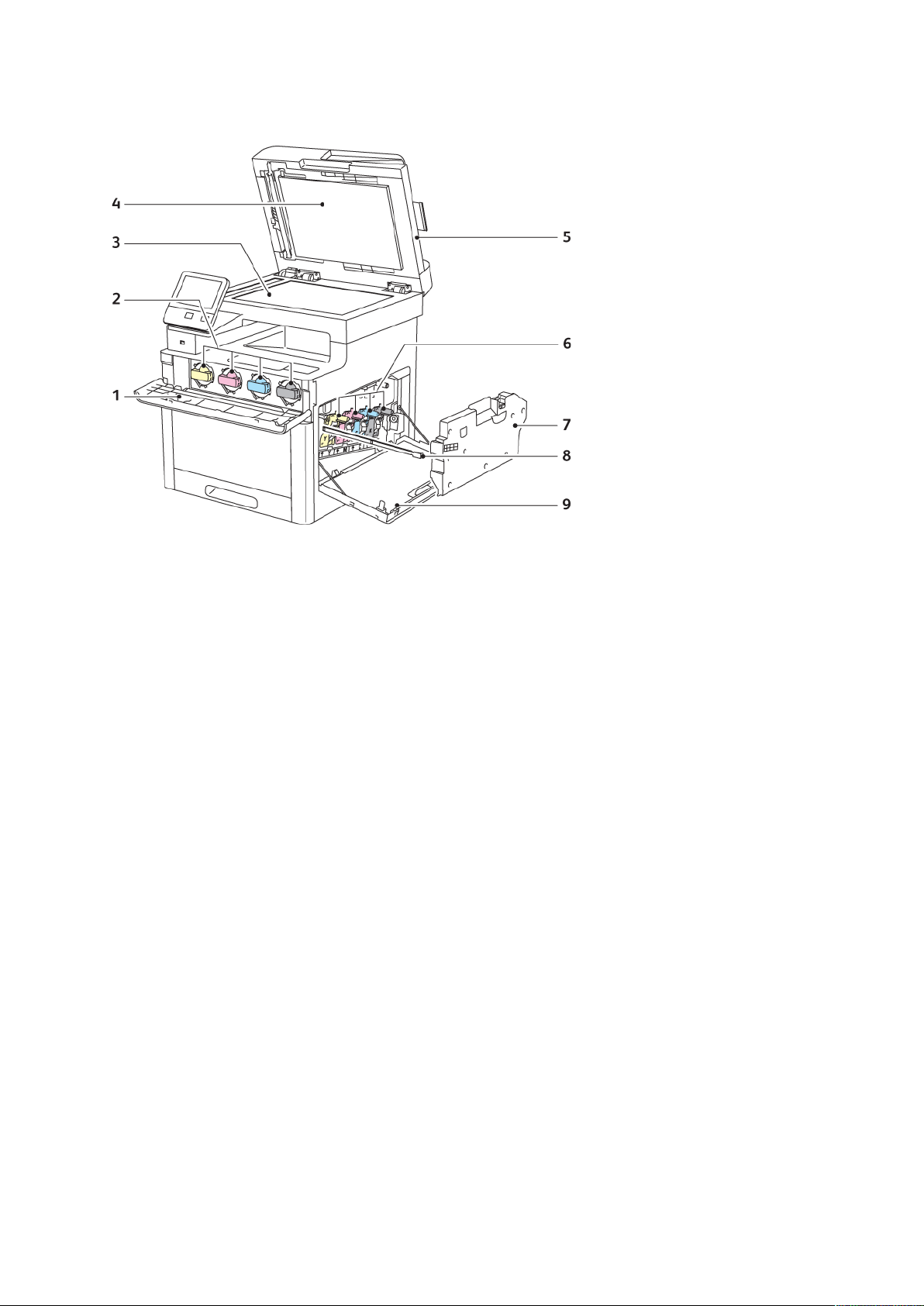
IInnrree ddeellaarr
Funktioner
1. Frontlucka
2. Färgpulverkassetter
3. Dokumentglas
4. Dokumentlucka
5. Enkelmatad dubbelsidig automatisk
dokumentmatare
6. Trumkassetter
7. Överskottsbehållare
8. Rengöringsstav
9. Höger sidolucka
Xerox
®
WorkCentre®6515 Multifunction Printer
Användarhandbok
29
Page 30
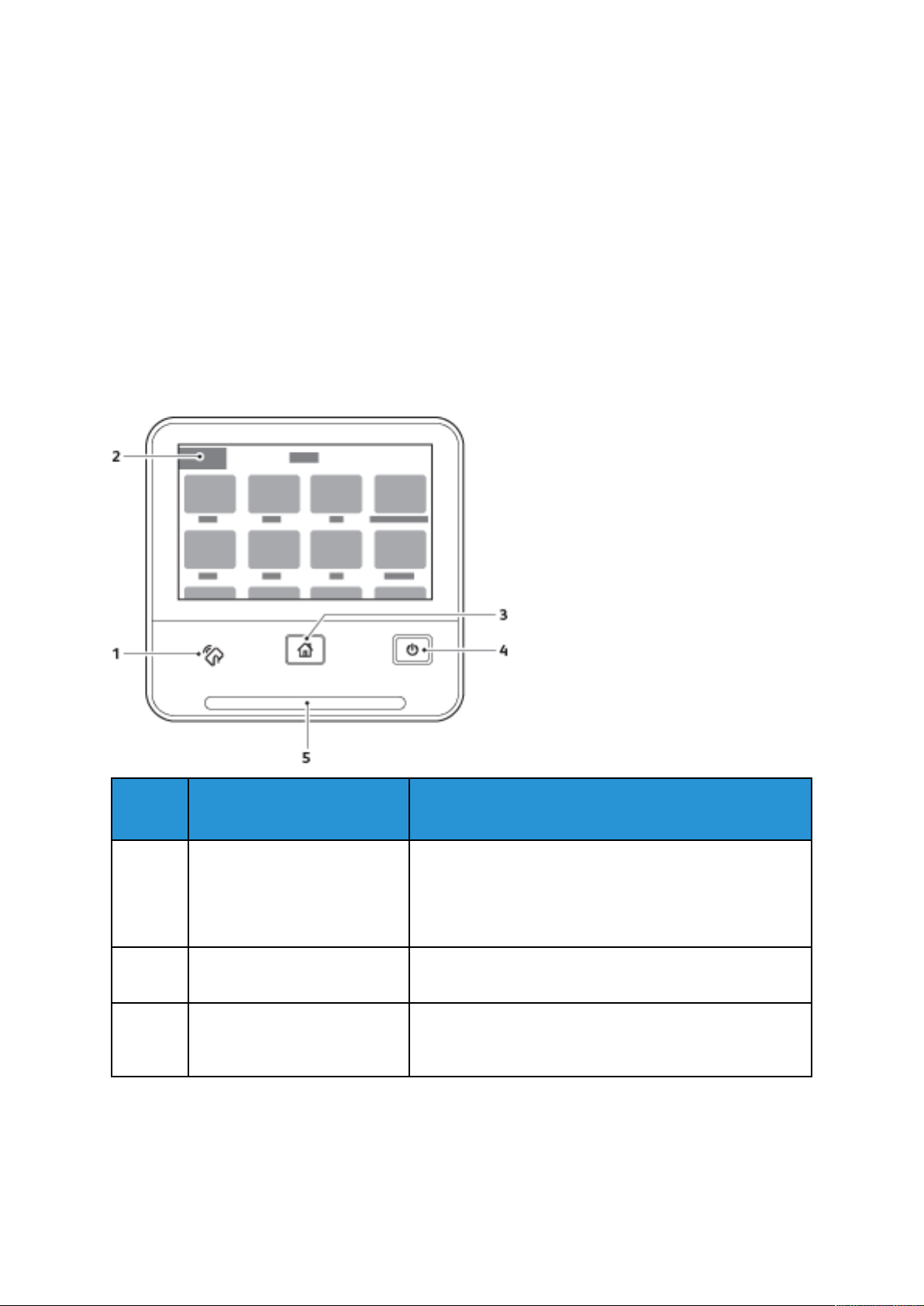
Funktioner
KKoonnttrroollllppaanneell
Kontrollpanelen består av en pekskärm och knappar för funktionerna på skrivaren.
Kontrollpanelen:
• Visar skrivarens aktuella driftstatus.
• Ger åtkomst till utskrifts-, kopierings- och skanningsfunktioner.
• Ger åtkomst till referensmaterial.
• Ger åtkomst till menyerna Verktyg och Inställning.
• Visa uppmaningar om att fylla på papper, byta ut tillbehör och rensa pappersstopp.
• Visar fel och varningar.
• Har en ström/aktivera-knapp som används för att slå på eller stänga av skrivaren. Den här
knappen stödjer även energisparlägen och blinkar för att ange skrivarens strömstatus.
Funktion Namn
1 NFC-område Near Field Communication (NFC) är en teknik som gör det
2 Pekskärm Skärmen visar information och ger åtkomst till
3 Startsidesknapp Använd den här knappen för att öppna Hem-menyn och
30
Xerox®WorkCentre®6515 Multifunction Printer
Beskrivning
möjligt för enheter att kommunicera med varandra inom
ett avstånd av 10 cm (4 tum). Använd NFC för att öppna
ett nätverksgränssnitt eller etablera en TCP/IP-anslutning
mellan din enhet och skrivaren.
skrivarfunktioner.
komma åt skrivarfunktioner, t.ex. kopiering, skanning och
fax.
Användarhandbok
Page 31

Funktioner
Funktion Namn
4 Ström/aktivera Den här knappen används för flera strömrelaterade
Beskrivning
funktioner.
• Om skrivare är avstängd slår du på den med denna
knapp.
• Om skrivaren är på visas en meny på kontrollpanelen
när du trycker på denna knapp. På den här menyn kan
du välja att försätta skrivaren i viloläge, starta om den
eller stänga av den.
• Om skrivaren är på men i energisparläge eller viloläge
trycker du på den här knappen för att aktivera den.
• Om skrivaren är på stänger du av den genom att hålla
in den här knappen i 10 sekunder.
Den här knappen blinkar även för att ange skrivarens
strömstatus.
• När lampan blinkar långsamt är skrivaren i
lågeffektläge eller viloläge.
• Om lampan blinkar snabbt håller skrivaren på att
stängas av eller lämnar ett lågeffektläge.
5 Statusindikator Denna lampa blinkar blått eller gult för att indikera
skrivarens status.
Blått
• Blinkar blått en gång för att bekräfta en begäran av
autentisering.
• Blinkar långsamt i blått en gång för ett kopierings- eller
utskriftsjobb som initierats på kontrollpanelen.
• Blinkar långsamt i blått två gånger för mottaget faxeller utskriftsjobb från nätverket.
• Blinkar snabbt blått medan skrivaren startar upp eller
vid signaldetektering av en begäran om Wi-Fi Directanslutning, som t.ex. AirPrint™.
Gul
• Blinkar gult för att ange ett felläge eller en varning som
kräver ditt ingripande. Till exempel ett tillstånd av slut
på färgpulver, en papperskvadd eller slut på papper för
det aktuella jobbet.
• Den blinkar även gult för att indikera ett systemfel som
vanligen associeras med en felkod.
Xerox®WorkCentre®6515 Multifunction Printer
Användarhandbok
31
Page 32

Funktioner
Strömsparläge
Du kan ställa in hur länge skrivaren ska vara i klarläge innan den övergår till en lägre effekt. Mer information finns i .
Det finns två nivåer av strömsparlägen.
• Tidsgräns för lågeffektläge: Skrivaren växlar från klarläge till lågeffektläge för att minska
strömförbrukningen i vänteläge.
• Tidsgräns för viloläge: Skrivaren växlar från lågeffektläge till viloläge för att minska strömförbrukningen ännu mer.
Obs! Genom att öka de grundinställda tiderna för energisparläge, kan den totala energiför-
brukningen öka.
AAvvsslluuttaa vviilloollääggee
Skrivaren lämnar automatiskt lågeffektläget eller viloläget när den tar emot data från en ansluten
enhet.
Tryck på Ström/aktivera-knappen på kontrollpanel för att avsluta lågeffektläget manuellt.
32
Xerox®WorkCentre®6515 Multifunction Printer
Användarhandbok
Page 33

Funktioner
Informationssidor
Du kan skriva ut en uppsättning informationssidor. Informationssidorna innehåller information
om konfiguration och fonter, demonstrationssidor och mycket annat.
SSkkrriivvaa uutt iinnffoorrmmaattiioonnssssiiddoorr
1. Tryck på Hem-knappen på skrivarens kontrollpanel.
2. Tryck på Enhet→Om→Informationssidor.
3. Skriv ut önskad informationssida genom att trycka på den.
4. Tryck på Hem-knappen för att återgå till startskärmen.
KKoonnffiigguurraattiioonnssrraappppoorrtt
Konfigurationsrapporten innehåller produktinformation, som installerade tillval,
nätverksinställningar, portinställningar, magasinuppgifter med mera.
SSkkrriivvaa uutt kkoonnffiigguurraattiioonnssrraappppoorrtteenn
1. Tryck på Hem-knappen på skrivarens kontrollpanel.
2. Tryck på Enhet→Om→Informationssidor.
3. Tryck på Konfigurationsrapport.
4. Tryck på Hem-knappen för att återgå till startskärmen.
KKoonnffiigguurreerraa uuttsskkrriifftt aavv ssttaarrttssiiddaann nnäärr sskkrriivvaarreenn ssllååss
ppåå
Startsidan innehåller grundläggande information om skrivarkonfigurationen, som skrivarens
namn, serienummer, fonter, fast programvara och Ethernet-versioner. När den här funktionen är
aktiverad skrivs startsidan ut varje gång skrivaren slås på. Om du inte vill att startsidan ska skrivas
ut kan du inaktivera funktionen.
Så här konfigurerar du startsidan:
1. Öppna en webbläsare på datorn. Ange skrivarens IP-adress i adressfältet och tryck på
Bekräfta eller Retur.
Obs! Om du inte känner till skrivarens IP-adress finns mer information i .
2. Klicka på System.
3. Klicka på Grundinställningar och principer→Startsida.
a. Klicka på Auto utskrift för att skriva ut startsidan när skrivaren slås på.
b. Klicka på Skriv inte ut automatiskt för att inaktivera utskrift av startsidan när skrivaren
slås på.
4. Klicka på OK.
®
Xerox
WorkCentre®6515 Multifunction Printer
Användarhandbok
33
Page 34

Funktioner
Administrationsegenskaper
EEmmbbeeddddeedd WWeebb SSeerrvveerr
Embedded Web Server är administrations- och konfigurationsprogrammet i skrivaren. Den
används om du vill konfigurera och administrera skrivaren från en webbläsare.
Embedded Web Server kräver:
• En TCP/IP-anslutning mellan skrivaren och nätverket (i Windows-, Macintosh-, UNIX- och
Linux-miljö).
• att TCP/IP och HTTP har aktiverats i skrivaren.
• En nätverksansluten dator med en webbläsare som stöder JavaScript.
ÖÖppppnnaa EEmmbbeeddddeedd WWeebb SSeerrvveerr
Öppna en webbläsare på datorn. Ange skrivarens IP-adress i adressfältet och tryck på Bekräfta
eller Retur.
HHiittttaa sskkrriivvaarreennss IIPP--aaddrreessss
Om du vill installera drivrutinen för en nätverksansluten skrivare, behöver du för det mesta känna
till skrivarens IP-adress. Du behöver även IP-adressen för att komma åt skrivarens inställningar via
Embedded Web Server. Du kan ta reda på skrivarens IP-adress via kontrollpanelen eller i
konfigurationsrapporten.
Obs! Vänta tills skrivaren har varit på i två minuter innan innan du visar TCP/IP-adressen på
kontrollpanelen. Om TCP/IP-adressen då är 0.0.0.0 eller börjar med 169 indikerar det ett
nätverksproblem. Skrivarens IP-adress visas som 0.0.0.0 om Wi-Fi har ställts in som primär
Ethernet-anslutning.
VViissaa sskkrriivvaarreennss IIPP--aaddrreessss ppåå kkoonnttrroollllppaanneelleenn
Så här hämtar du skrivarens IP-adress via kontrollpanelen:
1. Tryck på Hem-knappen på skrivarens kontrollpanel.
2. Tryck på Enhet→Om.
3. Anteckna IP-adressen som visas på skärmen.
4. Tryck på Hem-knappen för att återgå till startskärmen.
TTaa rreeddaa ppåå sskkrriivvaarreennss IIPP--aaddrreessss mmeedd hhjjäällpp aavv
kkoonnffiigguurraattiioonnssrraappppoorrtteenn
Så här tar du reda på skrivarens IP-adress med hjälp av konfigurationsrapporten:
1. Tryck på Hem-knappen på skrivarens kontrollpanel.
2. Tryck på Enhet→Om→Informationssidor.
3. Tryck på Konfigurationsrapport.
Informationen om IP-adress finns i konfigurationsrapportens avsnitt om
kommunikationsinställningar under IPv4 eller IPv6.
4. Tryck på Hem-knappen för att återgå till startskärmen.
34
Xerox®WorkCentre®6515 Multifunction Printer
Användarhandbok
Page 35

Funktioner
IInnttyygg fföörr EEmmbbeeddddeedd WWeebb SSeerrvveerr
Enheten har ett självsignerat HTTPS-intyg. Enheten genererar intyget automatiskt under
installationen av enheten. Intyget används för att kryptera kommunikation mellan din dator och
Xerox-enheten.
Obs!
• Ett felmeddelande om att säkerhetsintyget inte är betrott kan visas på Xerox-enhetens
Embedded Web Server-sida.Den här konfigurationen minskar inte säkerheten i
kommunikationen mellan datorn och Xerox-enheten.
• Du kan eliminera varningen om anslutningen i webbläsaren genom att byta ut det
självsignerade intyget med ett signerat intyg från en intygsutfärdare.Kontakta din
Internet-leverantör för att få information om hur du skaffar intyg från intygsutfärdare.
Information om hur du skaffar, installerar och aktiverar intyg finns i Hantera intyg.
HHäämmttaa kkoonnffiigguurraattiioonnssrraappppoorrtteenn mmeedd EEmmbbeeddddeedd
WWeebb SSeerrvveerr
Med Embedded Web Server kan du hämta konfigurationsrapporten och spara den på datorns
hårddisk. Du kan använda konfigurationsrapporter från olika enheter för att jämföra
programvaruversioner, konfigurationer och information om överensstämmelse.
Så här hämtar du konfigurationsrapporten med Embedded Web Server:
1. Öppna en webbläsare på datorn. Ange skrivarens IP-adress i adressfältet och tryck på
Bekräfta eller Retur.
Obs! Information om hur du tar reda på skrivarens IP-adress finns i .
2. Hämta konfigurationsrapporten genom att rulla till slutet av sidan och välja Ladda ned
konfigurationsrapport i avsnittet Snabblänkar.
Obs! Om den här funktionen inte visas, logga in som administratör.
Dokumentet sparas automatiskt som XML-fil i den grundinställda mappen för hämtade filer
på din dator. Använd en XML-läsare för att öppna konfigurationsrapporten.
AAnnvväännddaa ffuunnkkttiioonneenn FFjjäärrrrssttyyrrnniinnggssppaanneell
Med funktionen Fjärrstyrningspanel i Embedded Web Server kan du använda skrivarens
kontrollpanel på distans från en webbläsare.
Obs! Funktionen Fjärrstyrningspanel måste aktiveras för att kunna användas. Mer
information kan fås av systemadministratören och finns även i Fjärrstyrningspanelen.
Så här använder du funktionen Fjärrstyrningspanel:
1. Öppna en webbläsare på datorn. Ange skrivarens IP-adress i adressfältet och tryck på
Bekräfta eller Retur.
Obs! Information om hur du tar reda på skrivarens IP-adress finns i .
2. Klicka på Fjärrstyrningspanel i området Snabblänkar.
Obs! Kontakta systemadministratören om alternativet Fjärrstyrningspanel inte visas
eller inte startar.
®
Xerox
WorkCentre®6515 Multifunction Printer
35
Användarhandbok
Page 36

Funktioner
3. Klicka på alternativet Lås enhetens kontrollpanel för att hindra andra användare från att
använda enhetens kontrollpanel medan du är fjärransluten till enheten.
Obs! Enhetens kontrollpanel svarar inte om en lokal användare försöker använda den
när den är låst. Ett meddelande på kontrollpanelen anger att den är låst och att
enheten fjärrstyrs.
4. Klicka på Begär session för att aktivera fjärranslutningen till enhetens kontrollpanel.
Fjärrstyrningspanelen skickar en begäran till den lokala kontrollpanelen.
• Om den lokala kontrollpanelen är inaktiv aktiveras fjärrstyrningssessionen automatiskt.
• Om en lokal användare är aktiv på enheten visas en förfrågan om en fjärrsession på den
lokala kontrollpanelen. Den lokala användaren kan acceptera eller avvisa förfrågan. Om
förfrågan accepteras aktiveras fjärrstyrningssessionen. Om förfrågan avvisas visas
meddelandet Begäran nekad i Embedded Web Server.
Obs! Om en fjärrsession som systemadministratören begär avvisas, visas ett alternativ
för att åsidosätta den lokala sessionen.
KKoommmmaa åått sskkrriivvaarreenn
Systemadministratören kan ställa in åtkomstbehörigheter till skrivaren för att förhindra obehörig
åtkomst. Om administratören konfigurerar autentisering och behörighetskontroll krävs
användarnamn och lösenord för att använda vissa eller alla funktioner på skrivaren.
LLooggggaa iinn
Inloggningen är den process där du identifierar dig för skrivaren. Om autentisering krävs måste du
logga in med användarnamn och lösenord för att använda skrivaren.
Logga in på kontrollpanelen
1. Tryck på Hem-knappen på skrivarens kontrollpanel.
2. Tryck på Logga in.
3. Skriv in användarnamnet med knappsatsen och tryck sedan på Bekräfta.
4. Skriv lösenordet om du blir ombedd att göra detta och tryck sedan på Bekräfta.
Obs! Mer information om hur du loggar in som systemadministratör finns i Logga in
som administratör för kontrollpanelen.
5. Tryck på OK.
Obs! Du får ange användarnamn och lösenord för varje tjänst som är
lösenordsskyddad.
RRääkknneevveerrkk//aannvväännddnniinnggssrrääkknneevveerrkk
Användningsräkneverksmenyn visar det totala antalet utskrifter. Räkneverken kan inte nollställas.
De registrerar det sammanlagda antalet utskriftssidor under skrivarens hela livstid. En sida
betecknar ett pappersark som kan skrivas ut på båda sidor. Ett ark som skrivs ut på båda sidor
räknas som två utskrifter.
Så här visar du användningsräkneverken via kontrollpanelen:
1. Tryck på Hem-knappen på skrivarens kontrollpanel.
2. Tryck på Enhet→Fakturering/användning.
36
Xerox®WorkCentre®6515 Multifunction Printer
Användarhandbok
Page 37

Funktioner
3. Om du vill se mer information trycker du på Användningsräknare och väljer ett alternativ.
4. När du har sett avläsningarna trycker du på Hem-knappen för att återgå till startskärmen.
Så här visar du användningsräkneverken med Embedded Web Server:
1. Öppna en webbläsare på datorn. Ange skrivarens IP-adress i adressfältet och tryck på Bekräfta
eller Retur.
Obs! Om du inte känner till skrivarens IP-adress finns mer information i .
2. Du visar räkneverken för fakturering/användning genom att välja Startskärm i Embedded Web
Server.
3. Klicka på Information för att visa mer information om fakturering/användning.
• Klicka på Räkneverk för att visa räkneverksinformation.
• Klicka på Användningsräkneverk för att visa information för användningsräkneverk.
4. Klicka på Stäng om du vill återgå till föregående fönster.
Xerox
®
WorkCentre®6515 Multifunction Printer
Användarhandbok
37
Page 38

Funktioner
Mer information
Du kan få mer information om skrivaren från följande källor:
Resurs Plats
Installationshandledning Medföljer skrivaren.
Övrig dokumentation till skrivaren
Recommended Media List (Rekommenderad
materiallista)
Teknisk supportinformation för skrivaren, inklusive
teknisk support online, Online Support Assistant
(Övriga supportsidor) och hämtning av
skrivardrivrutiner.
Informationssidor Skriv ut från kontrollpanelen. Mer information finns
Beställa tillbehör till skrivaren www.xerox.com/office/WC6515supplies
Lokala återförsäljare och teknisk support www.xerox.com/office/worldcontacts
Registrering av skrivaren www.xerox.com/office/register
®
Xerox
Direct, onlinebutik www.direct.xerox.com/
www.xerox.com/office/WC6515docs
USA: www.xerox.com/rmlna
EU: www.xerox.com/rmleu
www.xerox.com/office/WC6515support
i .
38
Xerox®WorkCentre®6515 Multifunction Printer
Användarhandbok
Page 39

3
Installation och inställning
I detta kapitel:
• Installation och konfigurering – översikt ............................................................................... 40
• Välja plats för skrivaren ........................................................................................................ 41
• Ansluta skrivaren .................................................................................................................. 42
• Slå på och stänga av skrivaren.............................................................................................. 53
• Konfigurera nätverksinställningar ......................................................................................... 55
• Konfigurera AirPrint.............................................................................................................. 56
• Konfigurera Google Cloud Print............................................................................................. 57
• Konfigurera allmänna inställningar via kontrollpanelen......................................................... 58
• Göra faxens grundinställningar och andra inställningar......................................................... 60
• Installera programvaran....................................................................................................... 61
För mer information:
• Installationshandledning som levereras med skrivaren.
• Online Support Assistant (Övriga supportsidor) på www.xerox.com/office/WC6515docs
Xerox®WorkCentre®6515 Multifunction Printer
Användarhandbok
39
Page 40

Installation och inställning
Installation och konfigurering – översikt
Innan du skriver ut måste datorn och skrivaren vara inkopplade, påslagna och anslutna. Ange ursprungliga inställningar för skrivaren och installera sedan skrivardrivrutinerna och verktygen på
datorn.
Du kan ansluta datorn direkt till skrivaren via USB eller via ett nätverk med en Ethernet-kabel eller
trådlös anslutning. Kraven på maskinvara och kablar varierar beroende på vilken anslutningsmetod
som används. Routrar, nätverkshubbar, nätverksväxlar, modem, Ethernet-kablar och USB-kablar
medföljer inte skrivaren, utan köps separat. Xerox rekommenderar en Ethernet-anslutning eftersom den normalt är snabbare än en USB-anslutning och ger tillgång till Embedded Web Server.
Mer information finns i Ansluta skrivaren.
40
Xerox®WorkCentre®6515 Multifunction Printer
Användarhandbok
Page 41
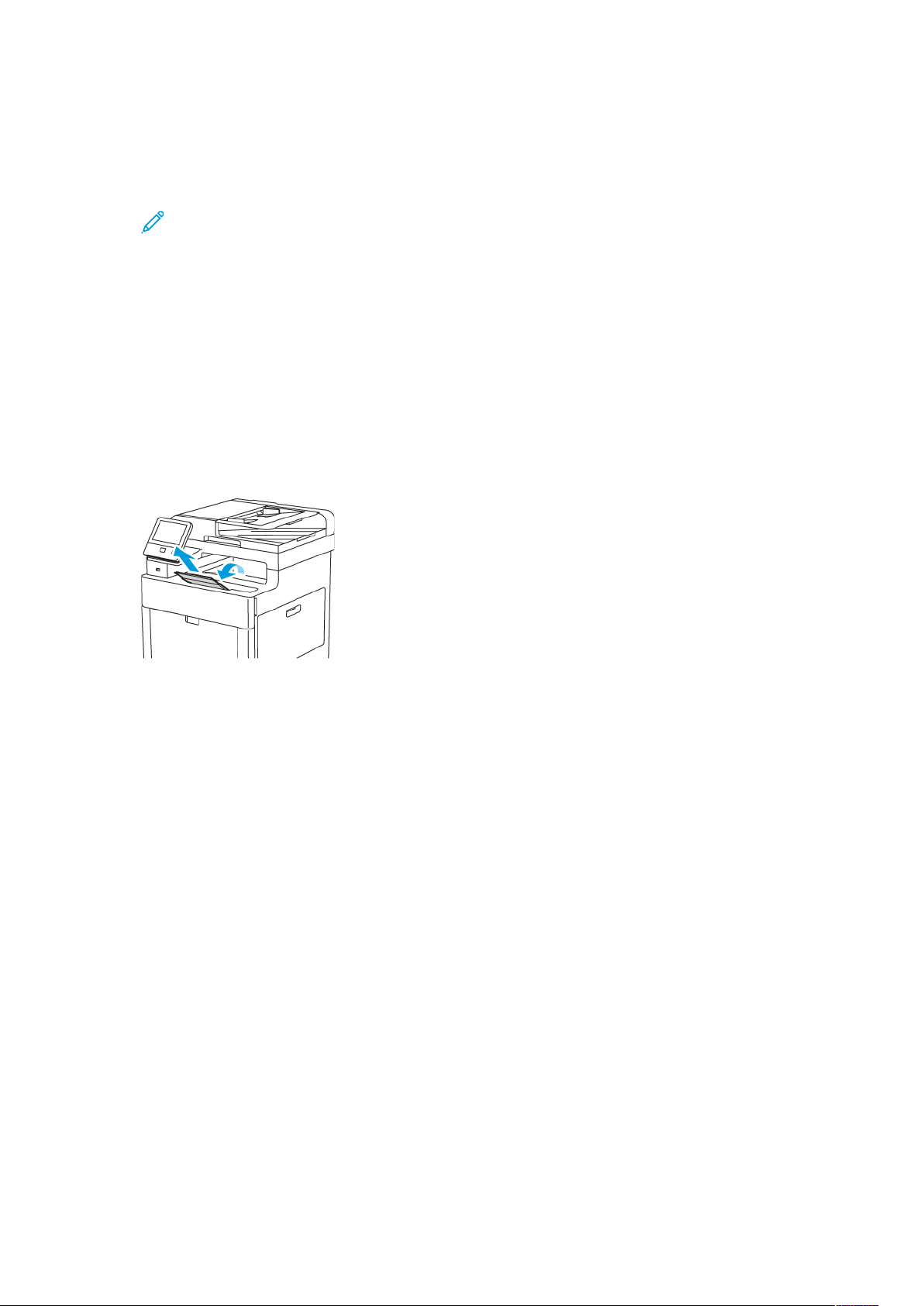
Installation och inställning
Välja plats för skrivaren
1. Välj en dammfri plats med en temperatur på 5–32 °C (41–90 °F), och en relativ luftfuktighet
på 15–85 %.
Obs! Plötsliga temperaturförändringar kan påverka utskriftskvaliteten.Snabb
uppvärmning av ett kallt rum kan medföra kondens inuti skrivaren, vilket försämrar
bildöverföringen.
2. Placera skrivaren på ett plant, stabilt underlag som inte vibrerar och som klarar skrivarens vikt.
Skrivaren måste placeras horisontellt med alla fyra fötterna stadigt på underlaget.
Information om skrivarkonfigurationens vikt finns i . Välj en plats där det finns tillräckligt fritt
utrymme så att du kommer åt förbrukningsmaterial och enheten får tillräcklig ventilation.
Information om hur mycket fritt utrymme som behövs för skrivaren finns i .
3. När skrivaren har ställts på plats ska den anslutas till strömkällan och datorn eller nätverket.
ÖÖppppnnaa fföörrlläännggnniinnggeenn aavv uuttmmaattnniinnggssffaacckkeett
1. Öppna förlängningen av utmatningsfacket för att ge utskrifterna bättre stöd.
2. Öppna förlängningen och dra ut den övre delen tills det tar stopp när du skriver ut på långa
pappersformat.
Xerox
®
WorkCentre®6515 Multifunction Printer
Användarhandbok
41
Page 42

Installation och inställning
Ansluta skrivaren
VVäälljjaa aannsslluuttnniinnggssmmeettoodd
Du kan ansluta skrivaren till datorn med en USB-kabel, en Ethernet-kabel eller en trådlös
anslutning. Vilken metod du ska använda beror på om och hur datorn är ansluten till ett nätverk.
En USB-anslutning är en direkt anslutning och är enklast att upprätta. En Ethernet-anslutning
används i nätverk. Om du ska använda en nätverksanslutning måste du känna till hur datorn är
ansluten till nätverket.
Obs! Kraven på maskinvara och kablar varierar beroende på vilken anslutningsmetod som
används. Routrar, nätverkshubbar, nätverksväxlar, modem, Ethernet-kablar och USB-kablar
medföljer inte skrivaren och måste köpas separat.
USB
Om du ansluter skrivaren till en dator och inte har något nätverk kan du använda en USBanslutning. En USB-anslutning är snabb men inte lika snabb som en nätverksanslutning.
Obs! Åtkomst till Embedded Web Server kräver anslutning via ett nätverk.
Nätverk
Om datorn är ansluten till ett nätverk på arbetet eller i hemmet används en Ethernet-kabel för
att ansluta skrivaren till nätverket. Du kan inte ansluta skrivaren direkt till datorn via Ethernet.
En anslutning via en router eller nätverksväxel krävs. Ett Ethernet-nätverk kan omfatta en eller
fler datorer, och flera skrivare och system kan användas samtidigt. En Ethernet-anslutning är
vanligtvis snabbare än USB och ger direktåtkomst till skrivarens inställningar via Embedded
Web Server.
Trådlöst nätverk
Om en trådlös router eller en trådlös åtkomstpunkt finns tillgänglig kan du ansluta skrivaren
trådlöst till nätverket. En trådlös nätverksanslutning ger samma åtkomst och tjänster som en
trådansluten. En trådlös nätverksanslutning är vanligtvis snabbare än USB och ger
direktåtkomst till skrivarens inställningar via Embedded Web Server.
Telefon
För att kunna skicka och ta emot fax måste flerfunktionsskrivaren vara ansluten till en egen
telefonlinje.
AAnnsslluuttaa ttiillll eenn ddaattoorr mmeedd UUSSBB
Du behöver ett av följande operativsystem för att ansluta med USB: Windows Vista, Windows 7,
Windows 8.1, Windows 10, Windows Server 2008, Windows Server 2008 R2, Windows Server 2012
eller Macintosh OS X version 10.9 eller senare.
Så här ansluter du skrivaren till datorn med en USB-kabel:
1. Anslut B-änden på en vanlig A/B USB 2.0- eller 3.0-kabel till USB-porten på skrivarens baksida.
2. Anslut USB-kabelns A-ände till datorns USB-port.
3. Om Windows dialogruta Ny programvara har hittats visas, stäng den.
4. Installera skrivardrivrutinen.
42
Xerox®WorkCentre®6515 Multifunction Printer
Användarhandbok
Page 43

Installation och inställning
AAnnsslluuttaa ttiillll eetttt ttrrååddbbuunnddeett nnäättvveerrkk
1. Se till att skrivaren är avstängd.
2. Anslut en Ethernet-kabel kategori 5 eller bättre mellan skrivaren och nätverks- eller
routeringången. Använd en nätverksväxel eller router och två eller fler Ethernet-kablar. Anslut
datorn till växeln eller routern med en kabel och anslut sedan skrivaren till växeln eller routern
med den andra kabeln. Anslut till vilken port som helst på växeln eller routern, utom uplinkporten.
3. Anslut nätsladden och koppla sedan in och starta skrivaren.
4. Ställ in skrivarens IP-adress eller ställ in skrivaren för automatisk tilldelning av IP-adress.
AAnnsslluuttaa ttiillll eetttt ttrrååddllöösstt nnäättvveerrkk
Ett trådlöst lokalt nätverk (WLAN) ger möjligheter att ansluta två eller fler enheter i ett LAN utan
fysisk anslutning. Skrivaren kan anslutas till ett trådlöst LAN som innehåller en trådlös router eller
anslutningspunkt för trådlös anslutning. Innan skrivaren ansluts till ett trådlöst nätverk måste den
trådlösa routern konfigureras med en SSID (service set identifier) och eventuell behörighet.
Obs! Trådlöst nätverk kan användas bara med skrivare som har tillvalet trådlöst
nätverkskort installerat.
KKoonnffiigguurreerraa sskkrriivvaarreenn fföörr eetttt ttrrååddllöösstt nnäättvveerrkk
Obs! Installera Xerox®trådlöst nätverkskort innan du gör Wi-Fi-inställningar.
Om du har köpt och installerat ett trådlöst nätverkskort kan enheten anslutas till ett trådlöst
nätverk. Om enheten är ansluten till ett trådbundet nätverk kan du konfigurera den trådlösa
anslutningen på enheten eller använda Embedded Web Server.
Obs! Efter att det trådlösa nätverkskortet har installerats bör det tas bort bara om det är
nödvändigt. Information om att ta bort kortet finns i Ta ut det trådlösa nätverkskortet.
Xerox
®
WorkCentre®6515 Multifunction Printer
Användarhandbok
43
Page 44

Installation och inställning
IInnssttaalllleerraa ttrrååddllöösstt nnäättvveerrkksskkoorrtt
Tillvalet trådlöst nätverkskort ansluts till styrkortets baksida. När nätverkskortet har installerats,
och det trådlösa nätverket har aktiverats och konfigurerats, kan kortet anslutas till ett trådlöst
nätverk.
Så här installerar du det trådlösa nätverkskortet:
1. Stäng av skrivaren.
2. Ta bort luckan till porten för trådlöst nätverk genom att trycka ned spärren och dra luckan bort
från skrivaren.
3. Ta ut det trådlösa nätverkskortet ur förpackningen.
4. Installera det trådlösa nätverkskortet genom att följa anvisningarna på instruktionsbladet
som medföljer kortet.
Obs! Om du drar i det, kan det skadas. Ta ut det trådlösa nätverkskortet bara vid behov
och efter att ha läst anvisningarna om tillvägagångssättet. Mer information finns i .
44
Xerox®WorkCentre®6515 Multifunction Printer
Användarhandbok
Page 45
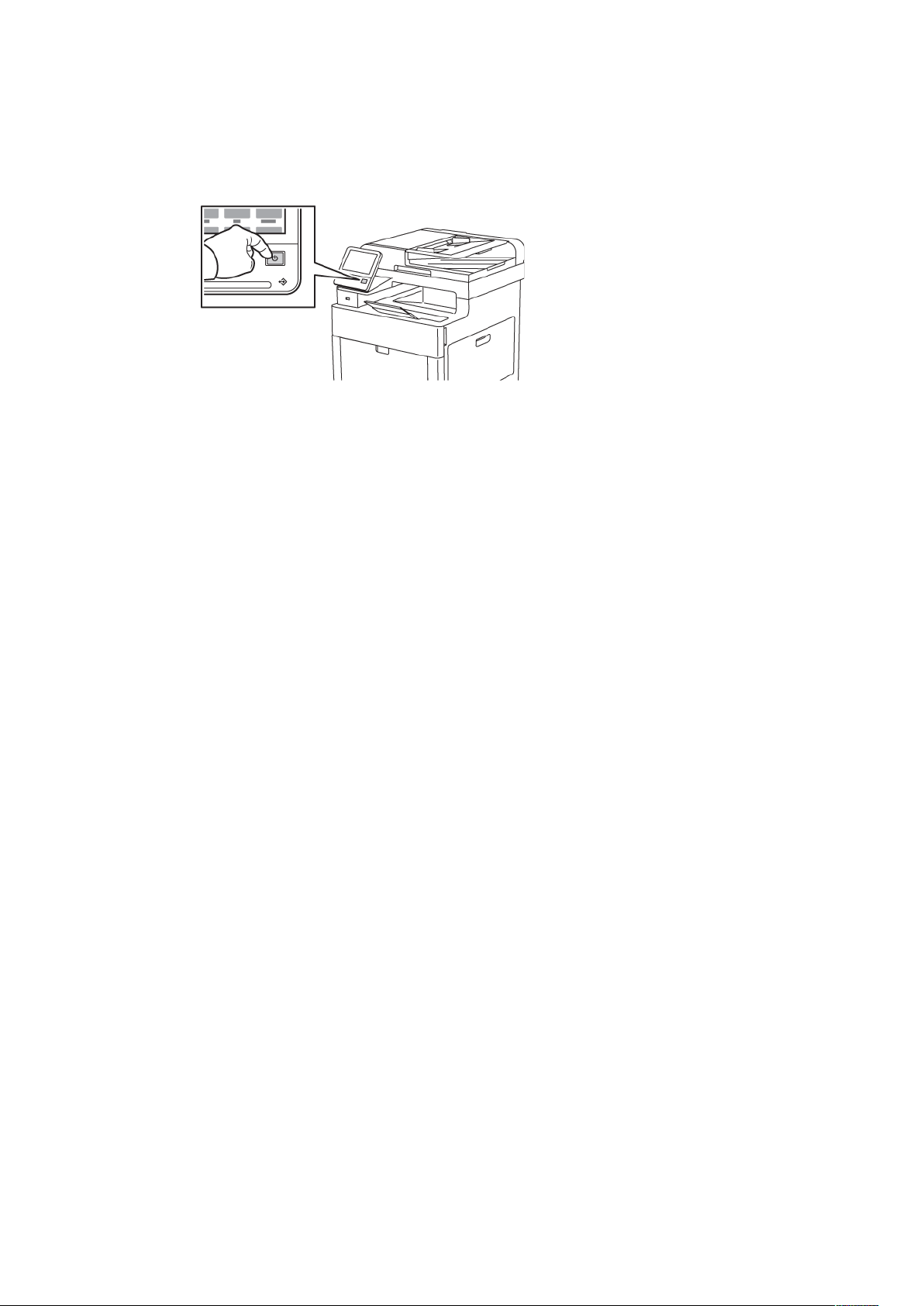
5. Slå på skrivaren.
6. Ange Wi-Fi-inställningar.
Installation och inställning
Xerox
®
WorkCentre®6515 Multifunction Printer
Användarhandbok
45
Page 46

Installation och inställning
TTaa uutt ddeett ttrrååddllöössaa nnäättvveerrkksskkoorrtteett
1. Stäng av skrivaren.
2. Lossa spärren på den vänstra sidoluckan genom att dra dess handtag ut från skrivaren, och
vrid sedan handtaget mot skrivarens bakre del.
3. Avlägsna luckan genom att dra den mot skrivarens bakre del och sedan bort från skrivaren.
46
Xerox®WorkCentre®6515 Multifunction Printer
Användarhandbok
Page 47

Installation och inställning
4. Stick in fingrarna innanför höljet och tryck frigöringsspaken mot skrivarens främre del. Håll
frigöringsspaken i det läget och dra försiktigt ut det trådlösa nätverkskortet ur skrivaren.
Obs! Dra inte hårt i det trådlösa nätverkskortet. Om spärren har frigjorts på rätt sätt, är
det lätt att ta ut kortet. Om kortet inte är frigjort kan det skadas om du drar i det.
5. Sätt tillbaka luckan till porten för det trådlösa nätverkskortet genom att sätta fliken nedtill i
uttaget. Tryck varsamt luckan mot skrivarens baksida tills den låses på plats.
6. Sätt den vänstra sidoluckan på plats och dra den mot skrivarens främre del.
Xerox®WorkCentre®6515 Multifunction Printer
Användarhandbok
47
Page 48

Installation och inställning
7. Lås fast luckan genom att vrida handtaget mot skrivarens främre del, och tryck sedan in
handtaget tills det klickar på plats i låst läge.
8. Anslut skrivaren till datorn med en USB-kabel eller till nätverket med en Ethernet-kabel.
9. Slå på skrivaren.
48
Xerox®WorkCentre®6515 Multifunction Printer
Användarhandbok
Page 49

Installation och inställning
ÅÅtteerrssttäällllaa ddee ttrrååddllöössaa iinnssttäällllnniinnggaarrnnaa
Om skrivaren tidigare var installerad i en trådlös nätverksmiljö, kan den innehålla tidigare
inställnings- och konfigurationsdata. För att förhindra att skrivaren försöker ansluta sig till det
tidigare nätverket ska du återställa inställningarna för trådlöst.
Så här återställer du de trådlösa inställningarna:
1. Tryck på Hem-knappen på skrivarens kontrollpanel.
2. Tryck på Enhet→Anslutning→Wi-Fi.
3. Tryck på nätverket som du vill återställa.
4. Tryck på Ignorera detta nätverk.
5. Tryck på Glöm och starta om.
AAnnsslluuttaa ttiillll eetttt nnäättvveerrkk mmeedd eenn WWii--FFii--sskkyyddddaadd iinnssttäällllnniinngg
Wi-Fi-skyddad inställning (WPS) är en nätverksstandard för inställning av ett trådlös nätverk. Med
WPS-protokollen kan du ställa in enheter i ett skyddat trådlöst nätverk utan att ha erfarenhet av
sådana nätverk. Med en WPS-certifierad router kan du ansluta skriveren till nätverket med verktyg
i routern och skrivaren. För att de verktygen ska kunna användas måste den trådlösa routern vara
rätt inställd och överensstämma med WPS.
• PBC (tryckknappsanslutning) är det enklaste sättet att ansluta skrivaren till ett trådlöst
nätverk. Anslutningen görs automatiskt när du trycker på en knapp på routern och på
skrivaren. När routern och skrivaren har utbytt data, accepterar skrivaren säkerhets- och
konfigurationsinställningar från routern och ansluter sig till nätverket. PBC är ett relativt säkert
sätt att ansluta skrivaren till nätverket. Du behöver inte ange någon information för att göra
nätverksanslutningen.
• Skrivaren ansluts automatiskt till en trådlös router med hjälp av en gemensamt PIN-kod.
Skrivaren genererar och skriver ut en PIN-kod som ska användas in inställningsprocessen. När
du anger den PIN-koden i routern, gruppsänder den nätverksdata med hjälp av den koden. När
båda enheterna erkänner PIN-koden, skickar routern säkerhets- och konfigurationsdata till
skrivaren, som använder dessa för att ansluta till nätverket.
AAnnsslluuttaa ttiillll eetttt ttrrååddllöösstt nnäättvveerrkk mmaannuueelllltt
När du ska ansluta skrivaren till ett trådlöst nätverk som inte har en WPS-överensstämmande
router, måste du ställa in skrivaren manuellt. Innan du börjar måste du skaffa inställningsdata för
routern, t.ex. namn och lösenfras. Kontakta administratören om du behöver hjälp.
Så här ansluter du till ett trådlöst nätverk manuellt:
1. Logga in som administratör. Mer information finns i Logga in som administratör för
kontrollpanelen.
2. Tryck på Enhet→Anslutning→Wi-Fi.
3. Tryck på aktiveringsknappen för att aktivera Wi-Fi-funktionen.
4. Så här ansluter du automatiskt till ett befintligt Wi-Fi-nätverk:
a. Tryck på önskat nätverk i listan över tillgängliga Wi-Fi-nätverk.
Obs! Konfigurera anslutningen manuellt om det önskade Wi-Fi-nätverket inte finns
i listan eller använder WPS. Mer information finns i steg 6.
b. Ange ett lösenord för att logga in på nätverket om så krävs.
®
Xerox
WorkCentre®6515 Multifunction Printer
49
Användarhandbok
Page 50

Installation och inställning
c. Välj ett Wi-Fi-frekvensband genom att trycka på Wi-Fi-band och välja ett alternativ.
Obs! Grundinställningen för Wi-Fi-frekvensband är AUTO.
d. Tryck på OK.
5. Så här ansluter du manuellt till ett Wi-Fi-nätverk:
a. Tryck på Manuell inställning.
b. Ange ett namn för Wi-Fi-nätverket i det första fältet och tryck på Bekräfta.
c. Tryck på Nätverkstyp och välj ett alternativ.
d. Tryck på Säkerhet och välj ett alternativ.
e. Tryck på WPS (Wi-Fi Protected Setup) och välj ett alternativ.
Obs! Tryck på PBC för att få en WPS-installation med tryckknappsanslutning (PBC).
f. Tryck på OK.
6. Tryck på Hem-knappen för att aktivera de ändrade Wi-Fi-inställningarna.
7. Tryck på Starta om nu när du uppmanas att göra det.
8. Vänta två minuter efter att skrivaren har startats om. Skriv ut en konfigurationsrapport för att
hämta nätverksinformation, inklusive IP-adressen. Mer information finns i .
KKoonnffiigguurreerraa ddeett pprriimmäärraa nnäättvveerrkkeett vviiaa kkoonnttrroollllppaanneelleenn
Du kan ange anslutningstypen för det primära nätverket via kontrollpanelen.
Obs!
• Inställning av primärt nätverk krävs endast om ett trådlöst nätverkskort (tillval) har
installerats och aktiverats.
• Som grundinställning, utan Wi-Fi-anslutning, är Ethernet inställt som primärt nätverk.
När satsen med trådlöst nätverkskort har installerats och aktiverats har enheten två
nätverksanslutningar. En nätverksanslutning är primär och den andra är sekundär.
• Följande funktioner är tillgängliga endast via den primära nätverksanslutningen:
– IPsec
– SMTP
– SNTP
– WSD-skanning
– Skanna till SFTP, Skanna till SMB, Skanna till e-post
– LDAP
– UPnP-upptäckt
– ThinPrint
– EIP-webbtjänster
• Om du tar bort det trådlösa nätverkskortet ställs Ethernet in som primärt nätverk.
Så här konfigurerar du det primära nätverket via kontrollpanelen:
1. Tryck på Hem-knappen på skrivarens kontrollpanel.
2. Logga in som administratör. Mer information finns i Åtkomst till kontrollpanelen som
systemadministratör.
50
Xerox®WorkCentre®6515 Multifunction Printer
Användarhandbok
Page 51

Installation och inställning
3. Tryck på Enhet→Anslutning→Primärt nätverk.
4. Välj önskad typ av nätverksanslutning för enheten.
5. Tryck på Starta om nu för att starta om enheten så att ändringarna ska börja gälla.
KKoonnffiigguurreerraa ddeett pprriimmäärraa nnäättvveerrkkeett mmeedd EEmmbbeeddddeedd WWeebb SSeerrvveerr
Du kan ange anslutningstypen för det primära nätverket med Embedded Web Server.
Obs!
• För att ställa in Primärt nätverk i Embedded Web Server måste ett trådlöst nätverkskort
(tillval) ha installerats och aktiverats.
• Som grundinställning, utan Wi-Fi-anslutning, är Ethernet inställt som primärt nätverk.
När satsen med trådlöst nätverkskort har installerats och aktiverats har enheten två
nätverksanslutningar. En nätverksanslutning är primär och den andra är sekundär.
• Följande funktioner är tillgängliga endast via den primära nätverksanslutningen:
– IPsec
– SMTP
– SNTP
– WSD-skanning
– Skanna till SFTP, Skanna till SMB, Skanna till e-post
– LDAP
– UPnP-upptäckt
– ThinPrint
– EIP-webbtjänster
• Om du tar bort det trådlösa nätverkskortet ställs Ethernet in som primärt nätverk.
1. Logga in på Embedded Web Server som administratör och klicka på Anslutning.
2. Klicka på Ethernet i området Anslutningar.
3. Klicka på Redigera i området Gemensamma.
4. Klicka på Primärt nätverk och välj önskad typ av nätverksanslutning för enheten.
5. Klicka på OK.
6. Klicka på Starta om nu för att aktivera ändringarna.
AAnnsslluuttaa ttiillll WWii--FFii DDiirreecctt
Du kan ansluta till skrivaren från en mobil enhet med Wi-Fi, t.ex. en pekplatta, dator eller
smarttelefon, med hjälp av Wi-Fi Direct. Wi-Fi Direct är inaktiverat som grundinställning. Mer
information finns i .
Obs! Trådlöst nätverk kan användas bara med skrivare som har tillvalet trådlöst
nätverkskort installerat.
AAnnsslluuttaa mmeedd WWii--FFii DDiirreecctt ffrråånn eenn mmoobbiill eennhheett
Anslut med Wi-Fi Direct genom att följa anvisningarna som följde med din mobila enhet.
®
Xerox
WorkCentre®6515 Multifunction Printer
Användarhandbok
51
Page 52

Installation och inställning
AAnnsslluuttaa ttiillll eenn tteelleeffoonnlliinnjjee
VARNING! För att minska risken för brand ska endast nr 26 American Wire Gauge (AWG)
eller grövre linjekabel för telekommunikation användas.
1. Se till att skrivaren är avstängd.
2. Anslut en RJ11-kabel av standardtyp, NO. 26 AWG eller större, till linjeporten på skrivarens
baksida.
3. Anslut den andra änden av RJ11-kabeln till en fungerande telefonlinje.
4. Slå på skrivaren.
5. Aktivera och konfigurera faxfunktionerna.
För mer information:
.
52
Xerox®WorkCentre®6515 Multifunction Printer
Användarhandbok
Page 53

Installation och inställning
Slå på och stänga av skrivaren
Skrivaren har en enda knapp med flera funktioner på kontrollpanelen. Knappen Ström/aktivera
slår på, startar om eller stänger av skrivaren. Knappen aktiverar och avaktiverar också
lågeffektläge samt blinkar när skrivaren är i energisparläge.
Tryck på knappen Ström/aktivera för att slå på skrivaren eller för att lämna lågeffektläget eller
viloläget.
Obs!
• Knappen Ström/aktivera är den enda strömbrytaren på skrivaren.
• Skrivaren lämnar automatiskt lågeffektläget eller viloläget när den tar emot data från
en ansluten enhet.
Xerox
®
WorkCentre®6515 Multifunction Printer
Användarhandbok
53
Page 54

Installation och inställning
• I lågeffektläget och viloläget är pekskärmen avstängd och reagerar inte på tryckningar.
Tryck på knappen Ström/aktivera för att aktivera skrivaren manuellt.
Så här startar du om skrivaren, aktiverar viloläget eller stänger av skrivaren:
1. Tryck på Ström/aktivera på skrivarens kontrollpanel.
2. Välj ett alternativ.
• Tryck på Starta om för att starta om skrivaren. Tryck på Starta om vid ledtexten.
• Tryck på Viloläge för att aktivera viloläget.
I viloläget är pekskärmen avstängd och knappen Ström/aktivera blinkar.
• Tryck på Stäng av för att stänga av skrivaren.
3. Om skrivaren inte reagerar på en tryckning på Ström/aktivera, tryck på och håll ned knappen i
fem sekunder. Ett meddelande visas och ber dig vänta medan skrivaren stängs av.
Efter 10 sekunder slocknar pekskärmen och knappen Ström/aktivera blinkar tills skrivaren har
stängts av helt.
Försiktighet! Sätt inte i eller dra ur nätsladden medan skrivaren är påslagen.
IInnssttaallllaattiioonnssgguuiiddee
Installationsguiden startas första gången du slår på skrivaren. Guiden ställer en rad frågor för att
hjälpa dig att konfigurera de grundläggande skrivarinställningarna.
Obs! Du kan ändra dessa inställningar när som helst.
54
Xerox®WorkCentre®6515 Multifunction Printer
Användarhandbok
Page 55

Installation och inställning
Konfigurera nätverksinställningar
OOmm TTCCPP//IIPP-- oocchh IIPP--aaddrreesssseerr
Datorer och skrivare kommunicerar i första hand över Ethernet-nätverk via TCP/IP-protokoll. I
allmänhet kommunicerar Macintosh-datorer med en nätverksansluten skrivare via TCP/IP- eller
Bonjour-protokoll. För Macintosh OS X-system rekommenderas TCP/IP. Till skillnad från TCP/IP
kräver Bonjour inte att skrivare och datorer har IP-adresser.
Med TCP/IP-protokoll måste varje skrivare och dator ha en unik IP-adress. Många nätverk och
kabel- och DSL-routrar har en DHCP-server (Dynamic Host Configuration Protocol). DHCP-servern
tilldelar automatiskt en IP-adress till alla datorer och skrivare i nätverket som är konfigurerade för
att använda DHCP.
Om du använder en kabel- eller DSL-router kan du läsa mer om IP-adressering i dokumentationen
till routern.
TTiillllddeellaa sskkrriivvaarreennss IIPP--aaddrreessss
Som standard är skrivaren inställd för att hämta en IP-adress från nätverksservern med DHCP.
Nätverksadresser som tilldelas via DHCP är emellertid tillfälliga. Efter en fördefinierad tid kan
skrivaren få en ny IP-adress av nätverket. Om skrivardrivrutinen är inställd på en IP-adress som
regelbundet ändras kan anslutningsproblem uppstå. För att undvika problem eller om
nätverksadministratören kräver en statisk IP-adress för skrivaren kan du själv tilldela skrivaren en
IP-adress.
Du kan ta reda på skrivarens IP-adress via kontrollpanelen eller i konfigurationsrapporten. Mer
information finns i .
TTiillllddeellaa IIPP--aaddrreesssseenn aauuttoommaattiisskktt
1. Tryck på Hem-knappen på skrivarens kontrollpanel.
2. Tryck på Enhet→Anslutning→Ethernet→IPv4.
3. Tryck på knappen Aktivera IPv4 för att aktivera IPv4.
4. Tryck på DHCP och sedan på OK för att tillåta att DHCP-servern tilldelar IP-addresser till
skrivaren.
Obs! För att få bäst funktion i de flesta nätverk bör du aktivera DHCP. Det här
alternativet aktiverar dynamisk DNS-registrering.
5. Tryck på OK för att spara inställningarna.
6. Tryck på Hem-knappen.
7. Tryck på Starta om nu för att de nya inställningarna ska börja gälla.
8. När skrivaren har startat om, vänta två minuter och kontrollera sedan att den har tilldelats en
giltig IP-adress. Mer information finns i .
Xerox
®
WorkCentre®6515 Multifunction Printer
Användarhandbok
55
Page 56
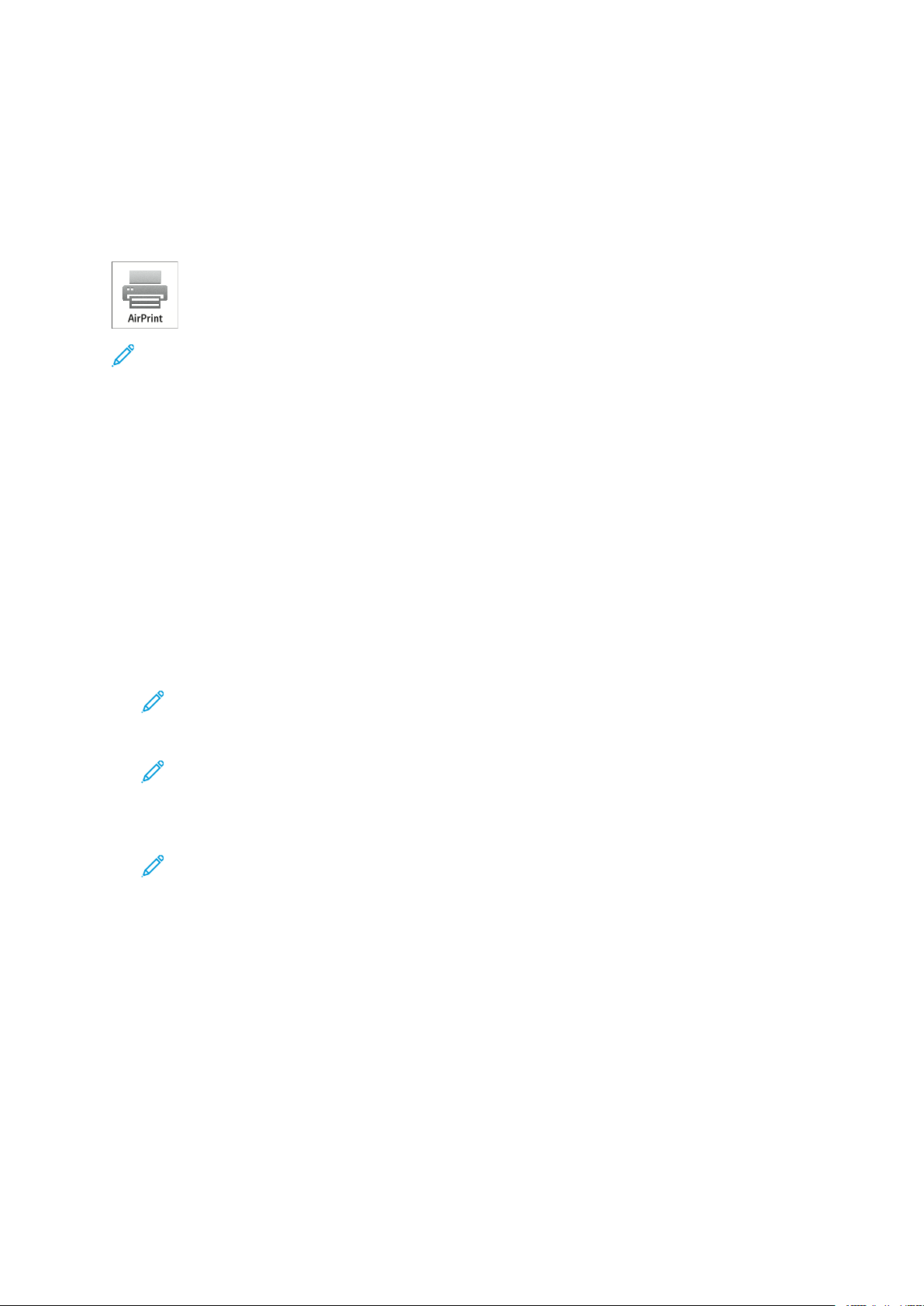
Installation och inställning
Konfigurera AirPrint
AirPrint är en programfunktion som gör det möjligt att skriva ut från trådanslutna eller trådlösa
Apple iOS-baserade mobila enheter och Mac OS-baserade enheter utan att behöva installera en
skrivardrivrutin. Med skrivare med AirPrint-funktion kan du skriva ut och faxa direkt från en Mac,
iPhone, iPad eller iPod touch. Med AirPrint kan du skriva ut direkt från en trådansluten eller trådlös
enhet utan att använda en skrivardrivrutin.
Obs!
• Alla program kan inte hantera AirPrint.
• Trådlösa enheter måste vara anslutna till samma trådlösa nätverk som skrivaren.
• För att AirPrint ska fungera måste båda protokollen IPP och Bonjour
aktiverats.
• Enheten som skickar AirPrint-jobbet måste finnas i samma undernät som skrivaren. Om
du vill att enheter ska kunna skriva ut från olika undernät ställer du in nätverket så att
DNS-gruppsändningar vidarebefordras över undernät.
®
(mDNS) ha
• Mac OS-enheten måste ha Mac OS 10.7 eller senare.
• Skrivare med AirPrint-funktion fungerar tillsammans med alla modeller av iPad, iPhone
(3GS eller senare) och iPod touch (tredje generationen eller senare) som har den senaste
versionen av iOS.
1. Öppna en webbläsare på datorn. Ange skrivarens IP-adress i adressfältet och tryck på
Bekräfta eller Retur.
Obs! Om du inte känner till skrivarens IP-adress finns mer information i .
2. Välj Startskärm→Anslutning i Embedded Web Server.
Obs! Om den här funktionen inte visas, logga in som administratör.
3. Välj AirPrint vid Mobil utskrift.
4. Klicka på knappen Aktivera för att aktivera AirPrint
Obs! AirPrint®aktiveras som standard när både IPP och Bonjour®(mDNS) har
aktiverats.
• Om du vill ändra skrivarnamnet skriver du ett nytt namn i fältet Namn.
• Ange skrivarens plats i fältet Plats.
• Ange skrivarens fysiska plats eller adress genom att skriva de geografiska koordinaterna i
decimalform i fältet Geografisk placering. Ange platskoordinater i formen 45.325026,
-122.766831.
5. Klicka på OK.
6. Klicka på Starta om nu för att aktivera ändringarna.
56
Xerox®WorkCentre®6515 Multifunction Printer
Användarhandbok
Page 57

Installation och inställning
Konfigurera Google Cloud Print
Med Google Cloud Print kan du skriva ut dokument som lagras i molnet utan att använda en
skrivardrivrutin.
Innan du börjar:
• Registrera ett e-postkonto med Google.
• Konfigurera IPv4 för skrivaren.
• Ange proxyserverinställningar vid behov.
Konfigurera Google Cloud Print:
1. Öppna en webbläsare på datorn.Ange skrivarens IP-adress i adressfältet och tryck på Bekräfta
eller Retur.
Obs! Om du inte känner till skrivarens IP-adress finns mer information i .
2. Välj Startskärm→Anslutning i Embedded Web Server.
3. Välj Google Cloud Print under Mobil utskrift.
4. Klicka på knappen Aktivera för att aktivera Google Cloud Print.
5. Klicka på OK.
6. Starta om skrivaren och vänta sedan i två minuter så att skrivaren hinner ansluta.
7. Uppdatera webbläsarfönstret och välj Google Cloud Print vid Mobil utskrift.
8. Välj Skrivarregistrering.
9. Välj Registrera.
En sida över skrivarregistrering skrivs ut.
10. Skriv angivet URL i webbläsaren eller skanna streckkoden med din mobila enhet när du vill
registrera skrivaren.
När skrivaren har registrerats visas ett bekräftelsefönster.
11. Klicka på Manage Your Printer (Hantera skrivaren) i ditt Google-konto när du vill öppna
funktionen Google Cloud Print.
Obs! Det grundinställda skrivarnamnet visas i det här formatet: Modellnamn (MAC-
adress).
Xerox
®
WorkCentre®6515 Multifunction Printer
Användarhandbok
57
Page 58

Installation och inställning
Konfigurera allmänna inställningar via kontrollpanelen
HHäämmttaa iinnffoorrmmaattiioonn oomm sskkrriivvaarreenn vviiaa
kkoonnttrroollllppaanneelleenn
Så här visar du information om skrivaren:
1. Tryck på Hem-knappen på skrivarens kontrollpanel.
2. Tryck på Enhet→Om.
3. Tryck på Hem-knappen när du vill återgå till startskärmen.
4. Tryck på Hem-knappen på skrivarens kontrollpanel.
5. Tryck på Enhet→Om→Informationssidor.
6. Om du vill skriva ut en viss informationssida trycker du på önskad rapport.
7. Tryck på Hem-knappen när du vill återgå till startskärmen.
Så här skriver du ut information om skrivaren:
1. Tryck på Hem-knappen på skrivarens kontrollpanel.
2. Tryck på Enhet→Om→Informationssidor.
3. Om du vill skriva ut en viss informationssida trycker du på önskad rapport.
4. Tryck på Hem-knappen när du vill återgå till startskärmen.
VViissaa oocchh ddöölljjaa iinnssttaalllleerraaddee aappppaarr
1. Tryck på Hem-knappen på skrivarens kontrollpanel.
2. Tryck på Anpassa.
3. Så här visar du en installerad app som är dold från början:
a. Tryck på plusikonen (+).
b. Markera appen som du vill ska visas på kontrollpanelen.
c. Tryck på Klart.
4. Så här döljer du en installerad app:
a. Tryck på X för önskad app.
b. Tryck på Klart.
5. Kontrollera att bara önskade appar visas på startskärmen.
AAnnppaassssaa ffuunnkkttiioonnsslliissttaann
Så här anpassar du listan Funktioner för en app:
1. Tryck på Hem-knappen på skrivarens kontrollpanel.
2. Tryck på önskad app.
3. Rulla till längst ned och tryck på Anpassa.
58
Xerox®WorkCentre®6515 Multifunction Printer
Användarhandbok
Page 59

Installation och inställning
4. Tryck på Funktionslista.
Obs! Om du är inloggad som administratör visas ett fönster som ber dig ange om
ändringarna gäller för en gäst eller dig.
5. Tryck på önskat alternativ.
• Dölj en funktion genom att trycka på ögonikonen vid funktionen. Ett streck genom
ögonikonen visar att funktionen är dold.
• Visa en funktion genom att trycka på funktionens ögonikon. Om inget streck visas genom
ögonikonen är funktionen synlig.
6. Ordna om funktionerna på menyn genom att trycka på och dra dem till önskad ordning.
7. Tryck på Klart för att spara den nuvarande konfigurationen.
Xerox
®
WorkCentre®6515 Multifunction Printer
Användarhandbok
59
Page 60

Installation och inställning
Göra faxens grundinställningar och andra inställningar
Det är olagligt att skicka ett meddelande från en fax utan korrekt information i faxets sidhuvud.
Följande information måste finnas på den först sända sidan eller i sidhuvudet eller sidfoten på
varje sida i dokumentet,
• Identiteten hos det företag eller den person som skickar faxet
• Telefonnumret till den avsändande maskinen
• Datum och tidpunkt för sändningen
Installationsguiden körs första gången som skrivaren slås på. Med en rad frågor leder guiden dig
genom konfigureringen av skrivaren, inklusive faxens grundinställningar och andra inställningar.
Det finns fyra områden att ställa in för faxning:
• Inställningar av faxlinje
• Grundinställningar för inkommande fax
• Grundinställningar för sändning
• Faxrapporter
För att faxfunktionen ska fungera korrekt, bör du ange alla inställningar innan du börjar använda
faxenheten. Du kan ändra inställningarna via kontrollpanelen eller med Embedded Web Server.
Obs! Använd Embedded Web Server för att konfigurera faxinställningarna om skrivaren är
ansluten till datorn via en Ethernet-anslutning.
60
Xerox®WorkCentre®6515 Multifunction Printer
Användarhandbok
Page 61

Installation och inställning
Installera programvaran
Kontrollera att skrivaren är inkopplad, påslagen, rätt ansluten och har en giltig IP-adress innan du
installerar drivrutinerna. IP-adressen visas vanligtvis högst upp till höger på kontrollpanelen. Se om
du inte hittar IP-adressen.
Obs!
Om skivan Software and Documentation (Programvara och dokumentation) inte är tillgänglig kan du hämta de senaste drivrutinerna på www.xerox.com/office/WC6515drivers.
KKrraavv ppåå ooppeerraattiivvssyysstteemm
• Windows Vista, Windows 7, Windows 8.1, Windows Server 2008, Windows 10,
Windows Server 2008 R2 eller Windows Server 2012.
• Macintosh OS X version 10.9 och senare.
• UNIX och Linux: Skrivaren kan hantera anslutning till olika UNIX-plattformar via
nätverksgränssnittet.
IInnssttaalllleerraa sskkrriivvaarrddrriivvrruuttiinneerrnnaa ppåå eenn WWiinnddoowwss
nnäättvveerrkksssskkrriivvaarree
1. Sätt in Software and Documentation disc (skivan Programvara och dokumentation) i datorn.
Om installationsprogrammet inte startar automatiskt, gå (i filhanteraren) till enheten på
datorn och dubbelklicka på Setup.exe.
Obs!
Om skivan Software and Documentation (Programvara och dokumentation) inte är
tillgänglig kan du hämta de senaste drivrutinerna på www.xerox.com/office/
WC6515drivers.
2. Välj skrivare.
3. Klicka på Install Drivers (Installera drivrutiner).
4. Välj Install Print Driver (Installera skrivardrivrutin), Install Scan Driver (Installera
skannerdrivrutin) eller Install Print and Scan Drivers (Installera drivrutiner för utskrift och
skanning).
5. Välj I Agree (Jag accepterar) när du kommer till licensavtalet.
6. Välj skrivare i listan med upptäckta skrivare.
Obs! När du installerar drivrutiner för en nätverksskrivare och din skrivare inte visas i
listan, kan du klicka på knappen IP Address or DNS Name (IP-adress eller DNS-namn).
Skriv skrivarens IP-adress i fältet IP Address (IP-adress) eller DNS Name (DNS-namn)
och klicka på Search (Sök) för att söka efter och välja skrivaren. Om du inte känner till
skrivarens IP-adress finns mer information i .
7. Klicka på Next (Nästa).
8. Om du vill kan du namnge skrivaren genom att skriva ett namn i fältet Queue Name
(Könamn).
9. Välj en skrivardrivrutin om du ska installera en sådan.
10. Välj en skannerdrivrutin om du ska installera en sådan.
11. Klicka på Install (Installera).
®
Xerox
WorkCentre®6515 Multifunction Printer
Användarhandbok
61
Page 62

Installation och inställning
12. Om du vill kan du välja skrivaren som standardskrivare.
Obs! Kontakta systemadministratören innan du väljer Share Printer (Dela skrivare).
13. Slutför installationen genom att klicka på Finish (Slutför) och sedan på Close (Stäng).
IInnssttaalllleerraa sskkrriivvaarrddrriivvrruuttiinneerrnnaa fföörr eenn UUSSBB--sskkrriivvaarree ii
WWiinnddoowwss
1. Sätt in Software and Documentation disc (skivan Programvara och dokumentation) i lämplig
enhet på datorn.
Om installationsprogrammet inte startar automatiskt, gå (i filhanteraren) till enheten på
datorn och dubbelklicka på Setup.exe.
2. Klicka på Install Software (Installera programvara).
3. Välj I Agree (Jag accepterar) och klicka på Next (Nästa) när du kommer till licensavtalet.
4. Installera skrivarprogramvaran genom att välja Software (Programvara) och klicka på Next
(Nästa).
5. Avmarkera kryssrutorna för alternativ som inte önskas i fönstret för program och
dokumentation.
6. Klicka på Next (Nästa).
7. Slutför installationen genom att klicka på Finish (Slutför).
IInnssttaalllleerraa ddrriivvrruuttiinneerr oocchh vveerrkkttyygg fföörr MMaacciinnttoosshh OOSS
XX
1. Sätt in Software and Documentation disc (skivan Programvara och dokumentation) i lämplig
enhet på datorn.
2. Öppna Xerox
3. Öppna Xerox
4. Klicka på Continue (Fortsätt) när du blir ombedd att göra detta.
5. Godkänn licensavtalet genom att klicka på Agree (Jag accepterar).
6. Klicka på Install (Installera) om du vill använda den aktuella installationsplatsen eller välj en
annan plats för installationsfilerna. Klicka sedan på Install (Installera).
7. Skriv ditt lösenord om du blir ombedd att göra detta och tryck sedan på OK.
8. Välj skrivare i listan med upptäckta skrivare och klicka på Next (Nästa).
9. Gör så här om skrivaren inte visas i listan över upptäckta skrivare:
a. Klicka på symbolen för nätverksskrivare.
®
Print Drivers 3.xx.x.dmg/.pkg som avser din skrivare.
®
Print Drivers 3.xx.x.dmg/.pkg genom att dubbelklicka på filnamnet.
b. Skriv skrivarens IP-adress och klicka på Continue (Fortsätt).
c. Välj skrivare i listan över upptäckta skrivare och klicka på Continue (Fortsätt).
10. Om skrivaren inte identifierades bör du kontrollera att den är påslagen och att Ethernet- eller
USB-kabeln är korrekt ansluten.
11. Bekräfta meddelandet om utskriftskön genom att klicka på OK.
12. Markera eller avmarkera kryssrutorna Set Printer as Default (Ange skrivaren som standard)
och Print a Test Page (Skriv ut provsida).
13. Klicka på Continue (Fortsätt) och sedan på Close (Stäng).
62
Xerox®WorkCentre®6515 Multifunction Printer
Användarhandbok
Page 63

Installation och inställning
LLääggggaa ttiillll sskkrriivvaarreenn
Om skrivaren är ansluten till ett nätverk kan du konfigurera skrivaren via Bonjour (Rendezvous)
eller genom att ange skrivarens IP-adress vid LPD/LPR-anslutning. Om skrivaren inte är
nätverksansluten kan du skapa en USB-anslutning på skrivbordet.
Så här lägger du till skrivaren med Bonjour:
1. Öppna Systeminställningar från mappen Program eller från dockningsstationen.
2. Välj Skrivare och skannrar.
Listan med skrivare visas till vänster i fönstret.
3. Klicka på plusknappen (+) nedanför listan med skrivare.
4. Klicka på ikonen Standard högst upp i fönstret.
5. Markera skrivaren i listan och klicka på Lägg till.
Obs! Om skrivaren inte visas i listan bör du kontrollera att den är påslagen och att
Ethernet-kabeln är rätt ansluten.
Så här lägger du till skrivaren genom att ange IP-adressen:
1. Öppna Systeminställningar från mappen Program eller från dockningsstationen.
2. Välj Skrivare och skannrar.
Listan med skrivare visas till vänster i fönstret.
3. Klicka på plusknappen (+) nedanför listan med skrivare.
4. Klicka på IP.
5. Välj protokollet i listrutan Protokoll.
6. Ange skrivarens IP-adress i fältet Adress.
7. Skriv ett namn på skrivaren i fältet Namn.
8. Välj Välj skrivare som ska användas i listrutan Skriv ut med.
9. Markera drivrutinen för din skrivarmodell i listan med skrivarprogramvara.
10. Klicka på Lägg till.
För mer information:
Online Support Assistant (Övriga supportsidor) finns på: www.xerox.com/office/WC6515support
IInnssttaalllleerraa sskkaannnniinnggssddrriivvrruuttiinneerr fföörr MMaacciinnttoosshh
1. Sätt in Software and Documentation disc (skivan Programvara och dokumentation) i datorn.
2. Dubbelklicka på skivikonen på skrivbordet för att visa skrivarens .dmg-fil.
3. Öppna filen Scan installer.dmg och navigera till lämplig installationsprogramfil för
operativsystemet.
4. Öppna paketfilen Scan Installer.
5. Klicka på Fortsätt om du vill bekräfta varnings- och introduktionsmeddelandena.
6. Läs licensavtalet, klicka på Continue (Fortsätt) och sedan på Agree (Jag accepterar).
7. Klicka på Install (Installera) om du vill använda den aktuella installationsplatsen eller välj en
annan plats för installationsfilerna. Klicka sedan på Install (Installera).
8. Skriv ditt lösenord och klicka på OK.
®
Xerox
WorkCentre®6515 Multifunction Printer
Användarhandbok
63
Page 64

Installation och inställning
9. Välj skrivare i listan över upptäckta skrivare och klicka på Continue (Fortsätt).
10. Klicka på Continue Installation (Fortsätt installationen).
11. Starta om genom att klicka på Log Out (Logga ut).
IInnssttaalllleerraa LLAANN--ffaaxxddrriivvrruuttiinneerr fföörr MMaacciinnttoosshh
1. Sätt in Software and Documentation disc (skivan Programvara och dokumentation) i datorn.
2. Dubbelklicka på skivikonen på skrivbordet för att visa skrivarens .dmg-fil.
3. Öppna filen LAN Fax installer.dmg och navigera till lämplig installationsfil för
operativsystemet.
4. Öppna paketfilen LAN Fax Installer.
5. Klicka på Fortsätt om du vill bekräfta varnings- och introduktionsmeddelandena.
6. Läs licensavtalet, klicka på Continue (Fortsätt) och sedan på Agree (Jag accepterar).
7. Klicka på Install (Installera) om du vill använda den aktuella installationsplatsen eller välj en
annan plats för installationsfilerna. Klicka sedan på Install (Installera).
8. Skriv ditt lösenord och klicka på OK.
9. Välj skrivare i listan över upptäckta skrivare och klicka på Continue (Fortsätt).
10. Klicka på Continue Installation (Fortsätt installationen).
11. Slutför genom att klicka på Close (Stäng).
12. Registrera skrivaren och programvaran genom att fylla i registreringsformuläret.
LLääggggaa ttiillll eenn LLAANN--ffaaxxsskkrriivvaarree fföörr MMaacciinnttoosshh
Efter att ha installerat LAN-faxskrivaren på en Macintosh-dator, gör du skrivarinställningarna med
Bonjour. Du kan också lägga till skrivaren med dess IP-adress för en LDP/LPR-anslutning. Om
skrivaren inte är nätverksansluten, kan du skapa en USB-anslutning på skrivbordet.
Så här lägger du till skrivaren med Bonjour:
1. Öppna Systeminställningar från mappen Program eller från dockningsstationen.
2. Välj Skrivare och skannrar.
Listan med skrivare visas till vänster i fönstret.
3. Klicka på plusknappen (+) nedanför listan med skrivare.
4. Klicka på ikonen Standard högst upp i fönstret.
5. Markera skrivaren i listan och klicka på Lägg till.
Obs! Om skrivaren inte visas i listan bör du kontrollera att den är påslagen och att
kabeln är rätt ansluten.
6. Välj Välj skrivarprogramvara i listrutan Skriv ut med.
7. Välj lämplig Xerox® LAN-faxdrivrutin i listan med skrivarprogramvara och klicka på OK.
8. Klicka på Lägg till.
9. Öppna Systeminställningar från mappen Program eller från dockningsstationen.
10. Välj Skrivare och skannrar.
Listan med skrivare visas till vänster i fönstret.
11. Klicka på plusknappen (+) nedanför listan med skrivare.
64
Xerox®WorkCentre®6515 Multifunction Printer
Användarhandbok
Page 65

Installation och inställning
12. Klicka på IP.
13. Välj protokollet i listrutan Protokoll.
14. Ange skrivarens IP-adress i fältet Adress.
15. Ange skrivarens namn i fältet Namn.
16. Välj Välj skrivarprogramvara i listrutan Skriv ut med.
17. Välj lämplig Xerox® LAN-faxdrivrutin i listan med skrivarprogramvara och klicka på OK.
18. Klicka på Lägg till.
Så här lägger du till skrivaren genom att ange IP-adressen:
1. Öppna Systeminställningar från mappen Program eller från dockningsstationen.
2. Välj Skrivare och skannrar.
Listan med skrivare visas till vänster i fönstret.
3. Klicka på plusknappen (+) nedanför listan med skrivare.
4. Klicka på IP.
5. Välj protokollet i listrutan Protokoll.
6. Ange skrivarens IP-adress i fältet Adress.
7. Ange skrivarens namn i fältet Namn.
8. Välj Välj skrivarprogramvara i listrutan Skriv ut med.
9. Välj lämplig Xerox® LAN-faxdrivrutin i listan med skrivarprogramvara och klicka på OK.
10. Klicka på Lägg till.
IInnssttaalllleerraa ddrriivvrruuttiinneerr oocchh vveerrkkttyygg fföörr UUNNIIXX oocchh
LLiinnuuxx
Mer information om att installera skrivardrivrutiner och verktyg för UNIX och Linux finns i .
IInnssttaalllleerraa sskkrriivvaarreenn ssoomm WWSSDD ((WWeebb SSeerrvviiccee oonn
DDeevviicceess))
Med WSD (Web Service on Devices, webbtjänster på enheter) kan en klient upptäcka och få
tillträde till en fjärransluten enhet och dess tillhörande tjänster i ett nätverk. WSD stöder upptäckt,
kontroll och användning av enheter.
Så här installerar du en WSD-skrivare med guiden Lägg till enhet:
1. Gå till datorn och klicka på Start. Välj sedan Enheter och skrivare.
2. Starta guiden Lägg till enhet genom att klicka på Lägg till enhet.
3. Välj på listan över tillgängliga enheter den du vill använda och klicka sedan på Nästa.
Obs! Om den skrivare du vill använda inte visas i listan klickar du på knappen Avbryt.
Lägg till WSD-skrivaren manuellt med guiden Lägg till skrivare.
4. Välj Stäng.
Så här installerar du en WSD-skrivare med guiden Lägg till skrivare:
1. Gå till datorn och klicka på Start. Välj sedan Enheter och skrivare.
2. Starta guiden Lägg till skrivare genom att klicka på Lägg till skrivare.
®
Xerox
WorkCentre®6515 Multifunction Printer
Användarhandbok
65
Page 66

Installation och inställning
3. Klicka på Lägg till nätverkskrivare, trådlös skrivare eller Bluetooth-skrivare.
4. Välj på listan över tillgängliga enheter den du vill använda och klicka sedan på Nästa.
5. Om den skrivare du vill använda inte finns på listan, klicka på knappen Den skrivare jag vill ha
finns inte på listan.
6. Välj Lägg till en skrivare med en TCP/IP-adress eller ett värdnamn. Klicka sedan på Nästa.
7. Välj Webbtjänstenhet i fältet Enhetstyp.
8. Ange skrivarens IP-adress i fältet Värdnamn eller IP-adress. Klicka sedan på Nästa.
9. Klicka på Stäng.
66
Xerox®WorkCentre®6515 Multifunction Printer
Användarhandbok
Page 67

4
Papper och material
I detta kapitel:
• Papper som stöds ................................................................................................................. 68
• Lägga i papper ..................................................................................................................... 72
• Skriva ut på specialpapper.................................................................................................... 80
Xerox®WorkCentre®6515 Multifunction Printer
Användarhandbok
67
Page 68

Papper och material
Papper som stöds
Skrivaren har konstruerats för att kunna användas med olika papper och andra typer av material.
Följ anvisningarna i det här avsnittet, så får du bästa möjliga utskriftskvalitet samtidigt som du
undviker papperskvadd.
Bäst resultat får du om du använder Xerox-materialet som rekommenderas för skrivaren.
RReekkoommmmeennddeerraatt mmaatteerriiaall
En lista över papper och material som rekommenderas för skrivaren finns på:
• www.xerox.com/rmlna Recommended Media List (Rekommenderad materiallista) (USA)
• www.xerox.com/rmleu Recommended Media List (Rekommenderad materiallista) (Europa)
BBeessttäällllaa ppaappppeerr
Beställ papper eller annat material genom att kontakta en lokal återförsäljare eller gå till www.
xerox.com/office/WC6515supplies.
AAllllmmäännnnaa rriikkttlliinnjjeerr fföörr aatttt llääggggaa ii ppaappppeerr
• Lägg inte i för mycket i magasinen. Fyll inte på papper ovanför magasinets maxstreck.
• Ändra styrskenorna så att de passar pappersformatet.
• Bläddra igenom papperet innan det läggs i magasinet.
• Om det ofta inträffar papperskvaddar bör du använda papper eller annat godkänt material
från en ny förpackning.
• Skriv inte ut på etikettark där etiketter har tagits bort.
• Använd endast papperskuvert. Skriv ut kuvert endast enkelsidigt.
PPaappppeerr ssoomm kkaann sskkaaddaa sskkrriivvaarreenn
Vissa papper och andra materialtyper kan emellertid orsaka dålig kvalitet, fler papperskvaddar
eller skador på skrivaren. Använd inte följande:
• Skrovligt eller poröst papper.
• Papper för bläckstråleskrivare
• Glättat eller bestruket papper ej avsett för laserskrivare
• Fotokopierat papper
• Papper som har vikts eller skrynklats
• Papper med utstansningar eller perforeringar
• Häftat papper
• Fönsterkuvert eller kuvert med metallklämmor, kantlimning eller självhäftande remsa med
skyddspapper
• Vadderade kuvert
• Plastmaterial
• Stordior
68
Xerox®WorkCentre®6515 Multifunction Printer
Användarhandbok
Page 69

Papper och material
Försiktighet! Xerox garanti, serviceavtal och Xerox Total Satisfaction Guarantee (Garanti för
fullständig belåtenhet) omfattar inte skador som orsakats av otillåtet papper eller annat
specialmaterial. Xerox Total Satisfaction Guarantee (Garanti för fullständig belåtenhet)
finns i USA och Kanada. Täckning kan variera utanför dessa områden. Kontakta din lokala
representant om du vill ha mer information.
AAnnvviissnniinnggaarr fföörr ppaappppeerrssfföörrvvaarriinngg
Förvara dina papper och annat material på rätt sätt för bästa utskriftskvalitet.
• Förvara papperet mörkt, svalt och relativt torrt. De flesta pappersvaror tar lätt skada av
ultraviolett ljus och synligt ljus. Ultraviolett ljus som avges från solen och lysrör, är särskilt
skadlig för papper.
• Minska exponeringen av papper för starkt ljus under långa perioder.
• Behåll konstant temperatur och relativ luftfuktighet.
• Undvik att lagra papper i vindsutrymmen, kök, garage eller källare. Sådana utrymmen kan lätt
bli fuktiga.
• Papper ska förvaras liggande på pallar eller hyllor, i kartonger eller skåp.
• Undvik mat och dryck i närheten av den plats där papper förvaras eller hanteras.
• Öppna inte förslutna pappersförpackningar förrän papperen ska fyllas på i skrivaren. Låt
papperet ligga kvar i originalförpackningen. Pappersomslaget skyddar papperet från att torka
ut eller absorbera fukt.
• Vissa specialmaterial är förpackade i återförslutningsbara plastpåsar. Förvara materialet i
plastpåsen tills det ska användas. Förvara oanvänt material i återförsluten påse.
PPaappppeerrssttyyppeerr oocchh vviikktteerr ssoomm ssttööddss
Magasin Papperstyper
Alla magasin
Återvunnet
Eget 60-90 g/m²
Bond
Hålat
Brevhuvud
Vanligt
Förtryckt
Vikter
60–80 g/m²
75-105 g/m²
Magasin 1 och
Manuellt magasin
Tunn kartong
Tunn glättad kartong
Kartong
Glättad kartong
Kuvert
Etiketter
Xerox®WorkCentre®6515 Multifunction Printer
106–176 g/m²
177–220 g/m²
69
Användarhandbok
Page 70

Papper och material
SSttaannddaarrddffoorrmmaatt ssoomm ssttööddss
Magasin Europeiska standardformat
Nordamerikanska
standardformat
Magasin 1 och manuellt magasin A6 (105 x 148 mm,
4,1 x 5,8 tum)
A5 (148 x 210 mm,
5,8 x 8,3 tum)
A4 (210 x 297 mm,
8,3 x 11,7 tum)
215 x 315 mm, 8,5 x 12,4 tum
Kuvert DL (110 x 220 mm,
4,33 x 8,66 tum)
C6-kuvert (114 x 162 mm,
4,5 x 6,38 tum)
Magasin 2 A5 (148 x 210 mm,
5,8 x 8,3 tum)
Korrespondenskort (102 x
152 mm, 4 x 6 tum)
127 x 178 mm, 5 x 7 tum
Statement (140 x 216 mm,
5,5 x 8,5 tum)
Executive (184 x 267 mm,
7,25 x 10,5 tum)
203 x 254 mm, 8 x 10 tum
Letter (216 x 279 mm, 8,5 x 11
tum)
Folio (216 x 330 mm, 8,5 x 13
tum)
Legal (216 x 356 mm, 8,5 x 14
tum)
Monarch-kuvert (98 x 190 mm,
3,9 x 7,5 tum)
Kuvert nr. 10 (241 x 105 mm,
4,1 x 9,5 tum)
Executive (184 x 267 mm,
7,25 x 10,5 tum)
A4 (210 x 297 mm,
8,3 x 11,7 tum)
Letter (216 x 279 mm, 8,5 x 11
tum)
Folio (216 x 330 mm, 8,5 x 13
tum)
Legal (216 x 356 mm, 8,5 x 14
tum)
PPaappppeerrssttyyppeerr oocchh vviikktteerr ssoomm ssttööddss fföörr aauuttoommaattiisskk
dduubbbbeellssiiddiigg uuttsskkrriifftt
Papperstyp
Återvunnet
Eget 60–90 g/m²
Vikt
60–80 g/m²
70
Xerox®WorkCentre®6515 Multifunction Printer
Användarhandbok
Page 71

Papper och material
Papperstyp
Bond
Hålat
Brevhuvud
Vanligt
Förtryckt
Tunn kartong
Tunn glättad kartong
Vikt
75–105 g/m²
106–176 g/m²
AAnnppaassssaaddee ppaappppeerrssffoorrmmaatt ssoomm ssttööddss
Magasinnummer Pappersformat
Magasin 1 Minst: 76 x 148 mm (3 x 5,8 tum)
Högst: 216 x 356 mm (8,5 x 14 tum)
Magasin 2 Minst: 76 x 191 mm (3 x 7,5 tum)
Högst: 216 x 356 mm (8,5 x 14 tum)
Manuellt magasin Minst: 76 x 127 mm (3 x 5 tum)
Högst: 216 x 356 mm (8,5 x 14 tum)
Dubbelsidig utskrift, endast DN-modell Minst: 140 x 210 mm (5,5 x 8,3 tum)
Högst: 216 x 356 mm (8,5 x 14 tum)
Xerox®WorkCentre®6515 Multifunction Printer
Användarhandbok
71
Page 72

Papper och material
Lägga i papper
FFyyllllaa ppåå ppaappppeerr ii ddeett mmaannuueellllaa mmaaggaassiinneett
1. Öppna det manuella magasinet. Om det redan finns papper i det manuella magasinet, tar du
bort eventuellt papper som har avvikande format eller typ.
2. Dra ut magasinförlängningen för större format.
3. Flytta breddstöden till magasinets kanter.
4. Böj arken fram och tillbaka och bläddra igenom dem. Stöt sedan bunten jämn mot en plan
yta. På så sätt särar du på pappersark som har fastnat i varandra och minskar därmed risken
för papperskvadd.
Obs! Undvik papperskvaddar och felmatningar genom att inte ta ut papperet från
förpackningen förrän det ska användas.
72
Xerox®WorkCentre®6515 Multifunction Printer
Användarhandbok
Page 73

Papper och material
5. Fyll på papperet i magasinet. Fyll på hålat papper med hålen åt vänster.
• Vid enkelsidig utskrift ska brevpapper och förtryckt papper placeras med framsidan uppåt
och den övre kanten vänd inåt mot skrivaren.
• Vid dubbelsidig utskrift ska brevpapper och förtryckt papper placeras med framsidan
nedåt och den övre kanten vänd inåt mot skrivaren.
Obs! Fyll inte på papper över maxstrecket.Om du fyller på för mycket papper kan
pappersstopp inträffa.
6. Justera pappersstöden så att de ligger an mot kanterna på papperen.
7. Om magasinsläget ställs in på Helt justerbart visas en uppmaning om att ställa in
papperstypen och -formatet.
®
Xerox
WorkCentre®6515 Multifunction Printer
Användarhandbok
73
Page 74

Papper och material
a. Tryck på OK om pappersformatet och -typen är korrekta.
b. Ändra inställningarna om pappersformatet eller -typen är fel.
• Välj arkformat genom att trycka på den nuvarande formatinställningen och välja
format i listan.
• Välj papperstyp genom att trycka på den nuvarande papperstypen och välja typ i
listan.
• Tryck på OK för att spara inställningarna.
8. Om ingen uppmaning visas när pappret fylls på ställer du in papperstypen och -formatet.
a. Tryck på Hem-knappen på skrivarens kontrollpanel.
b. Tryck på Enhet→Pappersmagasin.
c. Tryck på ikonen Manuellt magasin för att öppna menyn Manuellt magasin. Det visa i den
översta positionen, före numrerade magasin.
d. Välj pappers- eller kuvertformat genom att trycka på den nuvarande formatinställningen
och välja format i listan.
e. Välj papperstyp genom att trycka på den nuvarande papperstypen och välja typ i listan.
f. Om du ska spara inställningen, pekar du på OK.
9. Tryck på Hem-knappen när du vill återgå till startskärmen.
KKoonnffiigguurreerraa mmaaggaassiinn 11 oocchh 22 fföörr ppaappppeerrsslläännggdd
Du kan ställa in längderna för magasin 1 och 2 så att de passar formaten A4/Letter och Legal. Vid
inställningen Legal sticker magasinen ut på skrivarens främre del.
Så här ändrar du magasin 1 och 2 så de överensstämmer med papprets längd:
1. Ta bort allt papper från magasinet.
2. Om du vill ta ut magasinet ur skrivaren, dra det utåt så långt det går, lyft den främre änden
en aning och dra sedan ut det.
74
Xerox®WorkCentre®6515 Multifunction Printer
Användarhandbok
Page 75

Papper och material
3. Ställ in magasinet.
• Om du vill förkorta magasinet, håll i dess bakre del med ena handen. Tryck med andra
handen på spärren i den främre delen och skjut ihop ändarna tills de klickar på plats.
• Om du vill förlänga magasinet, håll i dess bakre del med ena handen. Tryck med andra
handen på spärren i den främre delen och dra isär ändarna tills de klickar på plats.
Skydda papperet när magasinet är förlängt genom att placera pappersluckan på den
förlängda delen av pappersmagasinet
Obs! Om magasinet har förlängts för papper i formatet Legal sticker det ut när det
placeras i skrivaren.
4. Fyll på papper i magasinet innan du sätter tillbaka det i skrivaren. Mer information finns i .
Xerox
®
WorkCentre®6515 Multifunction Printer
Användarhandbok
75
Page 76

Papper och material
LLääggggaa ii ppaappppeerr ii mmaaggaassiinn 11 oocchh 22
1. Om du vill ta ut magasinet ur skrivaren, dra det utåt så långt det går, lyft den främre änden
en aning och dra sedan ut det.
2. Ändra pappersstöden för längd och bredd så att de överensstämmer med papperet.
3. Böj arken fram och tillbaka och bläddra igenom dem. Stöt sedan bunten jämn mot en plan
yta. På så sätt särar du pappersark som har fastnat i varandra och minskar risken för
pappersstopp.
76
Xerox®WorkCentre®6515 Multifunction Printer
Användarhandbok
Page 77

Papper och material
4. Fyll på papper i magasinet med framsidan uppåt.
• Fyll på hålat papper med hålen åt vänster.
• Vid enkelsidig utskrift ska brevpapper placeras med framsidan uppåt och den övre kanten
vänd bakåt i magasinet.
• Vid dubbelsidig utskrift ska brevpapper placeras med framsidan nedåt och den övre
kanten vänd bakåt i magasinet.
Obs! Fyll inte på papper över maxstrecket.Om du fyller på för mycket papper kan
pappersstopp inträffa.
5. Justera pappersstöden för längd och bredd så att de ligger an mot kanterna på papperen.
6. Skjut in magasinet i skrivaren igen.
7. Skjut in magasinet så långt det går.
Obs!
• Om det inte går ända in, se till att papperslyften längst bak har tryckts ned till
spärrat läge.
• För att undvika papperskvadd bör du inte ta bort pappersomslaget medan utskrift
pågår.
®
Xerox
WorkCentre®6515 Multifunction Printer
Användarhandbok
77
Page 78

Papper och material
• Om magasinet har förlängts till formatet Legal kommer det att skjuta ut något när
det placeras i skrivaren.
8. Om du på kontrollpanelen blir ombedd att göra det, bekräfta uppgifterna om papperets
format och typ på skärmen. Om du inte får en uppmaning om det ändrar du
pappersinställningarna.
a. Tryck på Hem-knappen på skrivarens kontrollpanel.
b. Tryck på Enhet→Pappersmagasin.
c. Tryck på önskat magasin i menyn för pappersmagasin.
d. Tryck på Magasinläge och sedan på Helt justerbart om du vill att skrivaren ska uppmana
dig att ställa in papperstypen och pappersformatet när papper fylls på.
e. Tryck på Magasinsläge och sedan på Ej justerbart för att ange ett pappersformat eller
en papperstyp eller -färg för magasinet.
• Välj pappers- eller kuvertformat genom att trycka på den nuvarande
formatinställningen och välja format i listan.
• Välj papperstyp genom att trycka på den nuvarande papperstypen och välja typ i
listan.
• Välj pappersfärg genom att trycka på den nuvarande pappersfärgen och välja färg i
listan.
f. Om du ska spara inställningen, pekar du på OK.
9. Tryck på Hem-knappen när du vill återgå till startskärmen.
SSttäällllaa iinn mmaaggaassiinnllääggee
Magasinets läge bestämmer om du ska bli ombedd att bekräfta eller ändra
pappersinställningarna när du lägger papper i magasinet. Magasinets läge bestämmer också hur
skrivaren ska reagera vid papperskonflikt eller annan konflikt mellan inställningar och verklighet.
Så anger du läget för manuellt magasin:
1. Tryck på Hem-knappen på skrivarens kontrollpanel.
2. Tryck på Enhet→Pappersmagasin.
3. Tryck på ikonen Manuellt magasin. Det visa i den översta positionen, före numrerade
magasin.
4. Tryck på Magasinläge.
78
Xerox®WorkCentre®6515 Multifunction Printer
Användarhandbok
Page 79

Papper och material
5. Välj önskat läge:
• Helt justerbart: du blir ombedd att bekräfta eller ändra inställningarna av
pappersmagasinet när du lägger papper i det manuella magasinet.
• Manuellt: du blir ombedd att bekräfta eller ändra inställningarna av pappersmagasinet
när du lägger papper i det manuella magasinet. Det manuella magasinet ställs även in
som grundinställt magasin för alla utskriftsjobb utan ett angivet magasin.
6. Om du ska spara inställningen, pekar du på OK.
7. Tryck på Hem-knappen när du vill återgå till startskärmen.
8. Tryck på Hem-knappen på skrivarens kontrollpanel.
9. Tryck på Enhet→Pappersmagasin.
10. Välj önskat magasin.
11. Tryck på Magasinläge.
12. Välj önskat läge:
• Helt justerbart: du blir ombedd att bekräfta eller ändra inställningarna av
pappersmagasinet när du lägger papper i det.
• Ej justerbart: aktuella inställningar av pappersformat och -typ används, och du blir inte
ombedd att bekräfta eller ändra inställningarna. Med den här inställningen använder du
ett magasin för utskrift på en viss papperstyp och -format, t.ex. Letter-format eller hålat
papper.
13. Om du ska spara inställningen, pekar du på OK.
14. Tryck på Hem-knappen när du vill återgå till startskärmen.
Så här ställer du in läget för magasin 1 och 2:
1. Tryck på Hem-knappen på skrivarens kontrollpanel.
2. Tryck på Enhet→Pappersmagasin.
3. Välj önskat magasin.
4. Tryck på Magasinläge.
5. Välj önskat läge:
• Helt justerbart: du blir ombedd att bekräfta eller ändra inställningarna av
pappersmagasinet när du lägger papper i det.
• Ej justerbart: aktuella inställningar av pappersformat och -typ används, och du blir inte
ombedd att bekräfta eller ändra inställningarna. Med den här inställningen använder du
ett magasin för utskrift på en viss papperstyp och -format, t.ex. Letter-format eller hålat
papper.
6. Om du ska spara inställningen, pekar du på OK.
7. Tryck på Hem-knappen när du vill återgå till startskärmen.
Xerox
®
WorkCentre®6515 Multifunction Printer
Användarhandbok
79
Page 80

Papper och material
Skriva ut på specialpapper
Beställ papper eller annat material genom att kontakta en lokal återförsäljare eller gå till www.
xerox.com/office/WC6515supplies.
För information:
• www.xerox.com/rmlna Recommended Media List (Rekommenderad materiallista) (USA)
• www.xerox.com/rmleu Recommended Media List (Rekommenderad materiallista) (Europa)
KKuuvveerrtt
Du kan skriva ut kuvert från magasin 1 och det manuella magasinet.
RRiikkttlliinnjjeerr fföörr uuttsskkrriifftt aavv kkuuvveerrtt
• Använd endast papperskuvert.
• Använd inte fönsterkuvert eller kuvert med metallklämmor.
• Utskriftskvaliteten beror på vilken kvalitet kuverten har och hur de ser ut. Om du inte får det
önskade resultaten, försök med kuvert av andra märken.
• Behåll konstant temperatur och relativ luftfuktighet.
• Förvara oanvända kuvert i förpackningen för att undvika fukt och uttorkning som kan försämra
utskriftskvaliteten och orsaka att papperet skrynklar sig. Fukt kan medföra att kuverten försluts
före eller under utskrift.
• Ta bort luftbubblor från kuverten genom att lägga en tung bok på dem innan du lägger dem i
magasinet .
• Välj Kuvert som papperstyp i drivrutinen.
• Använd inte vadderade kuvert. Använd plana kuvert.
• Använd inte kuvert med värmeaktiverat lim.
• Använd inte kuvert med förslutning med täckremsa.
80
Xerox®WorkCentre®6515 Multifunction Printer
Användarhandbok
Page 81

FFyyllllaa ppåå kkuuvveerrtt ii ddeett mmaannuueellllaa mmaaggaassiinneett
1. Öppna det manuella magasinet.
2. Flytta pappersstöden till magasinets kanter.
Papper och material
Obs!
• Fyll inte på mer än fem kuvert i det manuella magasinet.
• Om du inte lägger kuverten i det manuella magasinet direkt efter att de har tagits
ut ur förpackningen kan de bli buktiga. För att undvika papperskvadd ska kuverten
slätas ut.
Xerox®WorkCentre®6515 Multifunction Printer
Användarhandbok
81
Page 82

Papper och material
3. Välj ett alternativ för att fylla på kuverten:
• För nr. 10-kuvert ska kuverten placeras med kortsidan vänd inåt mot skrivaren och flikarna
vända nedåt åt höger.
• För Monarch- och DL-kuvert, gör något av följande. Pröva ett annat alternativ om kuvertet
blir skrynkligt.
• Lägg i kuvert med kortsidan vända mot skrivaren och flikarna nedåt och åt höger.
• Lägg i kuvert med textsidan uppåt, flikarna öppna och vända nedåt, och med kuvertets
undersida riktad mot skrivaren.
82
Xerox®WorkCentre®6515 Multifunction Printer
Användarhandbok
Page 83

Papper och material
• Lägg i kuvert med textsidan uppåt, flikarna stängda och vända nedåt, och med
flikarna riktade inåt mot skrivaren.
• För C5-kuvert, gör något av följande. Pröva ett annat alternativ om kuvertet blir skrynkligt.
• Lägg i kuvert med textsidan uppåt, flikarna öppna och vända nedåt, och med kuvertets
undersida riktad mot skrivaren.
• Lägg i kuvert med textsidan uppåt, flikarna stängda och vända nedåt, och med
flikarna riktade inåt mot skrivaren.
Obs! När du fyller på kuvert med flikarna öppna ska du välja Stående, Liggande eller
Roterad liggande i skrivardrivrutinen så att kuverten skrivs ut korrekt. Välj vid behov
Rotera 180° i skrivardrivrutinen om du vill vända på bilden.
4. Om magasinsläget ställs in på Helt justerbart visas en uppmaning om att ställa in
papperstypen och -formatet.
a. Tryck på OK om pappersformatet och -typen är korrekta.
b. Ändra inställningarna om pappersformatet eller -typen är fel.
• Välj arkformat genom att trycka på den nuvarande formatinställningen och välja
format i listan.
• Välj papperstyp genom att trycka på den nuvarande papperstypen och välja typ i
listan.
®
Xerox
WorkCentre®6515 Multifunction Printer
Användarhandbok
83
Page 84

Papper och material
• Tryck på OK för att spara inställningarna.
5. Om ingen uppmaning visas när pappret fylls på ställer du in papperstypen och -formatet.
a. Tryck på Hem-knappen på skrivarens kontrollpanel.
b. Tryck på Enhet→Pappersmagasin.
c. Tryck på ikonen Manuellt magasin för att öppna menyn Manuellt magasin. Det visa i den
översta positionen, före numrerade magasin.
d. Välj pappers- eller kuvertformat genom att trycka på den nuvarande formatinställningen
och välja format i listan.
e. Välj papperstyp genom att trycka på den nuvarande papperstypen och välja typ i listan.
f. Om du ska spara inställningen, pekar du på OK.
6. Tryck på Hem-knappen när du vill återgå till startskärmen.
FFyyllllaa ppåå kkuuvveerrtt ii mmaaggaassiinn 11
1. Om du vill ta ut magasinet ur skrivaren, dra det utåt så långt det går, lyft den främre änden
en aning och dra sedan ut det.
2. Justera längd- och breddstöden enligt bilden.
3. Lägg i kuvert i magasinen med flikarna stängda och vända nedåt samt kortsidan vänd in mot
skrivaren.
Obs! Placera inte fler än 20 kuvert i magasinet.
84
Xerox®WorkCentre®6515 Multifunction Printer
Användarhandbok
Page 85

Papper och material
4. Skjut in magasinet i skrivaren igen.
5. Skjut in magasinet så långt det går.
6. Om du på kontrollpanelen blir ombedd att göra det, bekräfta uppgifterna om papperets
format och typ på skärmen. Om du inte får en uppmaning om det ändrar du
pappersinställningarna.
a. Tryck på Hem-knappen på skrivarens kontrollpanel.
b. Tryck på Enhet→Pappersmagasin.
c. Tryck på önskat magasin i menyn för pappersmagasin.
d. Tryck på Magasinläge och sedan på Helt justerbart om du vill att skrivaren ska uppmana
dig att ställa in papperstypen och pappersformatet när papper fylls på.
e. Tryck på Magasinsläge och sedan på Ej justerbart för att ange ett pappersformat eller
en papperstyp eller -färg för magasinet.
f. Om du ska spara inställningen, pekar du på OK.
7. Tryck på Hem-knappen när du vill återgå till startskärmen.
EEttiikkeetttteerr
Etiketter kan skrivas ut från det manuella magasinet eller magasin 1.
RRiikkttlliinnjjeerr fföörr uuttsskkrriifftt aavv eettiikkeetttteerr
• Använd etiketter som är avsedda för laserskrivare.
• Använd inte vinyletiketter.
• Mata inte ett etikettark genom skrivaren mer än en gång.
• Använd inte etiketter med torrlim.
• Skriv ut endast på ena sidan av etikettarket. Använd endast hela ark med etiketter.
• Förvara oanvända etiketter i sin originalförpackning. Behåll etikettarken i
originalförpackningen tills de ska användas. Lägg tillbaka oanvända etikettark i
originalförpackningen och förslut den.
• Förvara inte etiketter i extremt torra eller fuktiga miljöer eller i extrem värme eller kyla. Om
etiketter förvaras under extrema förhållanden kan det orsaka dålig utskriftskvalitet eller att de
fastnar i skrivaren.
• Byt ut lagret ofta. Om etiketterna lagras för länge under extrema förhållanden kan de rulla
ihop och orsaka stopp i skrivaren.
• Välj Etiketter som papperstyp i drivrutinsprogrammet.
®
Xerox
WorkCentre®6515 Multifunction Printer
Användarhandbok
85
Page 86

Papper och material
• Ta bort allt annat papper från magasinet innan du lägger i etiketter.
VARNING!
Använd inte ark där vissa etiketter är skrynkliga eller redan har tagits bort. Det kan skada
skrivaren.
LLääggggaa eettiikkeettttaarrkk ii ddeett mmaannuueellllaa mmaaggaassiinneett
1. Ta bort allt papper från magasinet.
2. Lägg etiketterna i det manuella magasinet med framsidan uppåt och den övre kanten på
sidan in mot skrivaren.
3. Justera breddstöden så att de ligger an mot kanterna på papperen.
4. Om magasinsläget ställs in på Helt justerbart visas en uppmaning om att ställa in
papperstypen och -formatet.
a. Tryck på OK om pappersformatet och -typen är korrekta.
b. Ändra inställningarna om pappersformatet eller -typen är fel.
• Välj arkformat genom att trycka på den nuvarande formatinställningen och välja
format i listan.
• Välj papperstyp genom att trycka på den nuvarande papperstypen och välja typ i
listan.
• Tryck på OK för att spara inställningarna.
5. Om ingen uppmaning visas när pappret fylls på ställer du in papperstypen och -formatet.
a. Tryck på Hem-knappen på skrivarens kontrollpanel.
b. Tryck på Enhet→Pappersmagasin.
c. Tryck på ikonen Manuellt magasin för att öppna menyn Manuellt magasin. Det visa i den
översta positionen, före numrerade magasin.
d. Välj pappers- eller kuvertformat genom att trycka på den nuvarande formatinställningen
och välja format i listan.
86
Xerox®WorkCentre®6515 Multifunction Printer
Användarhandbok
Page 87

Papper och material
e. Välj papperstyp genom att trycka på den nuvarande papperstypen och välja typ i listan.
f. Om du ska spara inställningen, pekar du på OK.
6. Tryck på Hem-knappen när du vill återgå till startskärmen.
FFyyllllaa ppåå eettiikkeetttteerr ii mmaaggaassiinn 11
1. Om du vill ta ut magasinet ur skrivaren, dra det utåt så långt det går, lyft den främre änden
en aning och dra sedan ut det.
2. Justera längd- och breddstöden enligt bilden.
3. Fyll på etikettarken med framsidan uppåt.
Obs! Fyll inte på papper över maxstrecket. Om du fyller på för mycket papper kan
pappersstopp inträffa.
Xerox®WorkCentre®6515 Multifunction Printer
Användarhandbok
87
Page 88

Papper och material
4. Skjut in magasinet i skrivaren igen.
5. Skjut in magasinet så långt det går.
6. Om du på kontrollpanelen blir ombedd att göra det, bekräfta uppgifterna om papperets
format och typ på skärmen. Ändra annars pappersinställningarna.
a. Tryck på Hem-knappen på skrivarens kontrollpanel.
b. Tryck på Enhet→Pappersmagasin.
c. Tryck på önskat magasin i menyn för pappersmagasin.
d. Tryck på Magasinläge och sedan på Helt justerbart om du vill att skrivaren ska uppmana
dig att ställa in papperstypen och pappersformatet när papper fylls på.
e. Tryck på Magasinsläge och sedan på Ej justerbart för att ange ett pappersformat eller
en papperstyp eller -färg för magasinet.
• Välj pappers- eller kuvertformat genom att trycka på den nuvarande
formatinställningen och välja format i listan.
• Välj papperstyp genom att trycka på den nuvarande papperstypen och välja typ i
listan.
• Välj pappersfärg genom att trycka på den nuvarande pappersfärgen och välja färg i
listan.
f. Om du ska spara inställningen, pekar du på OK.
7. Tryck på Hem-knappen när du vill återgå till startskärmen.
GGlläättttaadd kkaarrttoonngg
Du kan skriva ut på kartong och på glättad kartong upp till 220 g/m² från alla magasin.
Information om dubbelsidig utskrift på kartong finns i .
RRiikkttlliinnjjeerr fföörr uuttsskkrriifftt aavv gglläättttaadd kkaarrttoonngg
• Öppna inte förslutna paket med glättad kartong förrän de ska användas i skrivaren.
• Ha kvar glättad kartong i originalförpackningen och förvara oöppnade förpackningar i den
papplåda de levererades i tills de ska användas.
• Avlägsna allt annat papper i magasinet innan du lägger i glättad kartong.
• Lägg bara i så mycket glättad kartong som du tänker använda. Ta bort all kartong från
magasinet när du är klar med utskriften. Lägg tillbaka oanvänd kartong i
originalförpackningen och stäng den.
• Byt ut lagret ofta. Om glättad kartong förvaras länge under extrema förhållanden, kan de bli
buktiga och orsaka stopp i skrivaren.
88
Xerox®WorkCentre®6515 Multifunction Printer
Användarhandbok
Page 89

Papper och material
• I drivrutinen väljer du önskad typ av glättad kartong eller magasinet som innehåller önskat
papper.
Xerox
®
WorkCentre®6515 Multifunction Printer
Användarhandbok
89
Page 90

Papper och material
90
Xerox®WorkCentre®6515 Multifunction Printer
Användarhandbok
Page 91
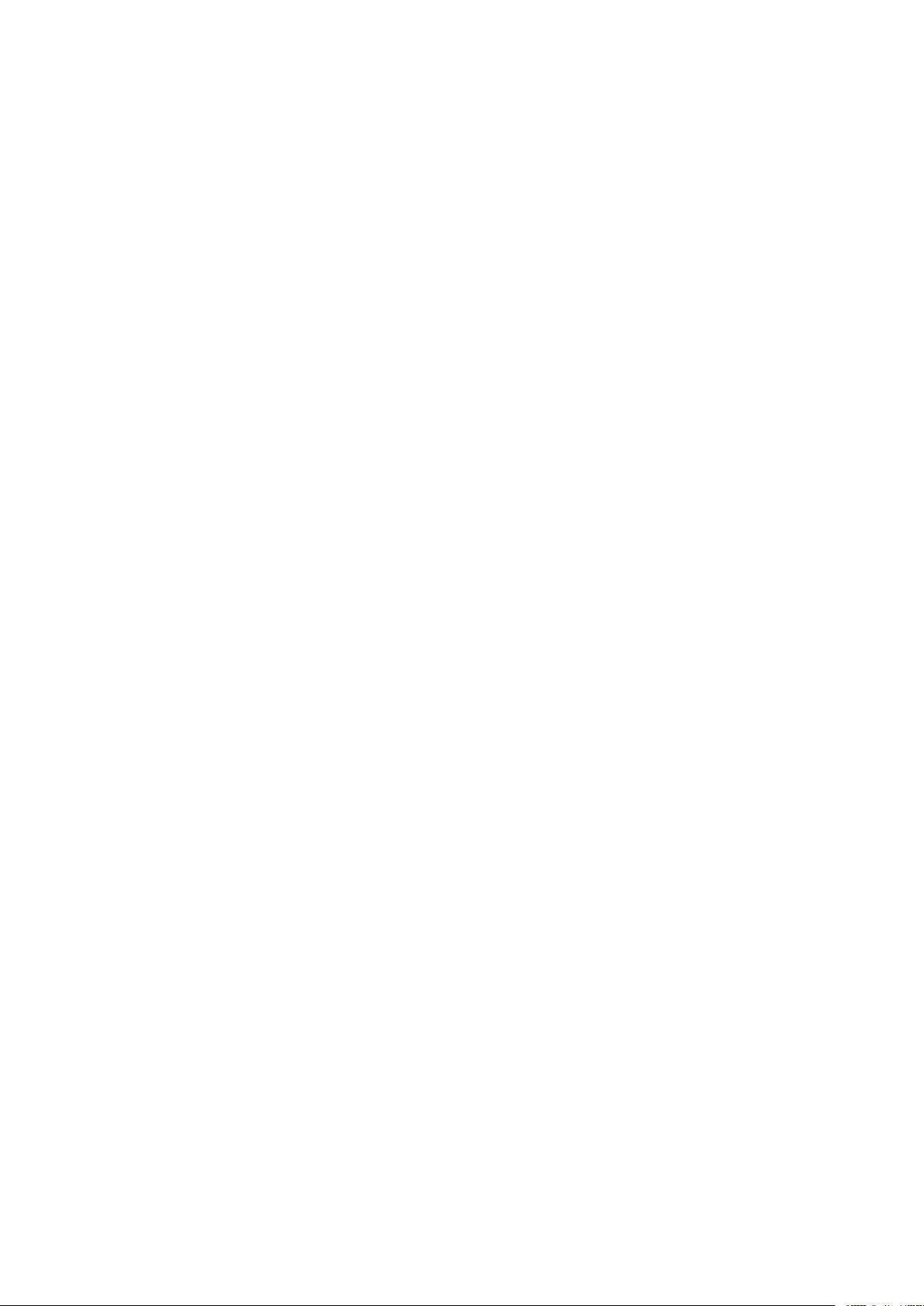
5
Utskrift pågår
I detta kapitel:
• Utskrift – översikt ................................................................................................................. 92
• Välja utskriftsalternativ ........................................................................................................ 93
• Skriva ut från en USB-enhet.................................................................................................. 99
• Utskriftsegenskaper............................................................................................................ 100
• Använda anpassade pappersformat ................................................................................... 110
• @PrintByXerox.................................................................................................................... 112
Xerox®WorkCentre®6515 Multifunction Printer
Användarhandbok
91
Page 92

Utskrift pågår
Utskrift – översikt
Före utskrift måste datorn och skrivaren vara inkopplade, påslagna och anslutna. Se till att rätt
skrivardrivrutin har installerats på datorn. Mer information finns i .
1. Välj lämpligt papper.
2. Fyll på papperet i lämpligt magasin. Ange storlek, färg och typ på skrivarens kontrollpanel.
3. Gå till utskriftsinställningarna i programmet. I de flesta program trycker du på CTRL+P för
Windows eller CMD+P för Macintosh.
4. Välj skrivare.
5. Öppna inställningarna i skrivardrivrutinen genom att välja Egenskaper eller Inställningar
(Windows) eller Xerox-funktioner (Macintosh). Namnet på knappen kan variera mellan olika
program.
6. Ändra vid behov inställningarna i skrivardrivrutinen och klicka på OK.
7. Klicka på Skriv ut för att skicka jobbet till skrivaren.
92
Xerox®WorkCentre®6515 Multifunction Printer
Användarhandbok
Page 93

Välja utskriftsalternativ
Utskrift pågår
Utskriftsalternativ, som även kallas drivrutinsalternativ, anges som Utskriftsinställningar i Windows och Xerox
dig utskrift, sidlayout och utskriftskvalitet. Utskriftsalternativen som du ställer in som
utskriftsinställningar i fönstret Enheter och skrivare blir standardinställningar. De utskriftsalternativ
som du ställer in inifrån programmet är tillfälliga. Programmet och datorn sparar inte inställningarna när programmet stängs.
®
-funktioner i Macintosh. Utskriftsalternativen inbegriper inställningar för dubbelsi-
HHjjäällpp fföörr sskkrriivvaarrddrriivvrruuttiinn
Hjälpinformation om Xerox®-drivrutinen finns i fönstret Utskriftsinställningar. Klicka på
hjälpknappen (?) i det nedre vänstra hörnet i fönstret Utskriftsinställningar för att visa hjälpen.
Information om utskriftsinställningar finns i hjälpfönstret. Där kan du välja ämne efter
ämnesrubrik eller ange ämnet eller funktionen som du vill ha information om i sökfältet.
UUttsskkrriiffttssaalltteerrnnaattiivv ii WWiinnddoowwss
VVäälljjaa uuttsskkrriiffttssaalltteerrnnaattiivv fföörr eennssttaakkaa jjoobbbb ii WWiinnddoowwss
Om du vill använda särskilda utskriftsalternativ för en viss utskrift ändrar du Utskriftsinställningar
innan du skickar utskriften till skrivaren.
1. Öppna dokumentet i programmet och gå till utskriftsinställningarna. I de flesta program
väljer du Arkiv→Skriv ut eller trycker på CTRL+P.
2. Välj skrivare och klicka på Egenskaper eller Inställningar för att öppna fönstret
Utskriftsinställningar. Namnet på knappen kan variera mellan olika program.
3. Klicka på en flik i fönstret Utskriftsinställningar och välj alternativ.
4. Klicka på OK för att spara och stänga fönstret Utskriftsinställningar.
5. Skicka jobbet till skrivaren genom att klicka på Skriv ut.
Xerox
®
WorkCentre®6515 Multifunction Printer
Användarhandbok
93
Page 94

Utskrift pågår
SSttäällllaa iinn ggrruunnddiinnssttäällllddaa uuttsskkrriiffttssaalltteerrnnaattiivv fföörr WWiinnddoowwss
När du skriver ut från ett program använder skrivaren de inställningar för utskriftsjobb som har
angetts i fönstret Utskriftsinställningar. Du kan ange dina vanligaste utskriftsalternativ och spara
dem så att du inte behöver ändra dem varje gång du skriver ut.
Om du t.ex. vill skriva ut på båda sidorna av papperet anger du för de flesta jobb dubbelsidig
utskrift i Utskriftsinställningar.
Så här väljer du grundinställda utskriftsalternativ:
1. Gå till listan med skrivare på datorn:
• Windows Vista: Klicka på Start→Kontrollpanelen→Maskinvara och ljud→Skrivare.
• Windows Server 2008 och senare: Klicka på Start→Inställningar→Skrivare.
• Windows 7: Klicka på Start→Enheter och skrivare.
• Windows 8: Högerklicka på Start och välj Kontrollpanelen→Enheter och skrivare.
• Windows 10: Högerklicka på Start och välj Start→Kontrollpanelen→Visa enheter och
skrivare.
Obs! Om du använder en anpassad startmenyapp kan det ändra sökvägen till listan
med skrivare.
2. Högerklicka på ikonen för skrivaren i listan och klicka på Utskriftsinställningar.
3. Klicka på en flik i fönstret Utskriftsinställningar, välj alternativ och klicka på OK för att spara.
Obs! Mer information om alternativen för Windows-skrivardrivrutinen finns om du klickar på
Hjälp-knappen (?) i fönstret Utskriftsinställningar.
VVäälljjaa ggrruunnddiinnssttäällllnniinnggaarr fföörr uuttsskkrriifftt ii WWiinnddoowwss fföörr eenn ddeellaadd
nnäättvveerrkkssaannsslluutteenn sskkrriivvaarree
1. Gå till listan med skrivare på datorn:
• Windows Vista: Klicka på Start→Kontrollpanelen→Maskinvara och ljud→Skrivare.
• Windows Server 2008 och senare: Klicka på Start→Inställningar→Skrivare.
• Windows 7: Klicka på Start→Enheter och skrivare.
• Windows 8: Klicka på Kontrollpanelen→Enheter och skrivare.
• Windows 10: Klicka på Start→Kontrollpanelen→Enheter och skrivare.
Obs! Om ikonen för kontrollpanelen inte visas på skrivbordet kan du högerklicka på
skrivbordet och välja Anpassa→Kontrollpanelens startsida→Enheter och skrivare.
2. Högerklicka på skrivardrivrutinens namn i mappen Skrivare och välj Egenskaper för skrivare.
3. Klicka på fliken Avancerat i dialogrutan Egenskaper.
4. Klicka på Skrivarens grundinställningar på fliken Avancerat.
5. Välj önskade alternativ på drivrutinsflikarna och klicka på Verkställ.
6. Spara inställningen genom att klicka på OK.
SSppaarraa vvaannlliiggtt fföörreekkoommmmaannddee uuttsskkrriiffttssaalltteerrnnaattiivv ii WWiinnddoowwss
Du kan definiera och spara en uppsättning alternativ så att du kan använda dem i framtida
utskrifter.
Så här sparar du en uppsättning utskriftsalternativ:
1. När dokumentet är öppet i programmet klickar du på Arkiv→Skriv ut.
2. Öppna fönstret Utskriftsegenskaper genom att markera skrivaren och klicka på Egenskaper
eller Inställningar.
94
Xerox®WorkCentre®6515 Multifunction Printer
Användarhandbok
Page 95

Utskrift pågår
3. Klicka på flikarna i fönstret Utskriftsegenskaper och välj önskade inställningar.
4. Klicka på Sparade inställningar och Spara som i fönstret Utskriftsegenskaper.
5. Spara alternativen i listan Sparade inställningar genom att namnge inställningarna och klicka
på OK.
MMaacciinnttoosshh uuttsskkrriiffttssaalltteerrnnaattiivv
VVäälljjaa uuttsskkrriiffttssaalltteerrnnaattiivv fföörr MMaacciinnttoosshh
Om du vill använda specifika utskriftsalternativ ändrar du inställningarna innan du skickar
utskriften till skrivaren.
1. När dokumentet är öppet i appen klickar du på Arkiv→Skriv ut.
2. Välj skrivare.
3. Välj Xerox-funktioner i listan Utskriftsalternativ.
Obs! Klicka på Visa detaljer för att visa alla utskriftsalternativ.
4. Välj eventuella andra utskriftsalternativ i listrutorna.
5. Skicka jobbet till skrivaren genom att klicka på Skriv ut.
SSppaarraa vvaannlliiggtt fföörreekkoommmmaannddee uuttsskkrriiffttssaalltteerrnnaattiivv ii MMaacciinnttoosshh
Du kan definiera och spara en uppsättning alternativ så att du kan använda dem i framtida
utskrifter.
Så här sparar du en uppsättning utskriftsalternativ:
1. När dokumentet är öppet i appen klickar du på Arkiv→Skriv ut.
2. Markera skrivaren i listan Skrivare.
3. Välj önskade utskriftsalternativ från listrutan i dialogrutan Skriv ut.
4. Klicka på Förinställningar→Spara som.
5. Namnge utskriftsalternativen och klicka på OK om du vill spara alternativen i listan
Förinställningar.
6. När du vill skriva ut med alternativen markerar du bara namnet i listan Förinställningar.
UUttsskkrriifftt ii UUNNIIXX oocchh LLiinnuuxx
Paketet med Xerox®-skrivardrivrutiner innehåller verktyg som du kan använda för att hantera
skrivare i UNIX- och Linux-miljöer.
®
Xerox
välja skrivardrivrutin utifrån vilket operativsystem du använder.
skrivardrivrutiner har ett grafiskt användargränssnitt för val av skrivarfunktioner. Du kan
XXeerrooxx®®PPrriinntteerr MMaannaaggeerr
Xerox®Printer Manager är ett program som gör att du kan hantera och skriva ut till flera skrivare i
UNIX- och Linux-miljöer.
Med Xerox
®
Printer Manager kan du:
Xerox
®
WorkCentre®6515 Multifunction Printer
Användarhandbok
95
Page 96

Utskrift pågår
• Konfigurera och kontrollera status på skrivare som är anslutna till nätverket.
• Installera en skrivare i ditt nätverk och övervaka skrivarens funktion efter installationen.
• Utföra underhåll och kontrollera förbrukningsvaror när som helst.
• Ge de många olika återförsäljare som säljer UNIX- och Linux-operativsystem samma utseende
och känsla.
Installera Xerox® Skrivarhanteraren
Innan du börjar:
Kontrollera att du har rot- eller superanvändarbehörighet för att installera Xerox®
Skrivarhanteraren.
Så här installerar du Xerox
1. Hämta det paket som är avsett för operativsystemet. Drivrutiner till din skrivare finns på www.
xerox.com/office/drivers.
2. Navigera till din skrivarmodell på skrivardrivrutinens webbplats.
3. Klicka på Drivrutiner & Hämtningar för din skrivarmodell.
4. Välj operativsystemet i menyn för Operativsystem.
®
Printer Manager:
5. Gå igenom listan med tillgängliga skrivardrivrutiner för att identifiera skrivardrivrutinen för din
skrivarmodell.
6. För att välja skrivardrivrutinen för din skrivarmodell och ditt operativsystem klickar du på dess
namn.
7. Läs licensavtalet för slutanvändare och klicka på Godkänn för att starta hämtningen.
8. Så här installerar du Xerox
®
-drivrutinspaketet:
Obs! Klicka på Beskrivning för mer information om varje drivrutin.
1. För att välja skrivardrivrutinen för din skrivarmodell och ditt operativsystem klickar du på dess
namn.
2. Läs licensavtalet för slutanvändare och klicka på Godkänn för att starta hämtningen.
Filen laddas ned automatiskt till den grundinställda platsen för dina nedladdningar på datorn.
1. Så här installerar du Xerox
®
-drivrutinspaketet:
a. Öppna paketet med operativsystemets pakethanterare.
b. För att installera med ett kommandoverktyg går du till mappen där den hämtade filen finns.
Kör installationsprogrammet genom att ange kommandoverktyget som ska användas i ditt
operativsystem. Exempel:
Obs! De flesta installationer skapar en Xerox-mapp i /opt/Xerox/prtsys. För ytterligare
information om verktyg som ingår i operativsystemets pakethanterare finns i handboken
som inkluderades i paketet. Till exempel man xeroxprtmgr.
Starta Xerox®Printer Manager
Du startar Xerox®Printer Manager genom att göra ett av följande.
• För UNIX, logga in som rootanvändare. Från ett skärmfönster, skriv in xosdprtmgr och tryck
sedan på Bekräfta eller Retur.
• För Linux, skriv in sudo xeroxprtmgr och tryck sedan på Bekräfta eller Retur.
96
Xerox®WorkCentre®6515 Multifunction Printer
Användarhandbok
Page 97

Utskrift pågår
SSkkrriivvaa uutt mmeedd xxeerrooxxpprriinntt
Xerox har eget skrivarkommando. Du kan använda följande kommando:
xeroxprint -d<Some_Queue→ -o[Options] <Somefile
SSkkrriivvaa uutt ffrråånn LLiinnuuxx aarrbbeettssssttaattiioonneerr
För att kunna skriva ut från en Linux-arbetsstation behöver du installera en Xerox®-drivrutin för
Linux eller en CUPS-drivrutin (Common UNIX Printing System). Du behöver inte båda
drivrutinerna.
Xerox rekommenderar att du installerar en av de kompletta anpassade skrivardrivrutinerna för
Linux. Drivrutiner till din skrivare finns på www.xerox.com/office/drivers.
Om du använder CUPS måste du se till att CUPS har installerats och körs på arbetsstationen.
Anvisningarna för att installera och bygga CUPS finns i bruksanvisningen CUPS Software
Administrators Manual som Easy Software Products har skrivit och äger upphovsrätten till.
Fullständig information om utskriftstjänsterna i CUPS finns i CUPS Software Users Manual
(Användarhandbok för CUPS) på www.cups.org/documentation.php.
Installera PPD-filen på arbetsstationen
1. Hämta Xerox®PPD for CUPS (Common UNIX Printing System), om den finns, från sidan för
hämtning av skrivardrivrutiner på Xerox supportwebbplats.
2. Kopiera PPD-filen till mappen CUPS ppd/Xerox på arbetsstationen. Om du inte vet var
mappen finns kan du använda kommandot Sök för att söka efter PPD-filer.
3. Följ anvisningarna som medföljer PPD-filen.
Lägga till skrivaren
1. Kontrollera att CUPS-daemon (Common UNIX Printing System) körs.
2. Öppna en webbläsare och ange http://localhost:631/admin. Klicka sedan på
Bekräfta eller Retur.
3. Ange rot för Användar-ID. För lösenord, ange rot-lösenordet.
4. Klicka på Lägg till skrivare och följ anvisningarna på skärmen för att lägga till skrivaren i
CUPS-listan med skrivare.
Skriva ut med CUPS (Common UNIX Printing System)
CUPS stöder både System V (lp) och Berkeley (lpr) utskriftskommandon.
1. Skriv till en specifik skrivare i System V genom att ange lp -dprinter filnamn och klicka
på Bekräfta.
2. Skriv till en specifik skrivare i Berkeley genom att ange lpr -Pprinter filnamn och klicka
på Bekräfta.
AAlltteerrnnaattiivv fföörr mmoobbiill uuttsskkrriifftt
Den här skrivaren kan skriva ut från iOS- och Android-enheter. Mer information finns i .
SSkkrriivvaa uutt mmeedd WWii--FFii DDiirreecctt
Med Wi-Fi Direct kan du ansluta till skrivaren från en mobil enhet med Wi-Fi, till exempel en
surfplatta, dator eller smarttelefon.
Mer information finns i .
®
Xerox
WorkCentre®6515 Multifunction Printer
Användarhandbok
97
Page 98

Utskrift pågår
Mer information om hur du använder Wi-Fi Direct finns i dokumentationen som medföljer din
mobila enhet.
Obs! Utskriftsproceduren varierar beroende på vilken typ av mobil enhet som du använder.
SSkkrriivvaa uutt mmeedd AAiirrPPrriinntt
Du kan skriva ut direkt från en iPhone, iPad, iPod touch eller Mac med AirPrint®. Mer information
om att aktivera AirPrint
samma trådlösa nätverk som skrivaren när AirPrint
Så här skriver du ut med AirPrint
®
på skrivaren finns i . Kontrollera att den mobila enheten är ansluten till
®
:
®
används.
1. Öppna e-postmeddelandet, fotografiet, wepplatsen eller dokumentet som du vill skriva ut.
2. Tryck på Åtgärd-ikonen.
3. Peka på Skriv ut.
4. Välj skrivare och ställ sedan in skrivaralternativen.
5. Peka på Skriv ut.
SSkkrriivvaa uutt ffrråånn mmoobbiill eennhheett mmeedd MMOOPPRRIIAA
Med programfunktionen MOPRIA™kan du skriva ut från mobila enheter utan att behöva installera
en skrivardrivrutin. Med MOPRIA
MOPRIA
™
-funktion.
Obs!
• MOPRIA
™
och alla nödvändiga protokoll är aktiverade som standard.
• Kontrollera att den senaste versionen av MOPRIA
mobila enheten. Du kan hämta den kostnadsfritt från Google Play Butik.
™
kan du skriva ut från din mobila enhet till skrivare med
™
Print Service är installerad på den
• Trådlösa enheter måste vara anslutna till samma trådlösa nätverk som skrivaren.
• Skrivarens namn och placering visas i en lista med skrivare med MOPRIA
™
anslutna enheter.
Följ anvisningarna som medföljde den mobila enheten för att skriva ut med MOPRIA
-funktion på
™
.
98
Xerox®WorkCentre®6515 Multifunction Printer
Användarhandbok
Page 99

Utskrift pågår
Skriva ut från en USB-enhet
Du kan skriva ut en fil som är lagrad i en USB-enhet. USB-porten sitter på skrivarens framsida.
Obs! Endast USB-minnen som formaterats med det normala FAT32-filsystemet stöds.
SSkkrriivvaa uutt ffrråånn eenn UUSSBB--eennhheett
1. Sätt i USB-minnet i skrivarens USB-minnesport.
2. Välj Skriv ut från USB på skärmen USB-enhet har avkänts.
Obs! Om den här funktionen inte visas aktiverar du funktionen eller kontaktar
systemadministratören.
3. Lägg till filer i tabellen för källdokument.
• Om du vill skriva ut en grupp med utskriftsklara filer trycker du på ikonen Markera alla på
USB-enheten eller i mappen. Kontrollera att filerna är valda.
• Om du vill skriva ut en specifik fil, bläddra till önskad fil och tryck på filnamnet eller ikonen.
4. Tryck på OK.
5. Kontrollera att önskade dokument visas. Om de inte gör det trycker du på Lägg till dokument,
väljer ytterligare dokument och trycker på OK.
6. Välj alternativen för papper, antal och dubbelsidig utskrift.
7. Tryck på Skriv ut.
8. Ta bort USB-minnet när du är klar.
SSkkrriivvaa uutt ffrråånn eetttt UUSSBB--mmiinnnnee ssoomm rreeddaann äärr iissaatttt ii
sskkrriivvaarreenn
1. Tryck på Hem-knappen om USB-minnet redan sitter i USB-minnesporten.
2. Tryck på USB.
3. Tryck på Skriv ut från USB.
Obs! Om den här funktionen inte visas aktiverar du funktionen eller kontaktar
systemadministratören.
4. Lägg till filer i tabellen för källdokument.
• Om du vill skriva ut en grupp med utskriftsklara filer trycker du på ikonen Markera alla på
USB-enheten eller i mappen. Kontrollera att filerna är valda.
• Om du vill skriva ut en specifik fil, bläddra till önskad fil och tryck på filnamnet eller ikonen.
5. Tryck på OK.
6. Kontrollera att de önskade dokumenten visas.
• Tryck på Lägg till dokument om du vill välja fler filer, och tryck sedan på OK.
• Ta bort ett filnamn från listan genom att markera det och trycka på Ta bort.
7. Välj alternativen papper, antal, utskriftsfärg och dubbelsidig utskrift.
8. Välj Skriv ut.
®
Xerox
WorkCentre®6515 Multifunction Printer
99
Användarhandbok
Page 100

Utskrift pågår
Utskriftsegenskaper
HHaanntteerraa jjoobbbb
I fönstret Jobb i Embedded Web Server kan du visa en lista med aktiva och slutförda utskriftsjobb.
I menyn Jobb på kontrollpanelen kan du isa listor med aktiva jobb, skyddade jobb och slutförda
jobb. Du kan pausa, ta bort, skriva ut och visa förlopp och information om ett markerat jobb. När
du skickar en skyddad utskrift kvarhålls jobbet tills du frigör det genom att skriva ett lösenord på
kontrollpanelen. Mer information finns i .
Så här pausar du utskriften med möjlighet att ta bort den:
1. Tryck på Hem-knappen på skrivarens kontrollpanel.
2. Tryck Jobb och tryck på namnet för det önskade utskriftsjobbet.
3. Gör något av följande:
• Tryck på Paus för att pausa utskriften. Tryck på Återuppta om du vill återuppta utskriften.
• Välj Ta bort om du vill ta bort utskriften. Tryck på Ta bort vid ledtexten.
Obs! Om du inte väljer ett alternativ inom 60 sekunder återupptas jobbet automatiskt.
4. Tryck på Hem-knappen när du vill återgå till startskärmen.
Så här visar du, skriver du ut eller tar bort jobb:
1. Tryck på Hem-knappen på skrivarens kontrollpanel.
2. Tryck på Jobb för att visa en lista över aktiva och slutförda jobb.
3. Tryck på ett alternativ för att visa en lista med specifika jobbtyper.
• Tryck på Sparade jobb för att visa sparade jobb. Tryck på jobb, ange antalet och tryck
därefter på OK för att skriva ut jobbet. Tryck på papperskorgikonen och sedan på Ta bort
för att ta bort jobbet.
• Tryck på Privata och skyddade jobb för att visa privata jobb. För att skriva ut jobben, tryck
på mappen och därefter på Skriv ut alla eller Ta bort alla.
• Tryck på Privata och skyddade jobb för att visa skyddade jobb. Tryck på mappen, ange
lösenordet och tryck på OK. För att skriva ut ett skyddat jobb trycker du på jobbet. För att
skriva ut eller ta bort alla jobb i mappen trycker du på Skriv ut alla eller Ta bort alla.
4. Markera jobbet för att visa information om det.
5. Tryck på Hem-knappen när du vill återgå till startskärmen.
Obs!
• Systemadministratören kan begränsa vilka användare som kan ta bort jobb. Om
systemadministratören har begränsat möjligheten att ta bort jobb kan du se jobben
men inte ta bort dem.
• Ingen annan än användaren som skickade jobbet eller administratören kan ta bort en
skyddad utskrift.
SSkkrriivvaa uutt ssppeecciiaalljjoobbbbttyyppeerr
Med specialjobbtyper kan du skicka en utskrift från datorn och sedan skriva ut den via skrivarens
kontrollpanel. Välj Utskriftsalternativ→Jobbtyp för att välja specialjobbtyper via
skrivardrivrutinen.
100
Xerox®WorkCentre®6515 Multifunction Printer
Användarhandbok
